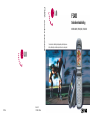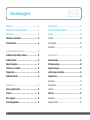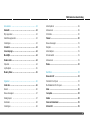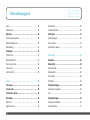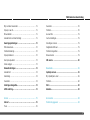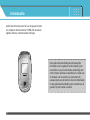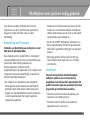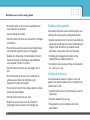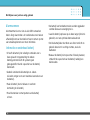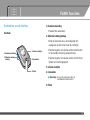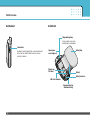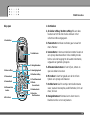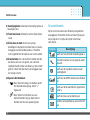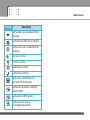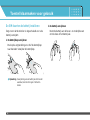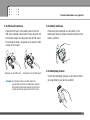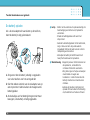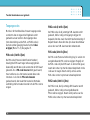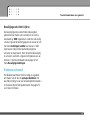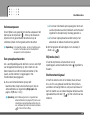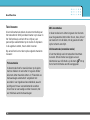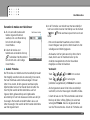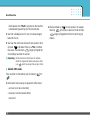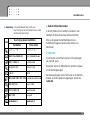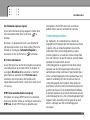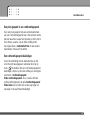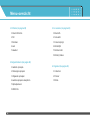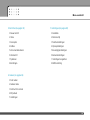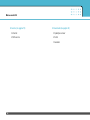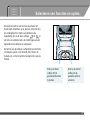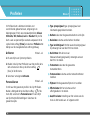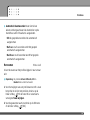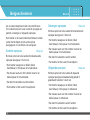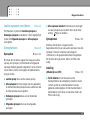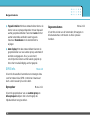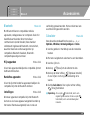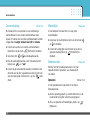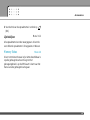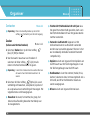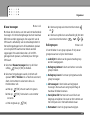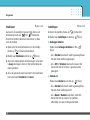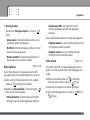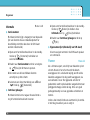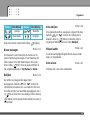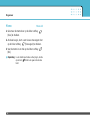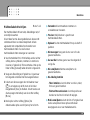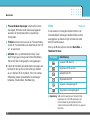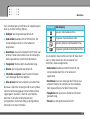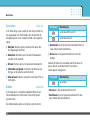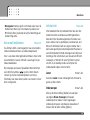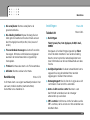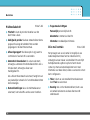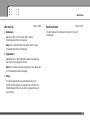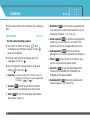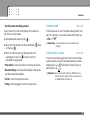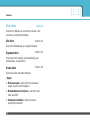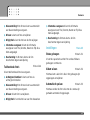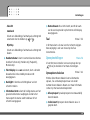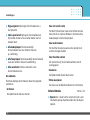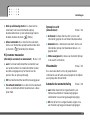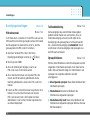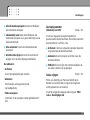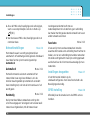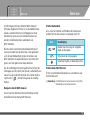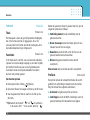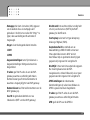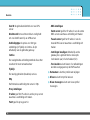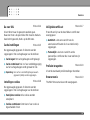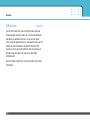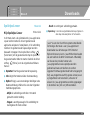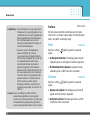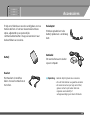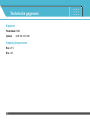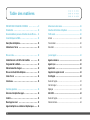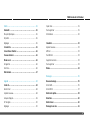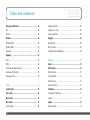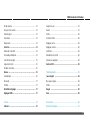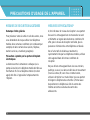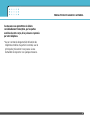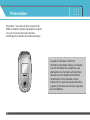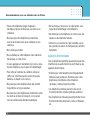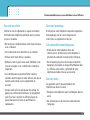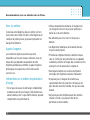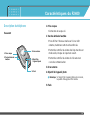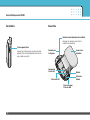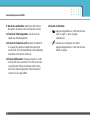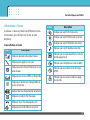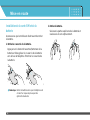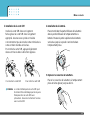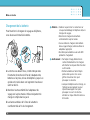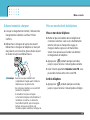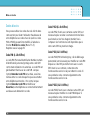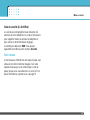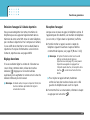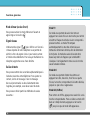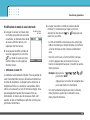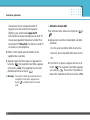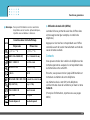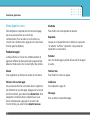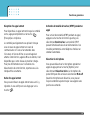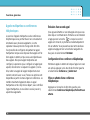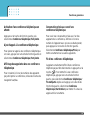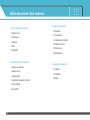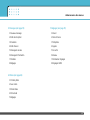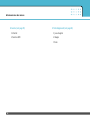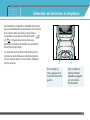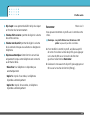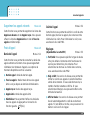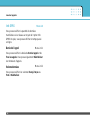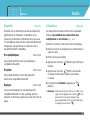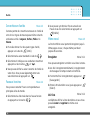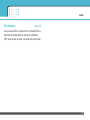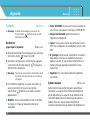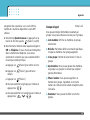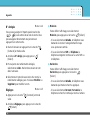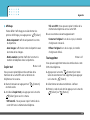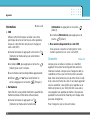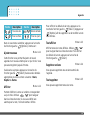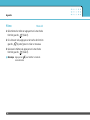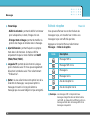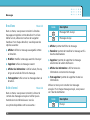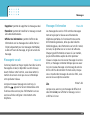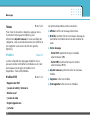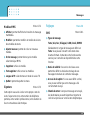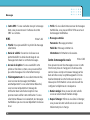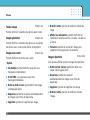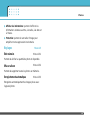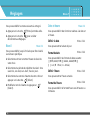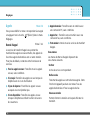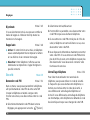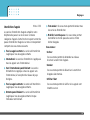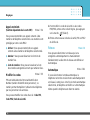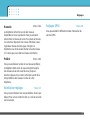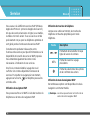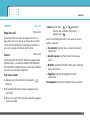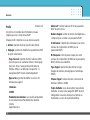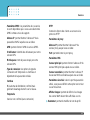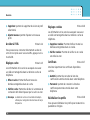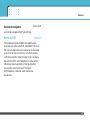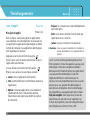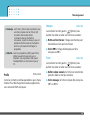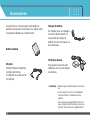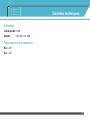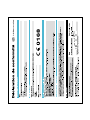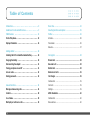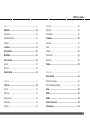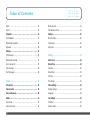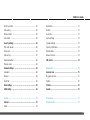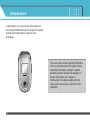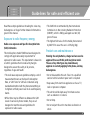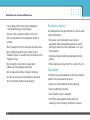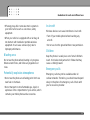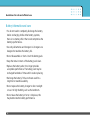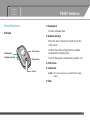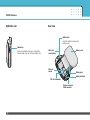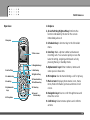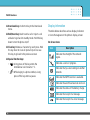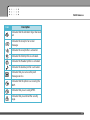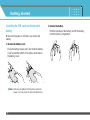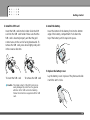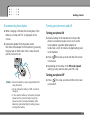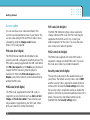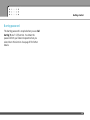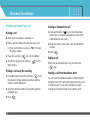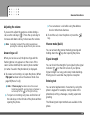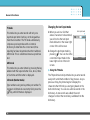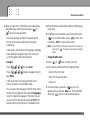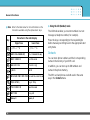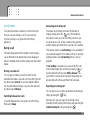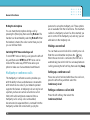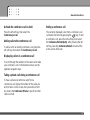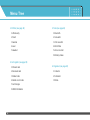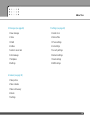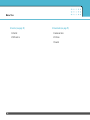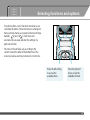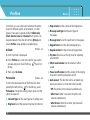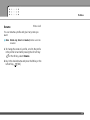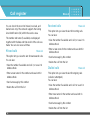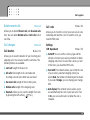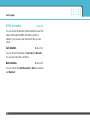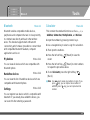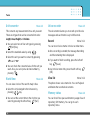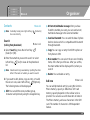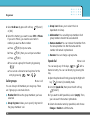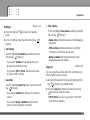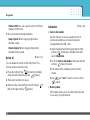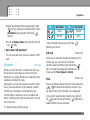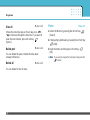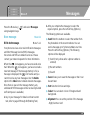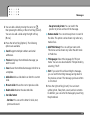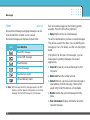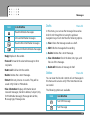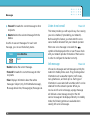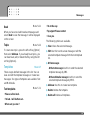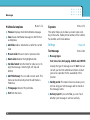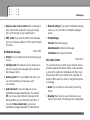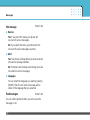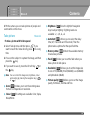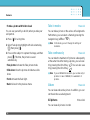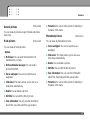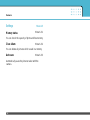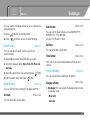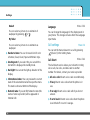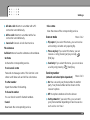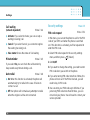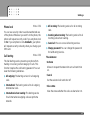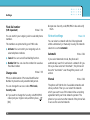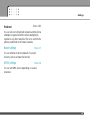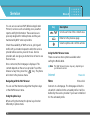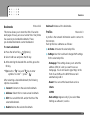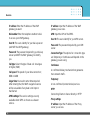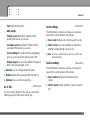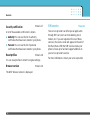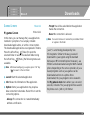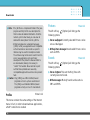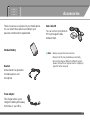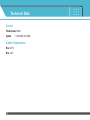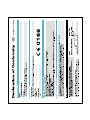F2400
Gebruikershandleiding
F2400
Gebruikershandleiding
NEDERLANDS / FRANÇAIS / ENGLISH
De inhoud van deze handleiding kan op bepaalde punten afwijken van uw
telefoon, afhankelijk van de software op de telefoon of uw service provider.
Part No. MMBB0163207
Issue 1.0
Printed in Korea
Pagina wordt geladen...

Introductie ………………………………………………… 8
Richtlijnen voor juist en veilig gebruik …………………… 9
F2400 functies …………………………………………… 13
Onderdelen van de telefoon ……………………………… 13
Scherminformatie ………………………………………… 16
Toestel klaarmaken voor gebruik ………………………… 18
De SIM-kaart en de batterij installeren ………………… 18
De batterij opladen ……………………………………… 20
Adapter loskoppelen ……………………………………… 21
Telefoon aan- en uitzetten………………………………… 21
Toegangscodes …………………………………………… 22
Blokkeerwachtwoord …………………………………… 23
Hoofdfuncties……………………………………………… 24
Bellen en gebeld worden ………………………………… 24
Contacten ………………………………………………… 29
Menu in gesprek ………………………………………… 30
Conferentiegesprekken …………………………………… 31
Menu-overzicht …………………………………………… 34
Selecteren van functies en opties………………………… 37
Profielen ………………………………………………… 38
Activeren ………………………………………………… 38
Personaliseren …………………………………………… 38
Hernoemen………………………………………………… 39
Belgeschiedenis ………………………………………… 40
Gemiste oproepen ………………………………………… 40
Ontvangen oproepen ……………………………………… 40
Uitgaande oproepen ……………………………………… 40
Laatste oproepen verwijderen …………………………… 41
Oproeptarieven …………………………………………… 41
Oproepduur ……………………………………………… 41
Oproepkosten……………………………………………… 41
Instelling…………………………………………………… 41
GPRS info. ………………………………………………… 42
Oproepduur ……………………………………………… 42
Gegevensvolumes ………………………………………… 42
Inhoudsopgave
4

Accessoires ……………………………………………… 43
Bluetooth ………………………………………………… 43
Mijn apparaten …………………………………………… 43
Handsfree-apparaten……………………………………… 43
Instellingen………………………………………………… 43
Calculator ………………………………………………… 43
Conversieprogr. …………………………………………… 44
Wereldtijd ………………………………………………… 44
Stemrecorder……………………………………………… 44
Opnemen ………………………………………………… 44
Lijst bekijken ……………………………………………… 45
Memory Status …………………………………………… 45
Organiser ………………………………………………… 46
Contacten ………………………………………………… 46
Zoeken …………………………………………………… 46
Nieuw toevoegen ………………………………………… 47
Bellergroepen …………………………………………… 47
Snelkiezen ………………………………………………… 48
Instellingen………………………………………………… 48
Alles Kopiëren …………………………………………… 49
Alles wissen ……………………………………………… 49
Informatie ………………………………………………… 50
Planner …………………………………………………… 50
Nieuw toevoegen ………………………………………… 51
Bekijken …………………………………………………… 51
Alles bekijken……………………………………………… 51
Wissen laatste …………………………………………… 51
Alles wissen ……………………………………………… 51
Memo……………………………………………………… 52
Berichten ………………………………………………… 53
Nieuw bericht …………………………………………… 53
Tekstbericht schrijven …………………………………… 53
Multimediabericht schrujven……………………………… 55
Inbox ……………………………………………………… 56
Concepten ………………………………………………… 58
Outbox …………………………………………………… 58
Voice mail beluisteren …………………………………… 59
Info-bericht ……………………………………………… 59
F2400 Gebruikershandleiding
5

Lezen ……………………………………………………… 59
Onderwerpen ……………………………………………… 59
Sjablonen ………………………………………………… 60
Text message templates…………………………………… 60
Multimediasjablonen ……………………………………… 60
Handtekening……………………………………………… 61
Instellingen ……………………………………………… 61
Tekst bericht ……………………………………………… 61
Multimediabericht ………………………………………… 62
Voice mail centrale ……………………………………… 62
Info-bericht ……………………………………………… 63
Push berichten …………………………………………… 63
Camera …………………………………………………… 64
Foto nemen………………………………………………… 64
Camera mode……………………………………………… 65
Continu foto's nemen……………………………………… 65
Mijn album………………………………………………… 66
Alle foto’s ………………………………………………… 66
Algemene foto’s …………………………………………… 66
Modus-foto’s ……………………………………………… 66
Telefoonboek-foto’s ……………………………………… 66
Instellingen ……………………………………………… 67
Status geheugen ………………………………………… 67
Album wissen ………………………………………………67
Automatisch opslaan ……………………………………… 67
Instellingen ……………………………………………… 68
Alarmklok ………………………………………………… 68
Datum & tijd ……………………………………………… 68
Datum instellen …………………………………………… 68
Datumnotatie ……………………………………………… 68
Tijd instellen ……………………………………………… 68
Tijdnotatie ………………………………………………… 68
Telefooninstellingen ……………………………………… 68
Instellingen weergeven …………………………………… 68
Taal………………………………………………………… 69
Oproepinstellingen ……………………………………… 69
Oproep doorschakelen …………………………………… 69
Antwoordmodus…………………………………………… 70
Inhoudsopgave
6

Mijn nummer meezenden ………………………………… 71
Oproep in wacht…………………………………………… 71
Minuutmelder……………………………………………… 71
Automatische nummerherhaling ………………………… 71
Beveiligingsinstellingen ………………………………… 72
PINcodeverzoek…………………………………………… 72
Telefoonblokkering………………………………………… 72
Oproep blokkeren ………………………………………… 72
Vast oproepnummer ……………………………………… 73
Codes wijzigen …………………………………………… 73
Netwerkinstellingen ……………………………………… 74
Automatisch ……………………………………………… 74
Handmatig ………………………………………………… 74
Favorieten ………………………………………………… 74
Instellingen terugzetten…………………………………… 74
GPRS-instelling …………………………………………… 74
Service …………………………………………………… 75
Internet …………………………………………………… 76
Thuis ……………………………………………………… 76
Favorieten ………………………………………………… 76
Profielen…………………………………………………… 76
Ga naar URL ……………………………………………… 79
Cache-instellingen ………………………………………… 79
Instellingen cookies ……………………………………… 79
Veiligheidscertificaat ……………………………………… 79
Profielen terugzetten ……………………………………… 79
Browserversie …………………………………………… 79
SIM-service ……………………………………………… 80
Downloads………………………………………………… 81
Spelletjes & meer ………………………………………… 81
Mijn Spelletjes & meer …………………………………… 81
Profielen…………………………………………………… 82
Foto's ……………………………………………………… 82
Geluiden…………………………………………………… 82
Accessoires ……………………………………………… 83
Technische gegevens …………………………………… 84
F2400 Gebruikershandleiding
7

Introductie
8
Gefeliciteerd met de aanschaf van de geavanceerde
en compacte mobiele telefoon F2400, met de laatste
digitale mobiele communicatietechnologie.
Deze gebruikershandleiding bevat belangrijke
informatie over het gebruik en de bediening van
uw telefoon. Lees alle informatie aandachtig door
om het toestel optimaal te benutten en schade aan
of misbruik van de telefoon te voorkomen. Bij
aanpassingen aan de telefoon die niet uitdrukkelijk
in deze gebruikershandleiding zijn vermeld, kan de
garantie op het toestel vervallen.

Richtlijnen voor juist en veilig gebruik
9
Lees deze eenvoudige richtlijnen door. Het niet
respecteren van de voorschriften kan gevaarlijk of
illegaal zijn. Meer informatie vindt u in deze
handleiding.
Blootstelling aan RF-energie
Informatie over blootstelling aan radiogolven en over
SAR (Specific Absorption Rate)
Deze mobiele telefoon, model F2400, is ontworpen in
overeenstemming met de limiet voor blootstelling aan
radiogolven. Deze limiet is gebaseerd op
wetenschappelijke richtlijnen waarbij
veiligheidsmarges zijn ingebouwd om de veiligheid van
alle personen te kunnen waarborgen, ongeacht hun
leeftijd of gezondheidstoestand.
• De richtlijnen voor blootstelling aan radiogolven
maken gebruik van de maateenheid SAR (Specific
Absorption Rate). SAR-testen worden uitgevoerd
volgens een standaardmethode, waarbij de telefoon
in alle frequentiebanden het hoogst toegestane
energieniveau gebruikt.
• Hoewel er verschillen kunnen zijn tussen de SAR-
niveaus van verschillende modellen LG-telefoons,
voldoen deze allemaal aan de eisen op het gebied
van blootstelling aan radiogolven.
• De door de ICNIRP (International Commission on
Non-Ionizing Radiation Protection) geadviseerde
SAR-limiet is gemiddeld 2 W/kg per tien (10) gram
weefsel.
• De hoogst gemeten SAR-waarde voor dit type
telefoon tijdens tests tegen het oor is 1.3 W/kg
(per 10 gram).
Onderhoud
Waarschuwing: Gebruik uitsluitend originele
batterijen, opladers en accessoires die zijn
goedgekeurd voor dit specifieke type telefoon. Het
gebruik van andere types kan gevaarlijk zijn en kan
de garantie op het toestel doen vervallen.
• Haal het toestel niet uit elkaar. Raadpleeg voor
reparaties een erkend technicus.
• Houd het toestel uit de buurt van elektrische
apparaten zoals tv, radio en pc.

• Houd het toestel uit de buurt van warmtebronnen
zoals radiators en fornuizen.
• Laat het toestel niet vallen.
• Stel het toestel niet bloot aan mechanische trillingen
of schokken.
• Het omhulsel van het toestel kan beschadigd raken
als het wordt verpakt in papier of vinylpapier.
• Gebruik een droge doek om de buitenkant van het
toestel te reinigen. (Gebruik geen oplosmiddelen
zoals benzeen, thinner of alcohol.)
• Stel het toestel niet bloot aan overmatige rook of
stof.
• Houd het toestel uit de buurt van creditcards en
andere pasjes; dit kan de informatie op de
magnetische strips beïnvloeden.
• Tik niet op het scherm met scherpe objecten, dit kan
de telefoon beschadigen.
• Stel het toestel niet bloot aan vocht.
• Gebruik de accessoires zoals de oortelefoon
zorgvuldig. Raak de antenne niet onnodig aan.
Elektronische apparaten
Alle mobiele telefoons kunnen onderhevig zijn aan
storingen die de prestaties nadelig beïnvloeden.
• Gebruik uw telefoon niet in de buurt van medische
apparatuur zonder hiervoor vooraf toestemming te
vragen. Houd de telefoon op afstand van uw
pacemaker, draag deze niet in een borstzak.
• Sommige gehoorapparaten kunnen storing
ondervinden van mobiele telefoons.
• De telefoon kan ook enige storing veroorzaken bij
tv’s, radio’s, pc’s, enz.
Veiligheid op de weg
Kijk de bestaande wetten en regels na over het
gebruik van mobiele telefoons in uw voertuig in de
landen waar u rijdt.
• Houd de telefoon niet in de hand terwijl u aan het
rijden bent.
• Houd uw aandacht bij de weg.
• Maak gebruik van een handsfree kit, indien
beschikbaar.
Richtlijnen voor juist en veilig gebruik
10

• Als dit gezien de rijomstandigheden verstandiger is,
verlaat dan de weg en parkeer uw auto alvorens een
telefoongesprek te gaan voeren.
• RF-energie kan sommige elektronische systemen in
uw gemotoriseerde voertuig, zoals autoradio en
beveiligingsapparatuur, nadelig beïnvloeden.
• Als uw voertuig is voorzien van een airbag, plaats
dan geen geïnstalleerde of draadloze apparatuur in
de ruimte boven de airbag of waar de airbag wordt
opgeblazen. Dit kan ernstige verwondingen
veroorzaken als de airbag wordt opgeblazen.
Gebied waar ontploffingen plaatsvinden
Gebruik de telefoon niet op plaatsen waar met
explosieven wordt gewerkt. Houd u aan de geldende
voorschiften en regels.
Mogelijk explosieve atmosfeer
• Gebruik de telefoon niet in de nabijheid van
tankstations. Gebruik hem niet in de buurt van
brandstof of chemicaliën.
• Vervoer of bewaar geen brandbaar gas, vloeistof of
ander materiaal op dezelfde plaats in uw voertuig als
uw mobiele telefoon en accessoires.
Vliegtuig
Draadloze apparatuur kan storingen veroorzaken in
vliegtuigen.
• Schakel uw mobiele telefoon uit voordat u aan boord
van een vliegtuig gaat.
• Gebruik de telefoon niet aan de grond zonder
toestemming van de bemanning.
Kinderen
Bewaar de telefoon op een veilige plaats buiten het
bereik van kinderen. De telefoon bevat kleine
afneembare onderdelen die tot verstikking kunnen
leiden.
11
Richtlijnen voor juist en veilig gebruik

Alarmnummers
Alarmnummers kunt u niet via alle GSM-netwerken
bellen. Zorg daarom dat u in noodsituaties nooit alleen
afhankelijk bent van de telefoon. Neem contact op met
uw netwerkexploitant voor meer informatie.
Informatie en onderhoud batterij
• U hoeft de batterij niet volledig te ontladen voor u
deze oplaadt. In tegenstelling tot andere
batterijsystemen heeft dit systeem geen
geheugeneffect dat de capaciteit van de batterij
beïnvloedt.
• Gebruik uitsluitend LG-batterijen en -laders.
LG-laders zorgen voor een maximale levensduur van
de batterij.
• Haal de batterij niet uit elkaar en voorkom
kortsluiting in de batterij.
• Houd de metalen contactpunten van de batterij
schoon.
• De batterij kan honderden malen worden opgeladen
voordat deze aan vervanging toe is.
• Laad de batterij opnieuw op als deze lange tijd niet is
gebruikt, voor een optimale betrouwbaarheid.
• Stel de batterijlader niet bloot aan direct zonlicht en
gebruik deze niet in vochtige ruimtes, zoals de
badkamer.
• Bewaar de batterij niet op warme of koude plaatsen,
omdat dit de capaciteit van de batterij nadelig kan
beïnvloeden.
Richtlijnen voor juist en veilig gebruik
12

Onderdelen van de telefoon
Voorkant
1. Headset aansluiting
• Headset hier aansluiten.
2. Zijtoetsen omhoog/omlaag
• Druk op deze toets als u de huidige tijd wilt
weergeven op het scherm aan de voorzijde.
• Hiermee regelt u het volume van de toetsentonen
in de standby-modus bij geopende klep.
• Hiermee regelt u het volume van de oormicrofoon
tijdens een telefoongesprek.
3. Scherm voorzijde
4. Cameralens
n Opmerking Vuil op de cameralens kan de
beeldkwaliteit beïnvloeden.
5. Flitser
F2400 functies
13
2. Zijtoetsen omhoog
/omlaag
1. Headset aansluiting
3. Scherm voorzijde
4. Cameralens
5. Flitser

Rechterkant Achterkant
F2400 functies
14
Cameratoets
Houd deze toets ingedrukt als u de cameramodus
wilt activeren. Gebruik deze toets ook om een
opname te maken.
Opening voor
een draagkoord
Ruimte voor
SIM-kaart
Batterijcontacten
SIM-kaart-terminals
Ontgrendelingsknop
Druk op deze knop om de
batterijklep te verwijderen.
Batterijklep
Batterij
Opladeraansluiting
/ Kabelaansluiting

Klep open
1. Oortelefoon
2, 10. Linker softkey/ Rechter softkey: Elk van deze
toetsen verricht de functie die erboven in het
scherm wordt weergegeven.
3. Plannertoets: met deze sneltoets gaat u naar het
menu Planner.
4. Verzendtoets: U kunt een telefoonnummer kiezen en
een oproep beantwoorden. In de standby-modus
hebt u ook snel toegang tot de laatste inkomende,
uitgaande en gemiste oproepen.
5. Alfanumerieke toetsen: U kunt cijfers, letters en
speciale tekens invoeren.
6. Microfoon: U kunt het geluid van de microfoon
tijdens een oproep uitschakelen.
7. Hoofdscherm: Geeft icoontjes met telefoonstatus
weer, evenals menuopties, webinformatie, foto’s en
meer, in kleur.
8. Navigatietoetsen: Hiermee kunt u door menu's
bladeren en de cursor verplaatsen.
15
F2400 functies
14. Speciale
functietoetsen
Menu Contacten
1. Oortelefoon
7. Hoofdscherm
8. Navigatietoetsen
10. Rechter softkey
11. Toets Downloads
12. Einde-
/Aan-uit-toets
13. Annuleertoets
9. Bevestigingstoets
6. Microfoon
5. Alfanumerieke
toetsen
4. Verzendtoets
3. Plannertoets
2. Linker softkey

9. Bevestigingstoets: Selecteert en bevestigt opties en
bevestigt acties.
11. Toets Downloads: Sneltoets naar het menu down-
loads.
12. Einde-/Aan-uit-toets: U kunt een oproep
beëindigen of weigeren met deze toets, en tevens
teruggaan naar de standby-modus. U houdt de
toets ingedrukt om de telefoon aan of uit te zetten.
13. Annuleertoets: Als u de toets kort indrukt worden
de tekens een voor een gewist, als u de toets
ingedrukt houdt worden alle tekens op het scherm
gewist. U kunt met deze toets ook teruggaan naar
het vorige scherm.
14. Speciale functietoetsen:
• : Door deze toets lang in te drukken wordt
het internationale oproep- teken “+”
ingevoerd.
• : Door tijdens het intoetsen van een
telefoonnummer lang op deze toets te
drukken wordt er een pauze ingelast.
Scherminformatie
Op het scherm worden verschillende pictogrammen
weergegeven. Hieronder vindt u een beschrijving van
elk pictogram of icoontje dat op het scherm kan
verschijnen.
Schermpictogrammen
F2400 functies
16
Pictogram
Beschrijving
Geeft aan hoe sterk het netwerksignaal is.
Verschijnt wanneer er een gesprek wordt
gevoerd.
Geeft aan dat u gebruik maakt van een
roamingdienst.
Geeft aan dat GPRS-diensten beschikbaar
zijn.
Geeft aan dat de alarmklok is ingesteld en
actief is.
Geeft de status van de batterij aan.
Duidt het ontvangstbewijs van een bericht
aan.

17
F2400 functies
Pictogram
Beschrijving
Geeft aan dat u een spraakbericht hebt
ontvangen.
Geeft aan dat de trilfunctie is ingesteld.
Geeft aan dat u een e-mailbericht hebt
ontvangen.
Luid menu in profiel.
Stil menu in profiel.
Headsetmenu in profiel.
Normaal menu in profiel.
Geeft aan dat u de diensten voor
push-berichten kunt beheren.
Geeft aan dat de telefoon verbinding
maakt met WAP.
Geeft aan dat u GPRS gebruikt.
Geeft aan dat u zich op de
beveiligingspagina bevindt.

De SIM-kaart en de batterij installeren
Zorg ervoor dat de telefoon is uitgeschakeld voor u de
batterij verwijdert.
1. De batterijklep verwijderen
Druk op de vergrendeling en schuif de batterijklep
naar beneden. Verwijder de batterijklep.
n Opmerking Verwijdering van de batterij als het toestel
aanstaat, kan tot storingen of defecten
leiden.
2. De batterij verwijderen
Neem de batterij aan de boven- en onderzijde vast
en trek deze uit het batterijvak.
Toestel klaarmaken voor gebruik
18

19
Toestel klaarmaken voor gebruik
3. De SIM-kaart installeren
Plaats de SIM-kaart in de kaarthouder. Schuif de
SIM-kaart volledig in de houder. Plaats de kaart met
het metalen stukje naar beneden. Om de SIM-kaart
te verwijderen drukt u enigszins op de kaart en trekt
u deze uit de houder.
n Let op Het metalen stukje in de SIM-kaart kan
gemakkelijk worden beschadigd door krassen.
Behandel de SIM-kaart daarom voorzichtig en
volg de bij de kaart geleverde instructies op.
4. De batterij installeren
Plaats eerst de onderzijde van de batterij in het
batterijvak. Druk vervolgens op de bovenzijde tot de
batterij vastklikt.
5. De batterijklep plaatsen
Schuif de batterijklep opnieuw in de telefoon totdat
de vergrendeling van de klep vastklikt.
Plaatsen van de SIM-kaart Verwijderen van de SIM-kaart

De batterij opladen
Als u de reisadapter wilt aansluiten op de telefoon,
dient de batterij te zijn geïnstalleerd.
1. Zorg ervoor dat de batterij volledig is opgeladen
voor u de telefoon voor het eerst gebruikt.
2. Sluit het andere uiteinde van de reisadapter aan op
een stopcontact. Gebruik alleen de meegeleverde
batterijoplader.
3. Als de balkjes van het batterijpictogram niet meer
bewegen, is de batterij volledig opgeladen.
n Let op • Oefen niet te veel druk uit op de aansluiting om
beschadiging van telefoon en/of oplader te
voorkomen.
• Plaats de batterijoplader verticaal in het
stopcontact.
• Gebruikt u de batterijoplader in het buitenland,
zorg er dan voor dat u de juiste aansluit-
ingsadapter hebt en de lader van de correcte
netspanning word voorzien.
• Verwijder de batterij of de SIM-kaart nooit
terwijl het toestel aan het opladen is.
n Waarschuwing • Koppel bij onweer het stroomsnoer en
de oplader los, om elektrische
schokken of brand te voorkomen.
• Zorg dat er geen scherpe voorwerpen
zoals tanden en nagels van
huisdieren in contact komen met de
batterij. Hierdoor zou brand kunnen
ontstaan.
• Gebruik de telefoon niet tijdens het
opladen. Dit kan leiden tot kortsluiting
en/of elektrische schokken of brand.
Toestel klaarmaken voor gebruik
20

21
Toestel klaarmaken voor gebruik
Adapter loskoppelen
1. Als de balkjes van het batterijpictogram niet meer
bewegen en ‘Vol’ op het scherm verschijnt, is de
batterij volledig opgeladen.
2. Haal de adapter uit het stopcontact. Koppel de
adapter los van de telefoon door op de grijze
toetsen aan de zijkant van de aansluiting te drukken
terwijl u deze uit de telefoon trekt.
n Opmerking • Zorg ervoor dat de batterij volledig is
opgeladen voor u de telefoon voor het
eerst gebruikt.
• Verwijder de batterij of de SIM-kaart nooit
terwijl het toestel aan het opladen is.
• ls de batterij niet voldoende opgeladen,
probeer deze dan nogmaals op te laden
nadat u de telefoon uit en aan hebt gezet
met de aan-/uit-toets. Verwijder eventueel
de batterij uit het toestel. Plaats de batterij
terug en probeer opnieuw op te laden.
Telefoon aan- en uitzetten
Telefoon aanzetten
1. Sluit de telefoon aan op bijvoorbeeld de reisadapter,
de aanstekeradapter of de handsfree carkit. Of
plaats een opgeladen batterij in de telefoon.
2. Druk enkele seconden op tot het LCD-scherm
oplicht.
3. Afhankelijk van de PIN-code-instellingen, dient u al
dan niet de PIN-code in te toetsen.
Telefoon uitzetten
1. Druk enkele seconden op tot het LCD-scherm
wordt uitgeschakeld.

Toegangscodes
Met de in dit hoofdstuk beschreven toegangscodes
voorkomt u dat er ongeoorloofd gebruik wordt
gemaakt van uw telefoon. De toegangscodes
(met uitzondering van de PUK- en PUK2-codes)
kunnen worden gewijzigd via de functie Codes
wijzigen [Menu 7-5-5]. Zie pagina 73.
PIN-code (4 tot 8 cijfers)
De PIN-code (Personal Identification Number)
beveiligt de SIM-kaart tegen onbevoegd gebruik.
Gewoonlijk wordt deze code samen met de SIM-kaart
geleverd. Als u PIN-code invoeren hebt geactiveerd,
moet u telkens als u het toestel aanzet deze code
intoetsen. Is de functie PIN-code invoeren
gedeactiveerd, dan maakt het toestel rechtstreeks
verbinding met het netwerk zonder om de PIN-code te
vragen.
PIN2-code (4 tot 8 cijfers)
De PIN2-code, die bij sommige SIM-kaarten wordt
geleverd, hebt u nodig om toegang te krijgen tot
bepaalde functies zoals Overzicht telefoonrekening of
Beperkt kiezen. Deze functies zijn alleen beschikbaar
als ze door uw SIM-kaart worden ondersteund.
PUK-code (4 tot 8 cijfers)
De PUK-code (Personal Unblocking Key) is vereist om
een geblokkeerde PIN-code te wijzigen. Mogelijk zit
de PUK-code al bij de SIM-kaart. Is dat niet het geval,
neem dan contact op met de netwerkexploitant om de
code aan te vragen. Neem ook bij verlies van de
PUK-code contact op met uw netwerkexploitant.
PUK2-code (4 tot 8 cijfers)
De PUK2-code, die bij sommige SIM-kaarten wordt
geleverd, hebt u nodig om een geblokkeerde
PIN2-code te wijzigen. Neem ook bij verlies van de
PUK2-code contact op met uw netwerkexploitant.
Toestel klaarmaken voor gebruik
22

23
Toestel klaarmaken voor gebruik
Beveiligingscode (4 tot 8 cijfers)
De beveiligingscode voorkomt dat onbevoegden
gebruik kunnen maken van uw telefoon. De code is
standaard op ‘0000’ ingesteld en u hebt de code nodig
om alle ingevoerde telefoongegevens te wissen en om
het menu Instellingen resetten te activeren. U hebt
deze tevens nodig om de telefoonbeveiliging te
activeren en deactiveren. Door de telefoonbeveiliging
te activeren voorkomt u ongeoorloofd gebruik van uw
telefoon. U kunt de standaardcode wijzigen in het
menu Beveiligingsinstellingen.
Blokkeerwachtwoord
Het blokkeerwachtwoord hebt u nodig als u gebruik
wilt maken van de functie oproepen blokkeren. Het
wachtwoord krijgt u van uw netwerkexploitant nadat u
zich op deze dienst hebt geabonneerd. Zie pagina 72
voor meer informatie.

Hoofdfuncties
24
Bellen en gebeld worden
Een oproep verrichten
1. Controleer of uw telefoon is ingeschakeld.
2. Toets het volledige telefoonnummer in, dus inclusief
het netnummer.
] Houd de annuleertoets ( ) enige tijd
ingedrukt om het volledige nummer te wissen.
3. Druk op de verzendtoets ( ) om het nummer
dat wordt weergegeven te bellen.
4. Om het gesprek te beëindigen drukt u op ( ) of
de rechter.
Bellen via de verzendtoets
1. Als u in de standby-modus op de verzendtoets
( ) drukt worden de telefoonnummers van de
laatste inkomende, uitgaande en gemiste oproepen
weergegeven.
2. Selecteer het gewenste nummer met de
navigatietoetsen.
3. Druk op .
Internationaal bellen
1. Houd de toets ngedrukt om de internationale
toegangscode in te voeren. Het teken ‘+’ kunt u
vervangen door de internationale toegangscode.
2. Voer de landcode, het netnummer en het
telefoonnummer in.
3. Druk op .
Een oproep beëindigen
Als u een oproep wilt beëindigen, drukt u op de toets
( ).
Bellen via het Telefoonboek
U kunt namen en telefoonnummers die u regelmatig
belt opslaan op de Sim-kaart of in het
telefoongeheugen, in het Telefoonboek.
U kunt een nummer bellen door simpelweg de
bijbehorende naam op te zoeken in het Telefoonboek
en vervolgens op te drukken.

25
Hoofdfuncties
Volume aanpassen
U kunt tijdens een gesprek het volume aanpassen met
behulp van de zijtoetsen ( ) . Druk op de bovenste
zijtoets om het geluid harder te zetten en op de
onderste zijtoets om het geluid zachter te zetten.
n Opmerking In de standby-modus, als de schuifklep open
is, kunt u het volume van het toetsenbord
aanpassen met de zijtoetsen.
Een oproep beantwoorden
Als u wordt gebeld gaat de telefoon over en verschijnt
een knipperend telefoontje op het scherm. Als de
beller bekend is wordt het telefoonnummer (of de
naam, als het nummer is opgeslagen in het
Telefoonboek) weergegeven.
1. Als u een binnenkomende oproep wilt
beantwoorden, klapt u de telefoon open. (Als de
antwoordmodus is ingesteld op Klep open. Zie
pagina 70 [Menu 7-4-2].)
n Opmerking Als Willekeurige toets is ingesteld als
antwoordmodus (zie pagina 70) kunt u een
inkomende oproep beantwoorden door op
een willekeurige toets te drukken, behalve
of de rechter softkey.
] U kunt een inkomende oproep weigeren door een
van de zijtoetsen aan de linkerkant van het toestel
ingedrukt te houden terwijl de klep gesloten is.
] U kunt een oproep beantwoorden terwijl u het
adresboek of andere menufuncties gebruikt.
2. Om het gesprek te beëindigen sluit u de klep of
drukt u op .
Stijlmodus (snel)
U kunt de stijlmodus activeren door na het
openklappen van de telefoon de toets ingedrukt te
houden.
Sterkte netwerksignaal
U hoeft de antenne niet uit te trekken, deze zit vast.
Als u zich in een gebouw bevindt kan het zijn dat u
een betere ontvangst hebt als u bij een raam staat. U
kunt de sterkte van uw netwerksignaal aflezen aan de
signaalsterkte-indicator ( ) op het scherm van uw
telefoon.

Tekst invoeren
U kunt alfanumerieke tekens invoeren met behulp van
het toetsenbord. Om bijvoorbeeld namen op te slaan in
het Telefoonboek, een bericht te schrijven, een
persoonlijke welkomsttekst op te stellen of afspraken
in de agenda te zetten, moet u tekst invoeren.
Op uw telefoon kunt u tekst op de volgende manieren
invoeren:
Hoofdfuncties
26
ABC-invoermodus
In deze modus kunt u letters ingeven door de toets
waar de gewenste letter onder zit een, twee, drie of
vier keer kort in te drukken, tot de gewenste letter
op het scherm verschijnt.
123-invoermodus (numerieke modus)
U kunt met behulp van het toetsenbord nummers
invoeren. Om de modus te wijzigen van een
tekstmodus naar 123 drukt u op de toets tot op
het scherm 123-modus wordt weergegeven.
T9-invoermodus
In deze modus hoeft u maar één keer op de juiste
toets te drukken om een letter in te geven. Onder
elke toets zitten meerdere letters. In T9 worden uw
toetsaanslagen automatisch vergeleken met
woorden in een ingebouwd woordenboek, waarin
wordt gezocht naar overeenkomende woorden.
U kunt snel en eenvoudig woorden invoeren, met
een minimaal aantal toetsaanslagen.

Verander de modus voor tekstinvoer
1. Al u in een veld staat waarin
tekens ingevoerd kunnen
worden, ziet u rechtsonder op
het scherm de huidige
invoermodus.
2. U kunt de modus voor
tekstinvoer veranderen door op
. te drukken. Rechtsonder in
het scherm ziet u de huidige
invoermodus.
] Gebruik T9-modus
De T9-modus voor tekstinvoer met woordenlijst maakt
het mogelijk woorden snel en eenvoudig in te voeren,
met een minimaal aantal toetsaanslagen. Om een
letter in te voeren, drukt u gewoon eenmaal op de
bijbehorende toets en het toestel kiest de letter die
hoort bij het woord dat het denkt dat u aan het
ingeven bent, gebaseerd op een ingebouwde
woordenlijst. U kunt ook nieuwe woorden aan de lijst
toevoegen. Het woord verandert telkens als u een
letter toevoegt in het woord dat het toestel denkt dat u
aan het ingeven bent.
1. In de T9-modus voor tekstinvoer met woordenlijst
kunt u woorden invoeren met behulp van de toetsen
tot . Druk eenmaal op een toets voor een
letter.
- Het woord verandert naarmate u meer letters
invoert. Negeer wat op het scherm staat tot u het
volledige woord hebt ingegeven.
- Als daarna niet het juiste woord op het scherm
staat, drukt u een of meerdere keren op de
onderste navigatietoets om door de andere
mogelijke woorden te bladeren.
Voorbeeld:
Toets om GND in te voeren.
Toets en vervolgens
[onderste navigatietoets] om Home in te voeren.
- Als het gewenste woord niet in de woordenlijst
voorkomt, kunt u het toevoegen in de ABC-modus.
- U kunt de taal voor de T9-invoermodus selecteren.
Druk op de linker softkey [Opties] en selecteer
vervolgens T9-talen. Kies nu de gewenste taal
voor de T9-invoermodus. U kunt de T9-modus ook
27
Hoofdfuncties
Opties Invoegen
tekstinvoer modus

uitschakelen door T9 uit te selecteren. De telefoon
is standaard ingesteld op de T9-invoermodus.
2. Voer het volledige woord in voor u toetsaanslagen
bewerkt of wist.
3. Voer aan het einde van elk woord een spatie in door
op toets te drukken. Druk op om letters
te wissen. Houd de toets enige tijd ingedrukt
om volledige woorden te wissen.
n Opmerking Om de modus voor tekstinvoer te verlaten
zonder de ingevoerde tekst op te slaan, drukt
u op . keert terug naar het vorige scherm.
] Gebruik ABC-modus
Voer woorden in met behulp van de toetsen tot
.
1. Druk op de toets waarop de gewenste letter staat:
- een keer voor de eerste letter,
- twee keer voor de tweede letter,
- enzovoort.
2. Druk eenmaal op om een spatie in te voegen.
Druk op om letters te wissen. Houd de toets
enige tijd ingedrukt om het scherm leeg te
maken.
Hoofdfuncties
28

29
Hoofdfuncties
n Opmerking In de onderstaande tabel vindt u een
beschrijving van de beschikbare tekens onder
de alfanumerieke toetsen.
] Gebruik 123(nummer)-modus
In de 123-modus kunt u nummers invoeren in een
tekstbericht (bijvoorbeeld een telefoonnummer).
Druk op de gewenste nummertoetsen voor u
handmatig teruggaat naar de juiste modus voor
tekstinvoer.
Contacten
U kunt namen en nummers opslaan in het geheugen
van uw SIM-kaart.
Bovendien kunt u tot 200 namen en nummers opslaan
in het telefoongeheugen.
Het totale geheugen van de SIM-kaart en de telefoon,
hoewel op andere plaatsen opgeslagen, omvat alle
contacten.
Beschrijving tekens Hoofdletters
Toets
Hoofdletters
. , / ? ! - : ' '' 1
AB C 2 Ä À Á Â Ã Å Æ Ç
D E F 3 Ë È É Ê
G H I 4 Ï Ì Í Î
G
J K L 5
M N O 6 Ñ Ö Ø Ò Ó Ô Õ Œ
P Q R S 7 ß S
T U V 8 Ü Ù Ú Û
W X Y Z 9
Spatietoets, 0
Kleine letters
. , / ? ! - : ' '' 1
a b c 2 ä à á â ã å æ ç
d e f 3 ë è é ê
g h i 4 ï ì í î g
j k l 5
m n o 6 ñ ö ø ò ó ô õ œ
p q r s 7 ß s
t u v 8 ü ù ú û
w x y z 9
Spatietoets, 0
ˇ
ˇ
¸
¸

Menu in gesprek
Uw toestel biedt u toegang tot extra functies terwijl u
een gesprek voert. Voor toegang tot deze functies
drukt u op de linker softkey [Opties] tijdens het
gesprek.
Tijdens een oproep
Het menu dat tijdens een oproep op het scherm wordt
weergegeven, verschilt van het standaard hoofdmenu
in de standby-modus. Hieronder vindt u een
beschrijving van de opties.
Een tweede oproep verrichten
U kunt een nummer opvragen uit het Telefoonboek om
een tweede nummer te bellen. Druk op de rechter
softkey en selecteer vervolgens Zoeken. Om een
nummer tijdens een oproep in het Telefoonboek op te
slaan, drukt u op de rechter softkey en selecteert u
Nieuw toevoegen.
Tussen twee oproepen wisselen
Als u tussen de twee gesprekken wilt wisselen, drukt
u op de linker softkey en kiest u Wisselgesprek.
Een inkomende oproep beantwoorden
Om bij een belsignaal een inkomende oproep aan te
nemen, drukt u op de toets . U kunt ook worden
gewaarschuwd als u een oproep ontvangt wanneer u
reeds in gesprek bent. Er klinkt dan een geluid in de
oortelefoon en op het scherm wordt aangegeven dat
er een tweede oproep in de wacht staat. De functie
Oproep in wacht is alleen beschikbaar als het netwerk
deze ondersteunt. Zie Oproep in wacht [Menu 7-4-4]
voor meer informatie over het activeren en
deactiveren van deze functie.
Als Oproep in wacht is geactiveerd, kunt u de eerste
oproep in de wachtstand zetten en de tweede oproep
beantwoorden door op te drukken of door op de
linker softkey te drukken en vervolgens In wacht &
Beantwoorden te selecteren. U kunt de huidige
oproep beëindigen en de oproep in de wachtstand
beantwoorden door op de linker softkey te drukken en
vervolgens Einde & Beantwoorden.
Hoofdfuncties
30

31
Hoofdfuncties
Een inkomende oproep weigeren
U kunt een inkomende oproep weigeren zonder deze
eerst te beantwoorden door op de toets te
drukken.
Wanneer u in gesprek bent, kunt u een inkomende
oproep weigeren door op de linker softkey [Menu] te
drukken en vervolgens Conferentie/Weigeren te
selecteren of door op de toets e te drukken.
Microfoon uitschakelen
U kunt het geluid van de microfoon tijdens een oproep
uitschakelen door op de toets [Menu] te drukken en
vervolgens Microfoon uit te selecteren. U kunt het
geluid opnieuw aanzetten door Microfoon aan te
selecteren. Als het geluid op het toestel wordt
uitgeschakeld, kan de beller u niet horen, maar u hem
of haar wel.
DTMF-tonen aanzetten tijdens een oproep
Om tijdens een oproep DTMF-tonen in te schakelen,
drukt u op de linker softkey en vervolgens selecteert u
DTMF aan. U kunt DTMF-tonen op dezelfde wijze
uitschakelen. Met DTMF-tonen kan uw telefoon
gebruik maken van een automatische centrale.
Conferentiegesprekken
De ‘multiparty’- of conferentieservice biedt u de
mogelijkheid om tegelijkertijd met meer dan één beller
te praten, mits uw netwerkexploitant deze functie
ondersteunt. Een conferentiegesprek kan alleen
worden opgezet als u reeds één actieve oproep hebt
en er een oproep in de wacht staat en wanneer beide
oproepen zijn beantwoord. Als een
conferentiegesprek is opgezet, kunnen daar andere
oproepen aan worden toegevoegd. Ook kunnen er
verbindingen worden verbroken of gescheiden (d.w.z
uit het conferentiegesprek worden gehaald maar nog
steeds in verbinding zijn) door de persoon die het
conferentiegesprek heeft opgezet. Deze opties zijn
beschikbaar vanuit het menu Inkomende oproepen en
worden beschreven in het desbetreffende hoofdstuk.
Er kunnen maximaal vijf personen deelnemen aan een
conferentiegesprek. Als u het conferentiegesprek hebt
opgezet, hebt u de leiding over het gesprek en kunt
alleen u oproepen aan het conferentiegesprek
toevoegen.

Hoofdfuncties
32
Een tweede oproep verrichten
U kunt een tweede oproep verrichten terwijl u reeds in
gesprek bent. Geef het nummer in en druk op de toets
. Wanneer de verbinding tot stand is gebracht,
wordt de eerste oproep automatisch in de wacht
gezet. U kunt tussen de twee oproepen wisselen door
op de linker softkey te drukken en vervolgens
Wisselen te selecteren.
Een conferentiegesprek opzetten
U kunt een nummer bellen en een actieve oproep in de
wacht plaatsen om een conferentiegesprek op te
zetten door de linker softkey in te toetsen en
vervolgens Conferentie/Allen deelnemen te kiezen.
Een conferentiegesprek in de wacht zetten
Druk op de linker softkey en selecteer vervolgens
Conferentie/Allen in wacht.
Een conferentiegesprek in de wacht
terugnemen
Druk op de linker softkey en selecteer vervolgens
Conferentie/Allen deelnemen.
Oproepen aan een conferentiegesprek
toevoegen
U kunt deelnemers aan een conferentiegesprek
toevoegen door op de linker softkey te drukken en
vervolgens Conferentie/Allen deelnemen te
selecteren.
Deelnemers aan een conferentiegesprek
weergeven
U kunt op het toestel bladeren door de nummers van
de deelnemers aan een conferentiegesprek met
behulp van de navigatietoetsen.

33
Hoofdfuncties
Een privé-gesprek in een conferentiegesprek
Voor een privé-gesprek met een van de deelnemers
aan een conferentiegesprek laat u het nummer van de
persoon waarmee u apart wilt spreken op het scherm
verschijnen, waarna u op de linker softkey drukt.
Vervolgens kiest u Conferentie/Privé om alle andere
deelnemers in de wacht te zetten.
Een conferentiegesprek beëindigen
U kunt de verbinding met de deelnemer die op het
scherm wordt weergegeven verbreken door op de
toets te drukken. Om een conferentiegesprek te
beëindigen, drukt u op de linker softkey en vervolgens
selecteert u Conferentiegesprek/
Einde conferentiegesprek. Als u, nadat u de linker
softkey hebt ingetoetst, de optie Conferentiegesprek/
Einde allen kiest, worden alle actieve oproepen en
oproepen in de wachtstand beëindigd.

Menu-overzicht
34
1. Profielen (zie pagina 38)
1 Alleen trilfunctie
2 Stil
3 Normaal
4 Luid
5 Headset
2. Belgeschiedenis (zie pagina 40)
1 Gemiste oproepen
2 Ontvangen oproepen
3 Uitgaande oproepen
4 Laatste oproepen verwijderen
5 Oproeptarieven
6 GPRS info.
3. Accessoires (zie pagina 43)
1 Bluetooth
2 Calculator
3 Conversieprogr.
4 Wereldtijd
5 Stemrecorder
6 Memory Status
4. Organiser (zie pagina 46)
1 Contacten
2 Planner
3 Memo

35
Menu-overzicht
5. Berichten (zie pagina 53)
1 Nieuw bericht
2 Inbox
3 Concepten
4 Outbox
5 Voice mail beluisteren
6 Info-bericht
7 Sjablonen
8 Instellingen
6. Camera (zie pagina 64)
1 Foto nemen
2 Camera mode
3 Continu foto's nemen
4 Mijn album
5 Instellingen
7. Instellingen (zie pagina 68)
1 Alarmklok
2 Datum & tijd
3 Telefooninstellingen
4 Oproepinstellingen
5 Beveiligingsinstellingen
6 Netwerkinstellingen
7 Instellingen terugzetten
8 GPRS-instelling

Menu-overzicht
36
8. Service (zie pagina 75)
1 Internet
2 SIM-service
9. Downloads (zie pagina 81)
1 Spelletjes & meer
2 Foto's
3 Geluiden

Selecteren van functies en opties
37
Uw telefoon biedt tal van functies waarmee u het
toestel kunt afstemmen op uw wensen. Deze functies
zijn ondergebracht in menu’s en submenu’s die
toegankelijk zijn via de twee softkeys en . In
elk menu en submenu kunt u de instellingen van een
bepaalde functie bekijken en aanpassen.
De functie van de softkeys is afhankelijk van het menu
of submenu waarin u zich bevindt, direct boven de
toetsen ziet u in het scherm de huidige functie van de
toetsen.
Druk op de linker
softkey om het
geselecteerde menu
te openen.
Druk op de rechter
softkey om de
gewenste optie te
activeren.
Menu Contacten

In Profielen kunt u beltonen instellen voor
verschillende gebeurtenissen, omgevingen en
bellergroepen. Er zijn zes standaardprofielen: Alleen
trilfunctie, Stil, Normaal, Luid en Headset. Elk profiel
kunt u aan uw persoonlijke wensen aanpassen. Druk
op de linker softkey [Menu] en selecteer Profielen met
behulp van de navigatietoetsen omhoog/omlaag.
Activeren
Menu 1-x-1
1. Er verschijnt een lijst met profielen.
2. Blader in de lijst met Profielen naar het profiel dat u
wilt activeren en druk op de linker softkey
[Kies] of de OK-toets.
3. Selecteer vervolgens Activeren.
Personaliseren
Menu 1-x-2
Scroll naar het gewenste profiel in de lijst Profielen.
Nadat u hebt gedrukt op de linker softkey of de
toets OK, selecteert u Personaliseren. Er verschijnt
een lijst met profielinstellingen. Selecteer de
gewenste optie.
] Type oproepsignaal: type oproepsignaal voor
inkomende gesprekken instellen.
] Beltoon: selecteer de gewenste beltoon uit de lijst.
] Belvolume: volume van de beltoon instellen.
] Type berichtsignaal: Om het waarschuwingssignaal
bij ontvangst van een bericht in te stellen.
] Berichttoon: Om de toon van
hetwaarschuwingssignaal bij ontvangst van een
bericht in te stellen.
] Toetsentoon: selecteer de gewenste
toetsenbordtoon.
] Toetsenvolume: volume van de toetsenbordtonen
instellen.
] Fliptoon: Om de gewenste fliptoon in te stellen.
] Effectvolume: Om het volume van het
effectgeluiden in te stellen.
] Aan/Uit-volume: Instelling van het volume van de
toon als het toestel aan- of uitgezet wordt.
Profielen
Menu 1
38

] Automatisch beantwoorden: Deze functie kan
alleen worden geactiveerd als de telefoon op de
handsfree carkit of headset is aangesloten.
• Uit: de gesprekken worden niet automatisch
aangenomen.
• Na 5 sec.: na 5 seconden wordt het gesprek
automatisch aangenomen.
• Na 10 sec.: na 10 seconden wordt het gesprek
automatisch aangenomen.
Hernoemen
Menu 1-x-3
U kunt de naam van het profiel wijzigen in wat u maar
wilt.
n Opmerking De profielen Alleen trilfunctie, Stil en
Headset niet worden hernoemd.
1. Voor het wijzigen van een profielnaam scrollt u naar
het profiel in de lijst met profielen, drukt u op de
linker softkey of de toets OK en selecteert u
vervolgens Naam wijzigen.
2. Voer de gewenste naam in en druk op de OK-toets
of de linker softkey [OK].
39
Profielen

Als uw netwerkexploitant Caller Line Identification
(CLI) ondersteunt, kunt u een overzicht opvragen van
gemiste, ontvangen en uitgaande oproepen.
Het nummer en de naam (indien beschikbaar) worden
samen met de datum en tijd van de oproep
weergegeven. U kunt timers ook weergeven.
Gemiste oproepen Menu 2-1
Met deze optie kunt u de laatste 10 onbeantwoorde
oproepen weergeven. U kunt ook:
• Het nummer weergeven en bellen (indien
beschikbaar) of dit opslaan in het adresboek.
• Een nieuwe naam voor het nummer invoeren en
beide opslaan in het adresboek.
• Een bericht verzenden naar dit nummer.
• Het nummer uit het overzicht verwijderen.
Ontvangen oproepen Menu 2-2
Met deze optie kunt u de laatste 10 binnenkomende
oproepen weergeven. U kunt ook:
• Het nummer weergeven en bellen (indien
beschikbaar) of dit opslaan in het adresboek.
• Een nieuwe naam voor het nummer invoeren en
beide opslaan in het adresboek.
• Een bericht verzenden naar dit nummer.
• Het nummer uit het overzicht verwijderen.
Uitgaande oproepen Menu 2-3
Met deze optie kunt u de laatste 20 uitgaande
oproepen weergeven (daadwerkelijk gebeld of
geprobeerd te bellen). U kunt ook:
• Het nummer weergeven en bellen (indien
beschikbaar) of dit opslaan in Adresboek
• Een nieuwe naam voor het nummer invoeren en
beide opslaan in Adresboek.
• Een bericht verzenden naar dit nummer.
• Het nummer uit het overzicht verwijderen.
Belgeschiedenis
Menu 2
40

41
Belgeschiedenis
Laatste oproepen verwijderen Menu 2-4
Hiermee kunt u lijsten met Gemiste oproepen en
Ontvangen oproepen verwijderen. U kunt tegelijkertijd
lijsten met Uitgaande oproepen en Alle oproepen
verwijderen.
Oproeptarieven Menu 2-5
Oproepduur
Menu 2-5-1
Met deze functie kunt u nagaan hoe lang uw Laatste
oproep, Alle oproepen, en Inkomende en Uitgaande
oproepen hebben geduurd (uitgedrukt in uren, minuten
en seconden). Ook is het mogelijk de tijdsduurtellers
terug te stellen.
] Laatste oproep: duur van de laatste oproep.
] Alle oproepen: De totale lengte van alle geplaatste
en binnenkomende oproepen na de laatste keer dat
de timer opnieuw was ingesteld.
] Ontvangen oproepen: duur van de inkomende
oproepen.
] Uitgaande oproepen: duur van de uitgaande
oproepen.
] Alles opnieuw instellen: Hiermee kunt u de lengte
van alle oproepen op nul zetten door op de linker
softkey [Ja] te drukken.
Oproepkosten
Menu 2-5-2
Met deze functie kunt u nagaan wat de
Gesprekskosten zijn van uw Laatste oproep of van Alle
oproepen. Ook kunt u hiermee uw beltegoed
controleren en de gesprekskostenteller terugstellen.
Om de teller terug te stellen, hebt u de PIN2-code
nodig.
Instelling
(Afhankelijk van SIM)
Menu 2-5-3
] Tarief instellen: U kunt de naam van de
munteenheid en de eenheidsprijs instellen. Neem
contact op met uw netwerkexploitant voor de
geldende eenheidsprijzen. Om de munteenheid of
eenheidsprijs in dit menu te selecteren, hebt u de
PIN2-code nodig.

] Tegoed instellen: Met deze netwerkdienst kunt u de
kosten van uw oproepen beperken tot een bepaald
aantal gesprekseenheden. Selecteer Lezen om het
aantal resterende eenheden weer te geven.
Selecteer Veranderen om de kostenlimiet te
wijzigen.
] Auto display: Met deze netwerkdienst kunnen de
gesprekskosten van uw laatste oproep automatisch
worden weergegeven. Als u Ja selecteert,
verschijnen de kosten van het laatste gesprek op
het scherm na beëindiging van het gesprek.
GPRS info. Menu 2-6
U kunt de hoeveelheid verzonden en ontvangen data
over het netwerk via GPRS controleren. Daarnaast
kunt u zien hoeveel tijd u online bent.
Oproepduur
Menu 2-6-1
U kunt de gespreksduur van uw Laatste oproep en
Alle oproepen bekijken. Ook is het mogelijk de
tijdsduurtellers terug te stellen.
Gegevensvolumes
Menu 2-6-2
U kunt het volume van de Verzonden, Ontvangen en
Alle datavolumes controleren en Alles opnieuw
instellen.
Belgeschiedenis
42

Bluetooth Menu 3-1
Met Bluetooth kunnen compatibele mobiele
apparaten, randapparatuur en computers die zich in
dezelfde buurt bevinden direct met elkaar
communiceren (zonder draden). Deze handset
ondersteunt ingebouwde Bluetooth-connectiviteit,
waardoor deze kan worden aangesloten op
compatibele Bluetooth-headsets, Bluetooth-
computertoepassingen en meer.
Mijn apparaten
Menu 3-1-1
U kunt alle apparaten bekijken die compatibel zijn met
de Bluetooth-telefoon.
Handsfree-apparaten
Menu 3-1-2
U kunt de lijst met handsfree apparaten bekijken die
compatibel zijn met de Bluetooth-telefoon.
Instellingen
Menu 3-1-3
Wanneer apparaten compatibel zijn met Bluetooth
kunnen ze als nieuw apparaat aangemeld worden op
het toestel. Eenmaal aangemeld, kan er snel een
verbinding gemaakt worden. Hiervoor dient wel een
wachtwoord ingevoerd te worden.
Calculator Menu 3-2
Deze bevat de standaardfuncties zoals +, –, x, ÷ :
Optellen, Aftrekken, Vermenigvuldigen en Delen.
1. Voer de getallen in met behulp van de numerieke
toetsen.
2. Met een navigatietoets selecteert u een rekenteken.
3. Voer de cijfers in.
4. Druk op [Resul] om de uitkomst te zien.
5. Druk op de linker softkey [Opnieuw instellen]
of voer cijfers in om nog een berekening uit te
voeren.
6. Sluit de Calculator af door op de rechter softkey
[Terug] te drukken.
n Opmerking Als u op de -toets drukt, kunt u een
negatief getal invoeren. En als u op de -
toets drukt, kunt u een decimaal getal
invoeren.
Menu 3
Accessoires
43

Accessoires
44
Conversieprogr. Menu 3-3
Met deze functie converteert u een willekeurige
eenheidsmaat in een andere eenheidsmaat naar
keuze. Er kunnen vier soorten eenheidsmaten worden
omgerekend: Lengte, Gebied, Gewicht en Volume.
1. U kunt een van de vier soorten eenheidsmaten
kiezen door op de toets [Eenheid] te drukken.
2. Selecteer met en de standaardwaarde.
3. Kies de eenheidsmaat die u wilt converteren met
behulp van en .
4. U kunt de geconverteerde waarde controleren aan
de hand van de door u gekozen waarde. U kunt ook
een decimaal getal invoeren als u op de -toets
drukt.
Wereldtijd Menu 3-4
U kunt bekijken hoe laat het is in alle grote
wereldsteden.
1. Selecteer de stad (tijdzone) door op de toetsen
en te drukken.
2. U kunt de huidige tijd ook instellen op de door u
gekozen stadstijd door op [Instellen] te
drukken.
Stemrecorder Menu 3-5
Met de functie Spraakopname kunt u tot tien
spraakberichten opnemen, van maximaal 20
seconden.
Opnemen
Menu 3-5-1
U kunt spraakmemo’s opnemen in het menu
Spraakopname.
1. Als de opname gestart is, wordt het bericht en de
resterende tijd op het scherm weergegeven.
2. Als u de opname wilt beëindigen, drukt u op
[Opslaan].

3. Voer de titel van de spraakmemo in en druk op
[OK].
Lijst bekijken
Menu 3-5-2
Alle spraakmemo’s worden weergegeven. U kunt de
verschillende spraakmemo’s Terugspelen en Wissen.
Memory Status Menu 3-6
U kunt controleren hoeveel vrije ruimte beschikbaar is
op elke geheugenlocatie en hoe groot het
geheugengebruik is op de SIM-kaart. U kunt naar het
menu van elke geheugenlocatie gaan.
45
Accessoires

Organiser
Menu 4
46
Contacten Menu 4-1
n Opmerking Druk in de standby-modus op de rechter
softkey [Contacten] voor directe toegang.
Zoeken
(bellen vanuit het telefoonboek)
Menu 4-1-1
1. Selecteer Zoeken door op de linker softkey
[kies] of [OK] te drukken.
2. Voer de naam in waarnaar u wilt zoeken of
selecteer de linker softkey [Lijst] om alle
namen in het telefoonboek weer te geven.
n Opmerking U kunt direct zoeken door de eerste letter van
de naam of van het telefoonnummer in te
voeren.
3. Selecteer de linker softkey [Opties] als u een
vermelding wilt bewerken, verwijderen, kopiëren of
als u spraak aan een vermelding wilt toevoegen. Het
volgende menu wordt weergegeven.
] Bewerken: de naam, het nummer, de groep, het
teken en de afbeelding bewerken met behulp van
de navigatietoets.
] Tekstbericht /Multimediabericht schrijven: als u
het gezochte nummer hebt gevonden, kunt u een
bericht/multimediabericht aan het geselecteerde
nummer verzenden.
] Verzenden via Bluetooth: Gegevens uit het
telefoonboek kunnen via Bluetooth verzonden
worden naar een ander apparaat. Hiervoor is het
wel noodzakelijk dat beide toestellen Bluetooth
compatibel zijn.
] Kopiëren: u kunt een ingevoerd item kopiëren van
de SIM-kaart naar het Telefoongeheugen en van
het Telefoongeheugen naar de SIM-kaart.
] Hoofdnummer: u kunt het nummer (mobiel, thuis,
kantoor) selecteren dat u het meest gebruikt. Als u
dit instelt, wordt het hoofdnummer steeds als
eerste weergegeven.
] Wissen: u kunt een ingevoerd item wissen.

47
Organiser
Nieuw toevoegen
Menu 4-1-2
Met deze functie kunt u een item aan het telefoonboek
toevoegen. In het telefoongeheugen kunnen maximaal
200 items worden opgeslagen. De capaciteit van de
SIM-kaart is afhankelijk van de netwerkexploitant. In
het telefoongeheugen kunt u 20 naamtekens opslaan
en ook op de SIM-kaart kunnen tekens worden
opgeslagen. Het aantal tekens dat u in het SIM-
geheugen kunt opslaan, is afhankelijk van het type
SIM-kaart.
1. Selecteer Nieuwe toevoegen door op de linker
softkey [Kies] of [OK] te drukken.
2. Selecteer het geheugen waarin u het item wilt
opslaan: SIM of Telefoon. Als u Telefoon selecteert,
dient u het nummer te selecteren dat u als
Hoofdnummer wilt.
a. Druk op [OK] om een naam in te geven.
b. Druk op [OK], hierna kunt u een nummer
invoeren.
c. Druk nogmaals op [OK].
d. U kunt een groep selecteren met de toetsen
en :
e. U kunt een symbool en een afbeelding bij het item
selecteren met de toetsen , , en .
Bellergroepen
Menu 4-1-3
U kunt 20 leden in een groep opslaan. Er zijn zeven
groepen waarvoor u lijsten kunt maken.
] Ledenlijst: De leden van de geselecteerde groep
worden weergegeven.
] Bellergroep beltoon: U kunt een beltoon voor elke
groep instellen.
] Bellergroep icoon: U kunt een pictogram aan elke
groep toevoegen.
] Lid toevoegen: U kunt leden aan belgroepen
toevoegen. De naam van een groepslid mag uit
maximaal 20 tekens bestaan.
] Verwijderen lid: Hiermee kunt u een lid uit een
belgroep verwijderen. De naam en het nummer van
het lid blijven wel in het telefoonboek staan.
] Hernoemen: U kunt de groepsnaam wijzigen.

Organiser
48
Snelkiezen
Menu 4-1-4
Aan een in de naamlijst ingevoerd item kunt u een
willekeurige toets van t/m toekennen.
U kunt het nummer dan direct bellen door op deze
toets te drukken.
1. Open eerst het telefoonboek door in de standby-
modus op [Contacten] te drukken.
2. Blader naar Snelkiezen en druk op [Kies].
3. Als u een snelkeuzetoets wilt toevoegen, selecteert
u (Leeg). Vervolgens kunt u in het telefoonboek de
naam opzoeken.
4. Als u de gewenste naam selecteert voor Snelkiezen
kunt u de naam Veranderen of wissen.
Instellingen
Menu 4-1-5
1. Druk in de standby-modus op [Contacten].
2. Blader naar Instellingen en druk op [Kies].
] Geheugen instellen
Blader naar Geheugen instellen en druk
[Kies].
- Als u Variabel selecteert, wordt u gevraagd waar
het item moet worden opgeslagen.
- Als u SIM of Telefoon selecteert, bewaart het
toestel het item in het door u geselecteerde
geheugen.
] Zoeken als
Blader naar Zoeken als en druk op [Kies].
- Als u Variabel selecteert, wordt u gevraagd hoe
het item moet worden gezocht.
- Als u Naam of Nummer selecteert, zoekt het
toestel het item op naam of op nummer,
afhankelijk van wat u hebt geselecteerd.

49
Organiser
] Weergave-opties
Blader naar Weergave-opties en druk op
[Kies].
- Alleen naam: in het telefoonboek wordt een lijst
met alleen namen weergegeven.
- Met foto’s: in het telefoonboek wordt een lijst met
naam en foto weergegeven.
- Naam & nummer: stel de telefoonboeklijst in op
het weergeven van naam en nummer.
Alles Kopiëren
Menu 4-1-6
U kunt items kopiëren of verplaatsen van het SIM-
geheugen naar het telefoongeheugen en vice versa.
1. Open eerst het Telefoonboek door in de standby-
modus op [Contacten] te drukken.
2. Blader naar Alles kopiëren en druk vervolgens
[Kies] om dit menu te openen.
• SIM naar telefoon: u kunt het item van het SIM-
geheugen naar het Telefoongeheugen kopiëren.
• Telefoon naar SIM: u kunt het item van het
Telefoon-geheugen naar het SIM-geheugen
kopiëren.
3. De onderstaande submenu’s worden weergegeven.
• Origineel houden: als u een nummer kopieert, blijft
het originele nummer bewaard.
• Origineel wissen: als u een nummer kopieert,
wordt het originele nummer gewist.
Alles wissen
Menu 4-1-7
Alle items in het SIM- en telefoongeheugen worden
gewist. Voor deze functie hebt u de Beveiligingscode
nodig.
1. Druk in de standby-modus op [Contacten],
selecteer Alles wissen en druk op [Kies].
2. Selecteer vervolgens het te wissen geheugen.
3. Geef de beveiligingscode in en druk op [OK] of
[Terug].

Organiser
50
Informatie
Menu 4-1-8
] Servicenummer
Met deze functie krijgt u toegang tot een bepaalde
lijst van diensten die uw netwerkexploitant ter
beschikking stelt (mits deze door de SIM-kaart
worden ondersteund).
1. Open eerst het telefoonboek door in de standby-
modus op [Contacten] te drukken en
selecteer Informatie.
2. Blader naar Servicenummer en druk vervolgens
op [Kies] om dit menu te openen.
3. De namen van de beschikbare diensten
verschijnen op het scherm.
4. Selecteer een dienst met behulp van en
Druk op [Verzenden].
] Controleer geheugen
Met deze functie kunt u nagaan hoeveel items u
nog in het telefoonboek kunt invoeren.
1. Open eerst het telefoonboek door in de standby-
modus op [Namen] te drukken. Kies
Informatie door op [Kies] te drukken.
2. Blader naar Controleer geheugen en druk op
[OK].
] Eigen nummerlijst (afhankelijk van SIM-kaart)
U kunt uw eigen nummer in de SIM-kaart opslaan
en controleren.
Planner Menu 4-2
Als u dit menu opent, verschijnt een Kalender op het
scherm. Boven in het scherm wordt de datum
weergegeven. Als u de datum wijzigt, wordt ook de
kalender aangepast. De dag wordt aangegeven via
een vierkante cursor. Een geplande activiteit of
gebeurtenis wordt op de kalender aangeduid met een
platliggend streepje onder de dag. Dit is een goed
geheugensteuntje voor uw geplande activiteiten en
memo’s.
Indien u dat instelt, klinkt een alarmtoon bij de notitie.
U stelt dag, maand en jaar als volgt in.

Druk in de planner op de linker softkey [Opties].
Nieuw toevoegen
Menu 4-2-1
Hiermee kunt u een nieuw item en memo voor de
geselecteerde dag toevoegen. U kunt maximaal 20
items opslaan. Voer het onderwerp en druk op de
linker softkey [OK]. Voer de juiste informatie in
het volgende gedeelte in; Tijd, Herhaal en Alarm.
Bekijken
Menu 4-2-2
De notities voor de gekozen dag worden
weergegeven. Gebruik en om door de
notitielijsten te bladeren. Als u een alarm instelt voor
de notitie wordt er een alarmklok weergegeven. Als u
op [Kies] drukt ziet u de volledige notitie. Druk op
[Opties] om de geselecteerde notitie te wissen of
te bewerken.
Alles bekijken
Menu 4-2-3
Alle ingevoerde notities weergeven, ongeacht de dag.
Gebruik en om door de notitielijsten te
bladeren. Door op [Opties] te drukken, krijgt u
toegang tot hetzelfde menu als onder Bekijken.
Wissen laatste
Menu 4-2-4
U kunt de laatst geplande gebeurtenis wissen nadat
deze u is meegedeeld.
Alles wissen
Menu 4-2-5
Hiermee kunt u alle items verwijderen.
51
Organiser
Toetsen Beschrijving Toetsen Beschrijving
Jaarlijks
Maandelijks
Wekelijks
Dagelijks

Organiser
52
Memo Menu 4-3
1. Selecteer de memo door op de linker softkey
[Kies] te drukken.
2. Als deze leeg is, kunt u een nieuwe toevoegen door
op de linker softkey [Toevoegen] te drukken.
3. Voer de memo in en druk op de linker softkey
[Ok].
n Opmerking ls u de tekstinvoermodus wilt wijzigen, drukt u
op de toets totdat u de gewenste modus
hebt.

Menu 5
Berichten
53
Druk op de Menu-toets ( ) en selecteer Berichten
met de navigatietoetsen.
Nieuw bericht Menu 5-1
Tekstbericht schrijven
Menu 5-1-1
U kunt met uw toestel meldingsberichten voor
voicemail en short message service (SMS)-berichten
ontvangen.
Voicemail en SMS zijn netwerkdiensten. Neem voor
meer informatie contact op met uw netwerkexploitant.
Als het -pictogram verschijnt, hebt u een
voicemail ontvangen. Als het -pictogram
verschijnt, hebt u een nieuw tekstbericht ontvangen.
Als het berichtengeheugen vol is verschijnt een
foutmelding op het scherm, het -pictogram
knippert en u kunt geen nieuwe berichten meer
ontvangen. Wis oude berichten met behulp van de
optie Wissen in de Inbox. Als er ruimte is vrijgemaakt
in het berichtengeheugen ontvangt u deze berichten
alsnog (op voorwaarde dat het vrijgemaakte geheugen
voldoende ruimte biedt).
1. Geef de tekst in. Kijk voor meer informatie over tekst
invoeren op pagina 26-29 (Tekst invoeren).
2. Als u de volledige tekst hebt ingegeven, drukt u op
de linker softkey [Opties].
De onderstaande opties verschijnen op het scherm.
] Verzenden: voer het telefoonnummer in of selecteer
een nummer uit het telefoonboek of uit het
overzicht van recente oproepen.
U kunt een bericht aan maximaal vijf personen in
een keer versturen. Druk op de linker softkey
[Opties]. Het volgende optiemenu wordt
weergegeven.
1 Verzenden (verschijnt alleen nadat een
telefoonnummer is ingegeven)
2 Recent nummer
3 Contacten
] Opslaan: bewaar het bericht om later te verzenden.
] Lettertype: stel het lettertype en de stijl in.

Berichten
54
] Kleur: selecteer de kleur van de voor- en
achtergrond.
] Uitlijning: stel de positie van het bericht in -
Rechts, Centreren of Links.
] T9-woordenboek toevoegen: u kunt woorden
toevoegen. Dit menu wordt alleen weergegeven
wanneer de modus Edit is ingesteld op Predictive.
] T9 talen: Selecteer de taal voor de T9-invoermodus.
U kunt de T9-invoermodus ook deactiveren door 'T9
uit ' te selecteren.
] Afsluiten: Als u op Afsluiten drukt terwijl u een
bericht typt, gaat u terug naar het berichtenmenu.
Het bericht dat u hebt getypt is niet opgeslagen.
3. U kunt de hieronder genoemde items toevoegen aan
het bericht door op de rechter softkey te drukken
als u in het bericht zit.
] Symbool: voeg speciale tekens toe.
] Afbeelding: verstuur en ontvang tekstberichten met
foto’s, zogenaamde ‘beeldberichten’. Er staan
verschillende standaardfoto’s in de telefoon, deze
kunt u vervangen door nieuwe foto’s die u
bijvoorbeeld download of ontvangt.
] Geluid: voeg een animatie aan een bericht toe met
behulp van EMS (Enhanced Messaging Service).
U kunt kiezen uit een van de 15 animaties in de
telefoon.
] Text message templates: gebruik een tekstsjabloon
die al in de telefoon opgeslagen is.
] Contacten: voeg een telefoonnummer toe aan het
bericht.
] Handtekening: voeg uw naamkaartje toe.

55
Berichten
Multimediabericht schrijven
Menu 5-1-2
Een multimediabericht kan tekst, afbeeldingen en/of
soundclips bevatten.
U kunt deze functie alleen gebruiken als deze wordt
ondersteund door uw netwerkexploitant. Alleen
apparaten met compatibele functionaliteit voor
multimediaberichten of e-mail kunnen
multimediaberichten ontvangen en versturen.
1. Voer het tekstbericht in. Met behulp van de rechter
softkey kunt u symbolen, nummers en emoticons
invoeren, of gebruik de T9-invoermodus. Druk op de
linker softkey [Gereed] nadat de tekst is ingevoerd.
2. Voeg een afbeelding en/of geluid toe. U gaat naar
het volgende onderdeel met de navigatietoetsen.
3. U kunt een dia toevoegen door te bladeren naar
[ ] n vervolgens op de OK-toets of de linker
navigatietoets [Kies] te drukken. U kunt tevens een
dia toevoegen met behulp van de rechter softkey
[Menu].
4. Druk op de rechter softkey [Opties]. De
onderstaande opties verschijnen op het scherm.
] Verzenden: U kunt meerdere nummers en
e-mailadressen invoeren.
] Preview: Bekijk de door u geschreven
multimediaberichten.
] Opslaan: Sla het multimediabericht op als draft of
sjabloon.
] Dia toevoegen: Voeg een dia toe voor of na de
geselecteerde dia.
] Ga naar dia: hiermee gaat u naar de volgende of
vorige dia.
] Dia verwijderen: hiermee verwijdert u de
geselecteerde dia.
] Dia-indeling instellen
- Timer instellen: u kunt de timer voor dia's, tekst,
foto's en geluid instellen.
- Tekst en foto verwisselen: u kunt de positie van
de tekst en de foto in het bericht wijzigen.
] Media verwijderen: u kunt de foto of het geluid van
de dia verwijderen. Deze optie wordt alleen
weergegeven als er een mediabestand is.

] T9-woordenboek toevoegen: u kunt zelf woorden
toevoegen. Dit menu wordt alleen weergegeven
wanneer de modus Bewerken is ingesteld op
Voorspellen.
] T9 talen: Selecteer de taal voor de T9-invoermodus.
U kunt de T9-invoermodus ook deactiveren door 'T9
uit ' te selecteren.
] Afsluiten: Als u op Afsluiten drukt terwijl u een
bericht typt, gaat u terug naar het berichtenmenu.
Het bericht dat u hebt getypt is niet opgeslagen.
5. U kunt de hieronder genoemde items toevoegen aan
het bericht door op de rechter softkey te drukken
als u in het bericht zit.: Symbool, Foto, Foto nemen,
Afbeelding, Geluid, Spraakmemo, Text message
templates, Telefoonboek, Handtekening.
Inbox Menu 5-2
U kunt zoeken in ontvangen tekstberichten en de
inhoud bekijken. Ontvangen tekstberichten worden
weergegeven op datum en tijd; het meest recente
bericht staat bovenaan.
Druk op de Menu-toets en selecteer Berichten →
Tekstbericht’ Inbox.
n Opmerking SIM-bericht verwijst naar het bericht dat
opgeslagen is in het SIM-geheugen. Het
netwerk maakt bij inkomende berichten
onderscheid tussen SIM-berichten en gewone
berichten.
Berichten
56
Pictogram Beschrijving
Gelezen SIM-bericht
Ongelezen SIM-bericht
Gelezen bericht
Ongelezen bericht
Gelezen ontvangstrapport
Ongelezen ontvangstrapport

Voor elk ontvangen bericht hebt u de volgende opties.
Druk op de linker softkey [Opties].
] Bekijken: wis het geselecteerde bericht.
] Antwoorden: beantwoord het SMS-bericht, het
oorspronkelijke bericht is in het antwoord
opgenomen.
] Doorsturen: stuur een ontvangen bericht door naar
anderen. Nadat u de nummers van de ontvangers
hebt ingevoerd kunt u het bericht doorsturen.
] Terugbellen: hiermee belt u de afzender terug.
] Wissen: wis het geselecteerde bericht.
] Informatie weergeven: u kunt tevens informatie
over ontvangen berichten bekijken.
] Alles wissen: hiermee verwijdert u alle berichten.
Wanneer u berichten ontvangt wordt er een symbool
op het scherm weergegeven. De berichten worden
opgeslagen in de Inbox. U kunt de verschillende
berichten in de Inbox onderscheiden door
pictogrammen. Zie de toelichting op pictogrammen
hieronder voor meer informatie.
Als de telefoon ‘Geen ruimte voor bericht’ meer heeft
kunt u ruimte maken door het verwijderen van
berichten, media en applicaties.
• Antwoorden: beantwoord het SMS-bericht, het
oorspronkelijke bericht is in het antwoord
opgenomen.
• Doorsturen: stuur een ontvangen bericht door naar
anderen. Nadat u de nummers van de ontvangers
hebt ingevoerd kunt u het bericht doorsturen.
• Terugbellen: bel de persoon die het bericht heeft
gestuurd terug.
• Wissen: wis het geselecteerde bericht.
57
Berichten
Pictogram Beschrijving
gelezen multimediaberichten
ongelezen multimediaberichten
gelezen gemelde multimediaberichten
ongelezen gemelde multimediaberichten

Berichten
58
Concepten Menu 5-3
In dit menu krijgt u een overzicht van de berichten die
zijn opgeslagen als draft. Blader door de lijst met de
navigatietoetsen. Voor elk bericht hebt u de volgende
opties.
] Bekijken: hiermee geeft u de berichten weer die
zijn opgeslagen als draft.
] Bewerken: hiermee kunt u het bericht bewerken
voordat u het verzendt.
] Wissen: hiermee wist u het geselecteerde bericht.
] Informatie weergeven: controleer de datum & tijd,
het type en de grootte van het bericht.
] Alles wissen: hiermee verwijdert u alle berichten in
Concepten.
Outbox Menu 5-4
In dit menu kunt u verzonden tekstberichten en hun
inhoud bekijken en controleren of berichten goed
verstuurd zijn.
De onderstaande opties verschijnen op het scherm.
] Doorsturen: stuur het geselecteerde bericht door
naar andere telefoonnummers.
] Wissen: wis het geselecteerde bericht uit de
Outbox.
Gebruik dit menu om verzonden berichten weer te
geven. Bij elk verzonden bericht wordt een
statusrapport weergeven.
• Wissen: wis het geselecteerde bericht.
• Doorsturen: stuur het geselecteerde bericht door
naar andere telefoonnummers.
Pictogram Beschrijving
verzonden SIM-bericht
verzonden bericht
Pictogram Beschrijving
Verzonden

• Weergeven: hiermee geeft u informatie weer over de
Outbox-berichten, bijv. het onderwerp (alleen voor
MMS-berichten), de datum & tijd, het berichttype en
de berichtgrootte.
Voice mail beluisteren Menu 5-5
Via dit menu hebt u snel toegang tot uw voicemailbox
(indien ondersteund door uw netwerkexploitant).
Voor u van deze dienst gebruik kunt maken, moet u het
servernummer invoeren. Dit kunt u aanvragen bij uw
netwerkaanbieder.
Bij ontvangst van nieuwe Spraakberichten berichten
verschijnt het symbool op het scherm. Neem
contact op met uw netwerkexploitant voor meer
informatie over deze dienst, zodat u uw toestel correct
kunt configureren.
Info-bericht Menu 5-6
Informatieberichten zijn tekstberichten die door het
netwerk worden verzonden aan GSM-gebruikers.
Deze berichten bevatten algemene informatie over
weer, verkeer, taxi’s, apothekers, beurskoersen, enz.
Elk soort informatie heeft een eigen nummer, dat u
kunt aanvragen bij de netwerkexploitant. Wanneer u
een informatiebericht hebt ontvangen verschijnt een
melding op het scherm dat u een nieuw bericht hebt
ontvangen, of het bericht verschijnt direct op het
scherm. In de standby-modus verschijnen de
onderstaande opties in het scherm.
Lezen
Menu 5-6-1
Selecteer Lezen om een ontvangen bericht weer te
geven op het scherm.
Onderwerpen
Menu 5-6-2
Druk op de linker softkey [Opties] en selecteer
vervolgens Nieuw toevoegen om nieuwe
onderwerpen te maken. U kunt opgeslagen
onderwerpen tevens uitschakelen, bewerken of
wissen met de linker softkey [Opties].
59
Berichten

Berichten
60
Sjablonen Menu 5-7
U hebt tien sjablonen. Deze kant-en-klare berichten
kunt u bewerken of u kunt nieuwe berichten creëren.
Er zijn twee types sjablonen beschikbaar: Tekst en
Multimedia.
Text message templates
Menu 5-7-1
• Bel me aub terug
• Ik ben laat. Ik ben er om
• Waar ben je nu?
• Ik ben onderweg
• Dringend. Bel me.
• Ik hou van je
De onderstaande opties verschijnen op het scherm.
] Bekijken: hiermee geeft u het geselecteerde
bericht weer.
] Bewerken: u kunt een nieuw bericht schrijven of
het geselecteerde standaardbericht bewerken.
] Berichten schrijven
- Tekstbericht schrijven: u kunt de geselecteerde
tekstsjabloon via SMS versturen.
- Multimediabericht schrijven: u kunt het gese-
lecteerde tekstbericht via MMS versturen.
] Nieuw toevoegen: u kunt nieuwe
standaardberichten maken.
] Wissen: wis de geselecteerde tekstsjabloon.
] Alles wissen: hiermee wist u alle sjablonen.
Multimediasjablonen
Menu 5-7-2
] Preview: Bekijk de door u geschreven
multimediaberichten.
] Opslaan: Sla het multimediabericht op als draft of
sjabloon.
] Dia toevoegen: Voeg een dia toe voor of na de
geselecteerde dia.
] Ga naar dia: hiermee gaat u naar de volgende of
vorige dia.

61
Berichten
] Dia verwijderen: hiermee verwijdert u de
geselecteerde dia.
] Dia-indeling instellen: Bepaal hoelang dia’s en
tekst getoond worden en hoe de inhoud van een
bericht uitgelijnd wordt (rechts, links, boven of
onder).
] T9-woordenboek toevoegen: u kunt zelf woorden
toevoegen. Dit menu wordt alleen weergegeven
wanneer de modus Bewerken is ingesteld op
Voorspellen.
] T9 talen: hiermee selecteert u de T9-invoermodus.
] Afsluiten: hiermee verlaat u het menu.
Handtekening
Menu 5-7-3
In dit menu kunt u uw eigen naamkaartje maken. Voer
uw naam, mobiele nummer, kantoornummer,
faxnummer en e-mailadres in.
Instellingen Menu 5-8
Tekstbericht
Menu 5-8-1
] Berichttypen
Tekst, Spraak, Fax, Nat. Oppiepen, X.400, E-mail,
ERMES
Doorgaans is het berichttype ingesteld op Tekst.
U kunt de tekst omzetten in een andere indeling.
Neem contact op met de netwerkexploitant voor
meer informatie over de beschikbaarheid van deze
functie.
] Geldigheidsperiode: Via deze netwerkdienst kunt u
opgeven hoe lang de tekstberichten worden
opgeslagen in de berichtencentrale.
] Ontvangstrapport: Stel de functie in op Ja als u wilt
controleren of uw bericht is verzonden.
] Antw. via dito service centre: Wanneer u een
bericht hebt verzonden, kan de ontvanger
antwoorden op uw kosten.
] SMS-centrale: In dit menu vindt u het adres van de
SMS-centrale, dat is vereist voor het verzenden van
tekstberichten.

Berichten
62
Multimediabericht
Menu 5-8-2
] Prioriteit: U kunt de prioriteit instellen van het
bericht dat u kiest.
] Geldigheids periode: Via deze netwerkdienst kunt u
opgeven hoe lang de tekstberichten worden
opgeslagen in de berichtencentrale.
] Afleveringsrapport: Stel deze optie in op Ja om te
controleren of uw bericht is verzonden.
] Automatisch downloaden: Als u Aan selecteert,
ontvangt u automatisch multimediaberichten. Als u
Uit selecteert, ontvangt u alleen een
meldingsbericht.
Als u Alleen thuisnetwerk selecteert, hangt het van
uw plaatselijke netwerk af of u multimediaberichten
kunt ontvangen.
] Netwerkinstellingen: als u de multimediaserver
selecteert, kunt u de URL van de server instellen.
] Toegestane berichttypen
Persoonlijk: persoonlijk bericht.
Advertentie: commercieel bericht.
Informatie: noodzakelijke informatie.
Voice mail centrale
Menu 5-8-3
Het opvragen van uw voicemail is mogelijk als uw
netwerkexploitant deze functie ondersteunt. Bij
ontvangst van een nieuw voicemailbericht verschijnt
het bijbehorende symbool op het scherm. Neem
contact op met uw netwerkexploitant voor meer
informatie over deze dienst, zodat u uw toestel correct
kunt configureren.
] Thuis: U kunt uw voicemailberichten beluisteren
door Thuis te selecteren.
] Roaming: Als u in het buitenland bent, kunt u uw
voicemails beluisteren als deze dienst wordt
ondersteund.

63
Berichten
Info-bericht
Menu 5-8-4
] Ontvangen
Ja: Als u deze functie selecteert, kunt u
informatieberichten ontvangen.
Nee: Als u deze functie selecteert, kunt u geen
informatieberichten ontvangen.
] Signaaltoon
Ja: Wanneer u informatieberichten ontvangt laat
uw toestel een pieptoon horen.
Nee: Uw toestel laat geen pieptoon horen wanneer
u informatieberichten ontvangt.
] Talen
U kunt de gewenste taal selecteren door op
[Aan/Uit] te drukken. Vervolgens verschijnen de
informatieberichten in de door u gekozen taal op
het scherm.
Push berichten
Menu 5-8-5
U kunt instellen of u het bericht wel of niet wilt
ontvangen.

Camera
Menu 6
64
Met de camera kunt u foto’s maken terwijl u onderweg
bent.
Foto nemen Menu 6-1
• Een foto nemen met Klep geopend
1. Selecteer Foto nemen en druk op . Als u
rechtstreeks naar dit menu wilt gaan, houdt u
langere tijd ingedrukt.
2. Richt de camera op het onderwerp dat u wilt
vastleggen en druk op .
3. Als u het beeld wilt opslaan, drukt u op de linker
softkey of de toets .
n Opmerking U kunt de beeldgrootte, helderheid, kleur en
zoomfactor instellen door op de navigatietoets
te drukken. ( of ).
] Zoomen [ ]: U kunt de zoomfactor instellen
tussen de x1 en x5, afhankelijk van de resolutie.
] Kleur [ ]: Er zijn drie instellingen beschikbaar:
Kleur, Sepia, Zwart-wit
] Helderheid [ ]: U kunt met de navigatietoetsen
voor links/rechts de belichting instellen. Er zijn vijf
niveaus beschikbaar: -2, -1, 0, +1, +2.
] Autom. opname [ ]: U kunt de vertragingstimer
instellen (uit, 3 seconden en 5 seconden). Dan
maakt de telefoon na de ingestelde tijd een foto.
] Geheugenstatus [ ]: Controleer hoeveel
geheugen er voor nieuwe opnamen beschikbaar is.
] Flitser [ ]: U kunt de flitser inschakelen als u
een foto op een donkere plaats maakt.
] Resolutie [ ]: U kunt de afbeeldingsgrootte
instellen op Hi (640x480), Med (320x240), Low
(128x160) en Phonebook (48x48).
] Beeldkwaliteit [ ]: U kunt de beeldkwaliteit
instellen op Basis, Normaal en Fijn.

65
Camera
• Een foto nemen met Klep gesloten
U kunt uzelf op het sub-LCD-display zien wanneer u
een foto van uzelf maakt.
1. Druk gedurende lange tijd op [ ].
2. Selecteer Foto nemen met de volumetoets [ ], then
en druk op [ ].
3. Richt de camera op het onderwerp dat u wilt
vastleggen en druk op [ ]. De foto wordt nu
automatisch opgeslagen.
• Foto nemen: U kunt de modus Foto nemen activeren.
• Diavoorstelling: U kunt de afbeeldingen in Album als
een diavoorstelling bekijken.
• Torch: U kunt het lampje activeren.
• Terug: U kunt teruggaan naar het vorige menu.
Camera mode Menu 6-2
U hebt de keuze uit verschillende achtergronden voor
uw foto. Ook kunt u een kader kiezen met behulp van
en .
n Opmerking In deze modus kunt u de resolutie niet
wijzigen.
Continu foto's nemen Menu 6-3
U kunt tot maximaal negen foto’s direct achter elkaar
nemen. Nadat u een foto hebt genomen kunt u deze
bekijken door op te drukken. Om de foto op te
slaan drukt u op .
n Referentie Als u de resolutie instelt op 320x240, kunt u
slechts 6 foto's nemen. Stelt u de resolutie in
op 128x160, dan zijn dat er 9.

Camera
66
Mijn album Menu 6-4
U kunt foto’s bekijken en versturen. Ook kunt u het
scherm als achtergrond instellen.
Alle foto’s
Menu 6-4-1
U kunt alle afbeeldingen op volgorde bekijken.
Algemene foto’s
Menu 6-4-2
U kunt alle foto’s bekijken, met uitzondering van
telefoonboek- en kaderfoto’s.
Modus-foto’s
Menu 6-4-3
U kunt alle foto’s met kader bekijken.
• Opties
] Multi-weergave: u kunt alle foto’s (maximaal
negen) op een scherm bekijken.
] Multimediabericht schrijven: u kunt foto’s vers-
turen via MMS.
] Achtergrond instellen: u kunt een foto als
achtergrond instellen.

67
Camera
] Diavoorstelling: Met dit menu kunt u automatisch
een diavoorstelling weergeven.
] Wissen: u kunt een foto verwijderen.
] Wijzig titel: u kunt de titel van de foto wijzigen.
] Informatie weergeven: U kunt de informatie
weergeven over Titel, Grootte, Datum en Tijd die u
hebt vastgelegd.
] Bescherming: In dit menu kunt u de foto
beschermen tegen verwijdering.
Telefoonboek-foto’s
Menu 6-4-4
U kunt telefoonboek-foto’s weergeven.
] Achtergrond instellen: U kunt een foto als
achtergrond instellen.
] Diavoorstelling: Met dit menu kunt u automatisch
een diavoorstelling weergeven.
] Wissen: U kunt foto’s verwijderen.
] Wijzig titel: U kunt de titel van een foto bewerken.
] Informatie weergeven: U kunt de informatie
weergeven over Titel, Grootte, Datum en Tijd die u
hebt vastgelegd.
] Bescherming: In dit menu kunt u de foto
beschermen tegen verwijdering.
Instellingen Menu 6-5
Status geheugen
Menu 6-5-1
U kunt de capaciteit van het Foto en beschikbare
geheugen controleren.
Album wissen
Menu 6-5-2
Hiermee kunt u alle foto’s die in het geheugen zijn
opgeslagen verwijderen.
Automatisch opslaan
Menu 6-5-3
Hiermee worden de foto's die met de camera zijn
gemaakt automatisch opgeslagen.

Instellingen
Menu 7
68
U kunt de volgende menu’s instellen volgens uw
voorkeuren en behoeften.
1. Druk in de standby-modus op [Menu].
2. Druk op om rechtstreeks naar het menu
Instellingen te gaan.
Alarmklok Menu 7-1
Via dit menu kunt u tot vijf alarmen instellen voor
specifieke tijdstippen.
1. Selecteer Alarm en geef de door u gewenste
alarmtijd in.
2. Kies de regelmaat waarmee dit moet worden
herhaald: Eenmaal, Ma~Vrij, Ma~Zat, Elke dag.
3. Selecteer het door u gewenste alarmsignaal en druk
op [OK].
4. Wijzig de alarmnaam en druk op [OK].
Datum & tijd Menu 7-2
In dit menu kunt u de datum en tijd op het toestel
instellen.
Datum instellen
Menu 7-2-1
U kunt de huidige datum ingeven.
Datumnotatie
Menu 7-2-2
In dit menu kunt u de weergave van de datum
instellen, bijvoorbeeld DD/MM/JJJJ, MM/DD/JJJJ of
JJJJ/MM/DD. (D: Dag / M: Maand / J: Jaar)
Tijd instellen
Menu 7-2-3
U kunt de juiste tijd ingeven.
Tijdnotatie
Menu 7-2-4
U hebt de keuze tussen een 12- of 24-uursweergave.
Telefooninstellingen Menu 7-3
U kunt functies voor de telefoon instellen.
Instellingen weergeven
Menu 7-3-1
] Achtergrond: Achtergrond: U kunt de achtergrond
voor de standby-modus instellen.
- Hoofd-LCD

69
Instellingen
- Sub-LCD
standaard
U kunt een afbeelding of animatie als achtergrond
selecteren door te drukken op of .
MijnMap
U kunt een afbeelding of animatie als achtergrond
kiezen.
] Handsetschema: U kunt 4 soorten kleurenschema's
instellen: Schone stijl, Heldere stijl, Papierstijl,
Metalicsteijl.
] Tekst display: als u aan selecteert, kunt u de tekst
bewerken die in de standby-modus wordt
weergegeven.
] Backlight: U kunt de verlichtingsduur van het
scherm instellen.
] Informatiescherm: u kunt de huidige status van het
geselecteerde menu raadplegen voordat u het
menu opent. De status wordt onderaan in het
scherm weergegeven.
] Netwerknaam: Als u AAN instelt, wordt de naam
van de serviceprovider op het interne LCD-display
weergegeven.
Taal
Menu 7-3-2
In dit menu kunt u de taal voor het scherm wijzigen.
Deze wijziging is ook van invloed op de Taal
Invoermodus.
Oproepinstellingen Menu 7-4
U kunt het menu instellen voor een oproep door op
[Kies] te drukken in het menu Instellingen.
Oproep doorschakelen
Menu 7-4-1
Met de dienst Doorschakelen kunt u inkomende
spraak-, fax- en dataoproepen naar een ander
nummer doorschakelen. Neem voor meer informatie
contact op met uw netwerkexploitant.
] Alle oproepen: Spraakoproepen onvoorwaardelijk
doorschakelen.
] Indien bezet: Oproepen doorschakelen als u in
gesprek bent.

] Bij geen gehoor: Oproepen doorschakelen als u
niet opneemt.
] Indien geen bereik: Oproepen doorschakelen als
het toestel uitstaat of als u buiten bereik van het
netwerk bent.
] Alle dataoproepen: Onvoorwaardelijk
doorschakelen naar een nummer met een
pc-verbinding.
] Alle faxoproepen: Onvoorwaardelijk doorschakelen
naar een nummer met een faxverbinding.
] Alles annuleren: hiermee annuleert u alle
doorschakelservices.
De submenu’s
Het menu Oproep doorschakelen bevat de volgende
submenu’s.
• Activeren
De bijbehorende dienst activeren.
Naar voice mail centre
Het bericht doorsturen naar de berichtencentrale.
Deze functie is niet beschikbaar in de menu’s Alle
dataoproepen en Alle faxoproepen.
Naar ander nummer
Het nummer invoeren waarnaar de oproep moet
worden doorgeschakeld.
Naar favoriete nummer
De lijst met de vijf doorschakelnummers wordt
weergegeven.
• Annuleren
De bijbehorende dienst deactiveren.
• Status weergeven
De status van de bijbehorende dienst controleren.
Antwoordmodus
Menu 7-4-2
] Openen: Als u deze functie selecteert, kunt u een
inkomende oproep beantwoorden door de klep te
openen.
Instellingen
70

71
Instellingen
] Druk op willekeurige toets: Als u deze functie
selecteert, kunt u een inkomende oproep
beantwoorden door op een willekeurige toets te
drukken, behalve de toets [Einde].
] Alleen verzenden: Als u deze functie selecteert,
kunt u een inkomende oproep beantwoorden door
op de toets [Verzenden] te drukken.
Mijn nummer meezenden
(afhankelijk van netwerk en abonnement)
Menu 7-4-3
] aan: U kunt uw telefoonnummer verzenden naar
een ander nummer. Uw telefoonnummer zal dan
worden weergegeven op het toestel van de
persoon die uw oproep ontvangt.
] Uit: Uw telefoonnummer wordt niet weergegeven.
] Via netwerk instellen: Als u deze functie selecteert,
kunt u uw telefoonnummer meesturen als u twee
lijnen hebt.
Oproep in wacht
(netwerkdienst) Menu 7-4-4
] Activeren: Als deze dienst actief is, kunt u een
(inkomend) gesprek in wachtstand beantwoorden.
] Annuleren: Als u Annuleren selecteert, kunt u een
(inkomende) oproep niet beantwoorden als u in
gesprek bent.
] Status weergeven: De status van de dienst Oproep
in de wacht controleren.
Minuutmelder
Menu 7-4-5
Als u Aan selecteert, kunt u de gespreksduur
controleren aan de hand van een pieptoon die tijdens
een oproep elke minuut klinkt.
Automatische nummerherhaling
Menu 7-4-6
] aan: Indien deze functie ingeschakeld is, zal
hettoestel automatisch nieuwe belpogingen
ondernemen na een niet-geslaagde belpoging.
] Uit: Als de functie is uitgeschakeld, volgen er na
een mislukte oproep geen nieuwe belpogingen.

Beveiligingsinstellingen Menu 7-5
PINcodeverzoek
Menu 7-5-1
In dit menu kunt u instellen of om de PIN-code van uw
SIM-kaart moet worden gevraagd wanneer het toestel
wordt aangezet. Als deze functie actief is, wordt u
gevraagd eerst de PIN-code in te toetsen.
1. Selecteer Verzoek PIN-code in het menu
Beveiligingsinstellingen en druk op [Kies].
2. Stel in op Aan of Uit.
3. Als u de instelling wilt wijzigen, voert u uw
PIN-code in als u het toestel aanzet.
4. Als u meer dan drie keer een onjuiste PIN-code
invoert, wordt de telefoon geblokkeerd. Als de
telefoon geblokkeerd is, dient u de PUK-code in te
toetsen.
5. U kunt uw PUK-code tot tien keer toe proberen in te
toetsen. Als u meer dan tien keer een onjuiste
PUK-code invoert, kunt u het toestel niet meer
deblokkeren. U zult contact moeten opnemen met
uw netwerkexploitant.
Telefoonblokkering
Menu 7-5-2
De beveiligingscode voorkomt dat onbevoegden
gebruik kunnen maken van uw telefoon. Als u de
telefoonbeveiliging activeert, wordt altijd om de
beveiligingscode gevraagd als u het toestel aanzet.
Als u de telefoonbeveiliging op Automatisch instelt,
wordt alleen om de beveiligingscode gevraagd als u
de SIM-kaart verwisselt.
Oproep blokkeren
Menu 7-5-3
Met de dienst Blokkeren voorkomt u bepaalde soorten
uitgaande of inkomende oproepen. Voor deze functie
hebt u het wachtwoord nodig voor het blokkeren van
oproepen. De volgende submenu’s worden
weergegeven.
] Alle uitgaande oproepen: Deze dienst blokkeert alle
inkomende oproepen.
] Internationaal: Deze dienst blokkeert alle
internationale uitgaande oproepen.
] Internationaal bij roam: Deze dienst blokkeert alle
internationale uitgaande oproepen behalve die naar
het thuisnetwerk.
Instellingen
72

73
Instellingen
] Alle inkomende oproepen: Deze dienst blokkeert
alle inkomende oproepen.
] Inkomend bij roam: Deze dienst blokkeert alle
inkomende oproepen als u geen verbinding via uw
thuisnetwerk hebt.
] Alles annuleren: U kunt alle blokkeerdiensten
annuleren.
] Wachtwoord wijzigen: U kunt het wachtwoord
wijzigen voor de dienst Oproepen blokkeren.
De submenu’s:
• Activeren
U kunt oproepbeperkingen instellen.
• Annuleren
Uitschakelen van de geselecteerde
oproepbeperking.
• Status weergeven
Controleer of de oproepen worden geblokkeerd of
niet.
Vast oproepnummer
(afhankelijk van SIM) Menu 7-5-4
U kunt uw uitgaande oproepen beperken tot
geselecteerde telefoonnummers. De nummers worden
beschermd door uw PIN2- code.
] Activeren: U kunt uw uitgaande oproepen beperken
tot geselecteerde telefoonnummers.
] Annuleren: U kunt oproepen verrichten naar alle
telefoonnummers.
] FDN-lijst: U kunt de lijst met nummers bekijken die
als vaste nummers zijn opgeslagen.
Codes wijzigen
Menu 7-5-5
PIN is een afkorting van Personal Identification
Number en voorkomt dat er ongeoorloofd gebruik
wordt gemaakt van uw telefoon.
U kunt de volgende toegangscodes wijzigen: PIN2-
code en Beveiligingscode.

1. Als u de PIN2-code, Beveiligingscode wilt wijzigen,
voert u uw oorspronkelijke code in en drukt u op
[OK].
2. Voer de nieuwe PIN2-code, Beveiligingscode in en
controleer deze.
Netwerkinstellingen Menu 7-6
Het netwerk waarin u wordt geregistreerd, kan
automatisch of handmatig worden gekozen. Standaard
staat deze functie op het toestel ingesteld op
Automatisch.
Automatisch
Menu 7-6-1
Het telefoontoestel selecteert automatisch het
netwerk dat in uw regio beschikbaar is. Als de
telefoon staat ingesteld op Automatisch verandert
deze instelling niet, ook niet als het toestel aan of uit
wordt gezet.
Handmatig
Menu 7-6-2
De lijst met beschikbare netwerken wordt op het
scherm weergegeven. Vervolgens kunt u kiezen welk
netwerk u wilt gebruiken, mits dit netwerk een
roamingovereenkomst heeft met uw
netwerkexploitant. Als de telefoon geen verbinding
kan maken met het geselecteerde netwerk kunt u een
ander netwerk selecteren.
Favorieten
Menu 7-6-3
U kan een lijst met voorkeursnetwerken instellen
waarmee het toestel eerst verbinding moet trachten te
maken, voor er een verbinding met andere netwerken
tot stand wordt gebracht. Deze lijst wordt opgemaakt
aan de hand van de in het toestel aanwezige lijst van
netwerken.
Instellingen terugzetten Menu 7-7
U kunt het toestel instellen op de
standaardconfiguratie. Voor deze functie hebt u de
Beveiligingscode nodig.
GPRS-instelling Menu 7-8
Afhankelijk van de situatie kunt u de GPRS-service
instellen.
Instellingen
74

Menu 8
Service
75
U hebt toegang tot verschillende WAP-diensten
(Wireless Application Protocol), zoals bankdiensten,
nieuws, weerberichten en vluchtgegevens. Deze
diensten zijn speciaal voor mobiele telefoons en
worden onderhouden door aanbieders van
WAP-diensten.
Neem contact op met de netwerkexploitant en/of
service provider van de dienst die u wilt gebruiken
voor de beschikbaarheid, prijzen en tarieven van
WAP-diensten. De aanbieder kan u ook instructies
geven voor het gebruik van deze diensten.
Als de verbinding tot stand is gebracht verschijnt de
homepage op het scherm. De inhoud is afhankelijk van
uw service provider. Om internet af te sluiten drukt u
op de toets ( ). U keert terug naar de standby-
modus.
Navigeren met de WAP-browser
U kunt over het internet surfen met behulp van het
toetsenbord of het menu WAP-browser.
Met het toetsenbord
Als u over het internet surft hebben de toetsen een
andere functie dan wanneer u oproepen verricht.
Met het menu WAP-browser
Er zijn verschillende menuopties als u draadloos over
het internet surft.
n Opmerking De WAP-browser menu’s kunnen verschillen,
afhankelijk van uw browserversie.
Toets Beschrijving
Blader naar de vorige of volgende
regel op de pagina
Terug naar de vorige pagina
Selecteert opties en bevestigt acties

Service
76
Internet Menu 8-1
Thuis
Menu 8-1-1
Hiermee gaat u naar de geconfigureerde startpagina
die in het actieve profiel is opgegeven. Als u het
actieve profiel niet instelt, wordt de startpagina door
de netwerkexploitant geconfigureerd.
Favorieten
Menu 8-1-2
In dit menu kunt u de URL van uw favoriete websites
opslaan voor eenvoudige toegang op een later tijdstip.
Uw telefoon heeft een paar vooraf geïnstalleerde
favorieten. Deze vooraf geïnstalleerde favorieten
kunnen niet worden gewist.
Een favoriet opslaan
1. Druk op de linker softkey [Opties].
2. Selecteer Nieuw toevoegen en druk op de OK-toets.
3. Voer de gewenste URL en naam in en druk op de
OK-toets.
* Tip: Gebruik de toetsen “ ” en om symbolen
in te voeren. Om “.” in te voeren, druk op “ ”.
Nadat de gewenste favoriet geselecteerd is, zijn de
volgende opties beschikbaar,
] Verbinding maken: maakt verbinding met de
gekozen favoriet.
] Nieuw toevoegen: selecteer deze optie om een
nieuwe favoriet toe te voegen.
] Bewerken: u kunt de URL en/of de titel van de
geselecteerde favoriet bewerken.
] Wissen: de geselecteerde favoriet wordt
verwijderd.
Alles wissen: alle favorieten worden verwijderd.
Profielen
Menu 8-1-3
Een profiel omvat de netwerkinformatie die wordt
gebruikt om verbinding te maken met het internet.
Elk profiel heeft de volgende submenu's:
] Activeren: het gekozen profiel activeren.
] Instellingen: u kunt de WAP-instellingen van het
geselecteerde profiel bewerken en wijzigen.

77
Service
- Homepage: hier kunt u het adres (URL) opgeven
van de website die u als startpagina wilt
gebruiken. U hoeft niet voor elke URL “http://” te
typen, deze aanduiding wordt automatisch
toegevoegd.
- Drager: u kunt de dragende dienst instellen.
1 GSM
2 GPRS
- Gegevensinstellingen: verschijnt alleen als u
Gegevensinstellingen hebt geselecteerd als
dragerdienst.
IP-adres: geef het IP-adres in van de WAP-
gateway waarmee u verbinding wilt maken.
Nummer kiezen: geef het telefoonnummer in
waarmee u toegang krijgt tot uw WAP-gateway.
Nummer kiezen: Geef het telefoonnummer voor de
WAP-gateway op.
User ID: de gebruikersidentiteit voor uw
inbelservice (NIET voor de WAP-gateway).
Wachtwoord: het wachtwoord dat u nodig hebt
om u bij uw inbelservice (NIET bij de WAP-
gateway) te identificeren.
Soort oproep: selecteer het type dataoproep;
Analoog of Digitaal (ISDN).
Gesprekssnelheid: de snelheid van uw
dataverbinding is 9600 of 14400. u moet een
time-outperiode invoeren. WAP zal niet
beschikbaar zijn als gedurende deze tijd geen
gegevens zijn ingevoerd of overgebracht.
Wachttijd: U moet een time-outperiode opgeven.
Na invoering daarvan zal de WAP-
navigatieservice onbeschikbaar zijn als er geen
gegevens worden ingevoerd of overgebracht.
- GPRS-instellingen: de onderstaande
dienstinstellingen zijn alleen beschikbaar als
GPRS is geselecteerd als dragerdienst.
IP-adres: geef het IP-adres in van de WAP-
gateway waarmee u verbinding wilt maken.
APN: geef de APN van de GPRS in.

User ID: de gebruikersidentiteit voor uw APN-
server.
Wachtwoord: het wachtwoord dat u nodig hebt
om u te identificeren bij uw APN-server.
- Verbindingstype: de opties voor het type
verbinding zijn Tijdelijk en Continu. Ze zijn
afhankelijk van de gebruikte gateway.
Continu
Een veelgebruikte verbindingsmethode die echter
resulteert in meer netwerkverkeer
Tijdelijk
Een weinig gebruikte (draadloze) service.
Http
Rechtstreekse verbinding met server in http.
- Proxy-instellingen
IP-adres: geef het IP-adres in van de proxy-server
waarmee u verbinding wilt maken.
Poort: geef de proxy-poort in.
- DNS-instellingen
Eerste server: geef het IP-adres in van de eerste
DNS-server waarmee u verbinding wilt maken.
Tweede server: geef het IP-adres in van de
tweede DNS-server waarmee u verbinding wilt
maken.
- Instellingen beveiligen: afhankelijk van de
gateway die u gebruikt kunt u deze optie
inschakelen (aan) of uitschakelen (Uit).
- Toon beelden: u kunt kiezen of er afbeeldingen
worden weergegeven op de WAP-kaarten.
] Hernoemen: u kunt de profielnaam wijzigen.
] Wissen: u kunt het profiel wissen.
] Nieuw toevoegen: u kunt een nieuw profiel
toevoegen.
Service
78

79
Service
Ga naar URL
Menu 8-1-4
U kunt direct naar de gewenste website gaan.
Daarvoor moet u de specifieke URL invoeren. Nadat u
deze hebt ingevoerd, drukt u op de OK-toets.
Cache-instellingen
Menu 8-1-5
De opgevraagde gegevens of diensten worden
opgeslagen in het cachegeheugen van de telefoon.
] Cache legen: Het cachegeheugen wordt geleegd.
] Cache controleren: Stel in of een verbindingspoging
via het cachegeheugen wordt gemaakt of niet.
n Opmerking Een cache is een buffergeheugen waarin
gegevens tijdelijk worden opgeslagen.
Instellingen cookies
Menu 8-1-6
De opgevraagde gegevens of diensten worden
opgeslagen in het cachegeheugen van de telefoon.
] Verwijderen cookies: Alle cookies worden
verwijderd.
] Cookies controleren: Controleer of een cookie is
ingeschakeld of niet.
Veiligheidscertificaat
Menu 8-1-7
Er wordt een lijst van de beschikbare certificaten
weergegeven.
] Autoriteit: u ziet een overzicht van de
autorisatiecertificaten die in uw telefoon zijn
opgeslagen.
] Persoonlijk: u ziet een overzicht van de
persoonlijke certificaten die in uw telefoon zijn
opgeslagen.
Profielen terugzetten
Menu 8-1-8
U kunt de standaard profielinstellingen herstellen.
Browserversie
Menu 8-1-9
The WAP-browserversie wordt weergegeven.

SIM-service Menu 8-2
Via de SIM-kaart kan uw serviceprovider speciale
toepassingen leveren, zoals die voor thuisbankieren,
handelen in aandelen enz. Als u op een van deze
services bent geabonneerd, is de naam ervan aan het
einde van het hoofdmenu zichtbaar. Met het SIM
Services-menu gaat uw telefoon met de tijd mee en
worden toepassingen van uw serviceprovider
ondersteund.
Neem contact op met uw serviceprovider voor meer
informatie.
Service
80

Menu 9
Downloads
81
Spelletjes & meer Menu 9-1
Mijn Spelletjes & meer
Menu 9-1-1
In dit menu kunt u de geïnstalleerde Java-applicaties
op uw telefoon beheren. U kunt gedownloade
applicaties afspelen of verwijderen, of de verbinding
instellen. De gedownloade toepassingen worden
bewaard in mappen. Druk op de linker softkey
[Selecteren] om de geselecteerde map te openen of
de geselecteerde midlet te starten. Gebruik de linker
softkey [Menu] voor de volgende beschikbare
menu's:
] Opstarten: Start de geselecteerde toepassing.
] Info: Zeigt Informationen über die Anwendung.
] Opties: Einige Java-Anwendungen benötigen eine
Datenverbindung. Wählen Sie eine der folgenden
Verbindungsoptionen.
- Altijd: de verbinding wordt direct tot stand
gebracht zonder melding.
- Vragen: u wordt gevraagd of de verbinding tot
stand gebracht moet worden.
- Nooit: er wordt geen verbinding gemaakt.
n Opmerking U kunt de voorgeïnstalleerde map of games in
deze map niet verwijderen of hernoemen.
Java
TM
is een door Sun Microsystems ontwikkelde
technologie. Net zoals u een Java-applet kunt
downloaden via de Netscape of MS Internet
Explorer browsers, kunt u Java MIDlet downloaden
via een telefoon die WAP ondersteunt. Afhankelijk
van de service provider kunnen alle
Java-programma’s zoals spelletjes worden
gedownload naar een telefoon en worden
opgestart. Eenmaal gedownload hebt u toegang tot
het Java-programma via Mijn games & meer, waar
u programma’s kunt selecteren, uitvoeren of
wissen. De Java-programma’s worden opgeslagen
in de telefoon als JAD- en JAR-bestanden.

Downloads
82
Profielen
Menu 9-1-2
Dit menu bevat dezelfde instellingen als het menu
Internet. Als u nieuwe toepassingen wilt downloaden,
hebt u een WAP-verbinding nodig.
Foto's Menu 9-2
De linker softkey [Opties] geeft de volgende
opties.
] Achtergrond instellen: De huidige geselecteerde
afbeelding kan als achtergrond worden ingesteld.
] Multimediabericht schrujven: De gedownloade
afbeelding kan via MMS worden verzonden.
Geluiden Menu 9-3
De linker softkey [Opties] geeft de volgende
opties.
] Opslaan als ringtone: Het huidige geselecteerde
geluid wordt als beltoon ingesteld.
] Berichten schrijven: Melodie geluid kan via SMS
en MMS worden verzonden.
n Opmerking • Het JAR-bestand is een gecomprimeerd
formaat van het Java-programma en het
JAD-bestand is een beschrijvingsbestand
dat alle gedetailleerde informatie bevat.
Voor het downloaden kunt u via het
netwerk alle bestandsbeschrijvingen uit
het JAD-bestand bekijken.
• Hoewel ze op een standaardtaal zij
gebaseerd (J2ME), zijn niet alle
Java-toepassingen compatibel met alle
telefoons die verkrijgbaar zijn, omdat voor
een bepaalde telefoon wellicht een
specifieke bibliotheek moet worden
gebruikt. Mogelijk wordt de software
geblokkeerd of schakelt deze zichzelf uit
als Java-toepassingen die niet speciaal
voor deze telefoon zijn gemaakt worden
gedownload. Op zo'n moment moet de
telefoon opnieuw worden gestart.
Dergelijke problemen worden door de
toepassing veroorzaakt, en niet door de
telefoon.
n Let op Alleen op J2ME (Java 2 Micro Edition)
gebaseerde programma’s kunnen gebruikt
worden in de camera-modus. De op J2SE (Java
2 Standard Edition) gebaseerde programma’s
kunnen alleen gebruikt worden in de pc-modus.

Accessoires
83
Er zijn verschillende accessoires verkrijgbaar voor uw
mobiele telefoon. U kunt een keuze maken uit deze
opties, afgestemd op uw persoonlijke
communicatiebehoeften. Vraag uw leverancier naar
de beschikbare accessoires.
Batterij
Headset
Hiermee kunt u handsfree
bellen. Inclusief oortelefoon en
microfoon.
Reisadapter
Met deze oplader kunt u de
batterij opladen als u onderweg
bent.
Datakabel
Om uw telefoon aan te sluiten
op een computer.
n Opmerking • Gebruik altijd originele LG-accessoires.
• Als u dit niet doet kan uw garantie vervallen.
• Accessoires kunnen per regio verschillen;
gelieve contact op te nemen met onze
regionale servicebedrijf of
vertegenwoordiging voor meer informatie.

Technische gegevens
84
Algemeen
Productnaam: F2400
Systeem : GSM 900 / DCS 1800
Omgevingstemperaturen
Max: +55°C
Min: -10°C
Pagina wordt geladen...
Pagina wordt geladen...
Pagina wordt geladen...
Pagina wordt geladen...
Pagina wordt geladen...
Pagina wordt geladen...
Pagina wordt geladen...
Pagina wordt geladen...
Pagina wordt geladen...
Pagina wordt geladen...
Pagina wordt geladen...
Pagina wordt geladen...
Pagina wordt geladen...
Pagina wordt geladen...
Pagina wordt geladen...
Pagina wordt geladen...
Pagina wordt geladen...
Pagina wordt geladen...
Pagina wordt geladen...
Pagina wordt geladen...
Pagina wordt geladen...
Pagina wordt geladen...
Pagina wordt geladen...
Pagina wordt geladen...
Pagina wordt geladen...
Pagina wordt geladen...
Pagina wordt geladen...
Pagina wordt geladen...
Pagina wordt geladen...
Pagina wordt geladen...
Pagina wordt geladen...
Pagina wordt geladen...
Pagina wordt geladen...
Pagina wordt geladen...
Pagina wordt geladen...
Pagina wordt geladen...
Pagina wordt geladen...
Pagina wordt geladen...
Pagina wordt geladen...
Pagina wordt geladen...
Pagina wordt geladen...
Pagina wordt geladen...
Pagina wordt geladen...
Pagina wordt geladen...
Pagina wordt geladen...
Pagina wordt geladen...
Pagina wordt geladen...
Pagina wordt geladen...
Pagina wordt geladen...
Pagina wordt geladen...
Pagina wordt geladen...
Pagina wordt geladen...
Pagina wordt geladen...
Pagina wordt geladen...
Pagina wordt geladen...
Pagina wordt geladen...
Pagina wordt geladen...
Pagina wordt geladen...
Pagina wordt geladen...
Pagina wordt geladen...
Pagina wordt geladen...
Pagina wordt geladen...
Pagina wordt geladen...
Pagina wordt geladen...
Pagina wordt geladen...
Pagina wordt geladen...
Pagina wordt geladen...
Pagina wordt geladen...
Pagina wordt geladen...
Pagina wordt geladen...
Pagina wordt geladen...
Pagina wordt geladen...
Pagina wordt geladen...
Pagina wordt geladen...
Pagina wordt geladen...
Pagina wordt geladen...
Pagina wordt geladen...
Pagina wordt geladen...
Pagina wordt geladen...
Pagina wordt geladen...
Pagina wordt geladen...
Pagina wordt geladen...
Pagina wordt geladen...
Pagina wordt geladen...
Pagina wordt geladen...
Pagina wordt geladen...
Pagina wordt geladen...
Pagina wordt geladen...
Pagina wordt geladen...
Pagina wordt geladen...
Pagina wordt geladen...
Pagina wordt geladen...
Pagina wordt geladen...
Pagina wordt geladen...
Pagina wordt geladen...
Pagina wordt geladen...
Pagina wordt geladen...
Pagina wordt geladen...
Pagina wordt geladen...
Pagina wordt geladen...
Pagina wordt geladen...
Pagina wordt geladen...
Pagina wordt geladen...
Pagina wordt geladen...
Pagina wordt geladen...
Pagina wordt geladen...
Pagina wordt geladen...
Pagina wordt geladen...
Pagina wordt geladen...
Pagina wordt geladen...
Pagina wordt geladen...
Pagina wordt geladen...
Pagina wordt geladen...
Pagina wordt geladen...
Pagina wordt geladen...
Pagina wordt geladen...
Pagina wordt geladen...
Pagina wordt geladen...
Pagina wordt geladen...
Pagina wordt geladen...
Pagina wordt geladen...
Pagina wordt geladen...
Pagina wordt geladen...
Pagina wordt geladen...
Pagina wordt geladen...
Pagina wordt geladen...
Pagina wordt geladen...
Pagina wordt geladen...
Pagina wordt geladen...
Pagina wordt geladen...
Pagina wordt geladen...
Pagina wordt geladen...
Pagina wordt geladen...
Pagina wordt geladen...
Pagina wordt geladen...
Pagina wordt geladen...
Pagina wordt geladen...
Pagina wordt geladen...
Pagina wordt geladen...
Pagina wordt geladen...
Pagina wordt geladen...
Pagina wordt geladen...
Pagina wordt geladen...
Pagina wordt geladen...
Pagina wordt geladen...
Pagina wordt geladen...
Pagina wordt geladen...
Pagina wordt geladen...
Pagina wordt geladen...
Pagina wordt geladen...
Pagina wordt geladen...
Pagina wordt geladen...
Pagina wordt geladen...
Pagina wordt geladen...
Pagina wordt geladen...
Pagina wordt geladen...
Pagina wordt geladen...
Pagina wordt geladen...
Pagina wordt geladen...
Pagina wordt geladen...
Pagina wordt geladen...
Pagina wordt geladen...
Pagina wordt geladen...
Pagina wordt geladen...
Pagina wordt geladen...
Documenttranscriptie
F2400 Gebruikershandleiding Part No. MMBB0163207 Issue 1.0 Printed in Korea F2400 Gebruikershandleiding NEDERLANDS / FRANÇAIS / ENGLISH De inhoud van deze handleiding kan op bepaalde punten afwijken van uw telefoon, afhankelijk van de software op de telefoon of uw service provider. Inhoudsopgave Introductie ………………………………………………… 8 Menu-overzicht …………………………………………… 34 Richtlijnen voor juist en veilig gebruik …………………… 9 Selecteren van functies en opties………………………… 37 F2400 functies …………………………………………… 13 Profielen ………………………………………………… 38 Onderdelen van de telefoon ……………………………… 13 Activeren ………………………………………………… 38 Scherminformatie ………………………………………… 16 Personaliseren …………………………………………… 38 Hernoemen………………………………………………… 39 Toestel klaarmaken voor gebruik ………………………… 18 De SIM-kaart en de batterij installeren ………………… 18 Belgeschiedenis ………………………………………… 40 De batterij opladen ……………………………………… 20 Gemiste oproepen ………………………………………… 40 Adapter loskoppelen ……………………………………… 21 Ontvangen oproepen ……………………………………… 40 Telefoon aan- en uitzetten ………………………………… 21 Uitgaande oproepen ……………………………………… 40 Toegangscodes …………………………………………… 22 Laatste oproepen verwijderen …………………………… 41 Blokkeerwachtwoord …………………………………… 23 Oproeptarieven …………………………………………… 41 Oproepduur ……………………………………………… 41 Hoofdfuncties……………………………………………… 24 Oproepkosten……………………………………………… 41 Bellen en gebeld worden ………………………………… 24 Instelling…………………………………………………… 41 Contacten ………………………………………………… 29 GPRS info. ………………………………………………… 42 Menu in gesprek ………………………………………… 30 Oproepduur ……………………………………………… 42 Conferentiegesprekken …………………………………… 31 Gegevensvolumes ………………………………………… 42 4 F2400 Gebruikershandleiding Accessoires ……………………………………………… 43 Alles Kopiëren …………………………………………… 49 Bluetooth ………………………………………………… 43 Alles wissen ……………………………………………… 49 Mijn apparaten …………………………………………… 43 Informatie ………………………………………………… 50 Handsfree-apparaten……………………………………… 43 Planner …………………………………………………… 50 Instellingen………………………………………………… 43 Nieuw toevoegen ………………………………………… 51 Calculator ………………………………………………… 43 Bekijken …………………………………………………… 51 Conversieprogr. …………………………………………… 44 Alles bekijken ……………………………………………… 51 Wereldtijd ………………………………………………… 44 Wissen laatste …………………………………………… 51 Stemrecorder ……………………………………………… 44 Alles wissen ……………………………………………… 51 Opnemen ………………………………………………… 44 Memo ……………………………………………………… 52 Lijst bekijken ……………………………………………… 45 Memory Status …………………………………………… 45 Berichten ………………………………………………… 53 Nieuw bericht …………………………………………… 53 Organiser ………………………………………………… 46 Tekstbericht schrijven …………………………………… 53 Contacten ………………………………………………… 46 Multimediabericht schrujven ……………………………… 55 Zoeken …………………………………………………… 46 Inbox ……………………………………………………… 56 Nieuw toevoegen ………………………………………… 47 Concepten ………………………………………………… 58 Bellergroepen …………………………………………… 47 Outbox …………………………………………………… 58 Snelkiezen ………………………………………………… 48 Voice mail beluisteren …………………………………… 59 Instellingen………………………………………………… 48 Info-bericht ……………………………………………… 59 5 Inhoudsopgave Lezen ……………………………………………………… 59 Modus-foto’s ……………………………………………… 66 Onderwerpen ……………………………………………… 59 Telefoonboek-foto’s ……………………………………… 66 Sjablonen ………………………………………………… 60 Instellingen ……………………………………………… 67 Text message templates…………………………………… 60 Status geheugen ………………………………………… 67 Multimediasjablonen ……………………………………… 60 Album wissen ………………………………………………67 Handtekening ……………………………………………… 61 Automatisch opslaan ……………………………………… 67 Instellingen ……………………………………………… 61 Tekst bericht ……………………………………………… 61 Instellingen ……………………………………………… 68 Multimediabericht ………………………………………… 62 Alarmklok ………………………………………………… 68 Voice mail centrale ……………………………………… 62 Datum & tijd ……………………………………………… 68 Info-bericht ……………………………………………… 63 Datum instellen …………………………………………… 68 Push berichten …………………………………………… 63 Datumnotatie ……………………………………………… 68 Tijd instellen ……………………………………………… 68 Camera …………………………………………………… 64 Tijdnotatie ………………………………………………… 68 Foto nemen………………………………………………… 64 Telefooninstellingen ……………………………………… 68 Camera mode ……………………………………………… 65 Instellingen weergeven …………………………………… 68 Continu foto's nemen ……………………………………… 65 Taal………………………………………………………… 69 Mijn album………………………………………………… 66 Oproepinstellingen ……………………………………… 69 Alle foto’s ………………………………………………… 66 Oproep doorschakelen …………………………………… 69 Algemene foto’s …………………………………………… 66 Antwoordmodus…………………………………………… 70 6 F2400 Gebruikershandleiding Mijn nummer meezenden ………………………………… 71 Favorieten ………………………………………………… 76 Oproep in wacht…………………………………………… 71 Profielen…………………………………………………… 76 Minuutmelder……………………………………………… 71 Ga naar URL ……………………………………………… 79 Automatische nummerherhaling ………………………… 71 Cache-instellingen ………………………………………… 79 Beveiligingsinstellingen ………………………………… 72 Instellingen cookies ……………………………………… 79 PINcodeverzoek…………………………………………… 72 Veiligheidscertificaat ……………………………………… 79 Telefoonblokkering………………………………………… 72 Profielen terugzetten ……………………………………… 79 Oproep blokkeren ………………………………………… 72 Browserversie …………………………………………… 79 Vast oproepnummer ……………………………………… 73 SIM-service ……………………………………………… 80 Codes wijzigen …………………………………………… 73 Netwerkinstellingen ……………………………………… 74 Downloads………………………………………………… 81 Automatisch ……………………………………………… 74 Spelletjes & meer ………………………………………… 81 Handmatig ………………………………………………… 74 Mijn Spelletjes & meer …………………………………… 81 Favorieten ………………………………………………… 74 Profielen…………………………………………………… 82 Instellingen terugzetten…………………………………… 74 Foto's ……………………………………………………… 82 GPRS-instelling …………………………………………… 74 Geluiden…………………………………………………… 82 Service …………………………………………………… 75 Accessoires ……………………………………………… 83 Internet …………………………………………………… 76 Technische gegevens …………………………………… 84 Thuis ……………………………………………………… 76 7 Introductie Gefeliciteerd met de aanschaf van de geavanceerde en compacte mobiele telefoon F2400, met de laatste digitale mobiele communicatietechnologie. Deze gebruikershandleiding bevat belangrijke informatie over het gebruik en de bediening van uw telefoon. Lees alle informatie aandachtig door om het toestel optimaal te benutten en schade aan of misbruik van de telefoon te voorkomen. Bij aanpassingen aan de telefoon die niet uitdrukkelijk in deze gebruikershandleiding zijn vermeld, kan de garantie op het toestel vervallen. 8 Richtlijnen voor juist en veilig gebruik Lees deze eenvoudige richtlijnen door. Het niet respecteren van de voorschriften kan gevaarlijk of illegaal zijn. Meer informatie vindt u in deze handleiding. • Hoewel er verschillen kunnen zijn tussen de SARniveaus van verschillende modellen LG-telefoons, voldoen deze allemaal aan de eisen op het gebied van blootstelling aan radiogolven. Blootstelling aan RF-energie • De door de ICNIRP (International Commission on Non-Ionizing Radiation Protection) geadviseerde SAR-limiet is gemiddeld 2 W/kg per tien (10) gram weefsel. Informatie over blootstelling aan radiogolven en over SAR (Specific Absorption Rate) Deze mobiele telefoon, model F2400, is ontworpen in overeenstemming met de limiet voor blootstelling aan radiogolven. Deze limiet is gebaseerd op wetenschappelijke richtlijnen waarbij veiligheidsmarges zijn ingebouwd om de veiligheid van alle personen te kunnen waarborgen, ongeacht hun leeftijd of gezondheidstoestand. • De richtlijnen voor blootstelling aan radiogolven maken gebruik van de maateenheid SAR (Specific Absorption Rate). SAR-testen worden uitgevoerd volgens een standaardmethode, waarbij de telefoon in alle frequentiebanden het hoogst toegestane energieniveau gebruikt. • De hoogst gemeten SAR-waarde voor dit type telefoon tijdens tests tegen het oor is 1.3 W/kg (per 10 gram). Onderhoud Waarschuwing: Gebruik uitsluitend originele batterijen, opladers en accessoires die zijn goedgekeurd voor dit specifieke type telefoon. Het gebruik van andere types kan gevaarlijk zijn en kan de garantie op het toestel doen vervallen. • Haal het toestel niet uit elkaar. Raadpleeg voor reparaties een erkend technicus. • Houd het toestel uit de buurt van elektrische apparaten zoals tv, radio en pc. 9 Richtlijnen voor juist en veilig gebruik • Houd het toestel uit de buurt van warmtebronnen zoals radiators en fornuizen. • Laat het toestel niet vallen. • Stel het toestel niet bloot aan mechanische trillingen of schokken. • Het omhulsel van het toestel kan beschadigd raken als het wordt verpakt in papier of vinylpapier. • Gebruik een droge doek om de buitenkant van het toestel te reinigen. (Gebruik geen oplosmiddelen zoals benzeen, thinner of alcohol.) • Stel het toestel niet bloot aan overmatige rook of stof. • Houd het toestel uit de buurt van creditcards en andere pasjes; dit kan de informatie op de magnetische strips beïnvloeden. • Tik niet op het scherm met scherpe objecten, dit kan de telefoon beschadigen. • Stel het toestel niet bloot aan vocht. • Gebruik de accessoires zoals de oortelefoon zorgvuldig. Raak de antenne niet onnodig aan. 10 Elektronische apparaten Alle mobiele telefoons kunnen onderhevig zijn aan storingen die de prestaties nadelig beïnvloeden. • Gebruik uw telefoon niet in de buurt van medische apparatuur zonder hiervoor vooraf toestemming te vragen. Houd de telefoon op afstand van uw pacemaker, draag deze niet in een borstzak. • Sommige gehoorapparaten kunnen storing ondervinden van mobiele telefoons. • De telefoon kan ook enige storing veroorzaken bij tv’s, radio’s, pc’s, enz. Veiligheid op de weg Kijk de bestaande wetten en regels na over het gebruik van mobiele telefoons in uw voertuig in de landen waar u rijdt. • Houd de telefoon niet in de hand terwijl u aan het rijden bent. • Houd uw aandacht bij de weg. • Maak gebruik van een handsfree kit, indien beschikbaar. Richtlijnen voor juist en veilig gebruik • Als dit gezien de rijomstandigheden verstandiger is, verlaat dan de weg en parkeer uw auto alvorens een telefoongesprek te gaan voeren. • Vervoer of bewaar geen brandbaar gas, vloeistof of ander materiaal op dezelfde plaats in uw voertuig als uw mobiele telefoon en accessoires. • RF-energie kan sommige elektronische systemen in uw gemotoriseerde voertuig, zoals autoradio en beveiligingsapparatuur, nadelig beïnvloeden. Vliegtuig • Als uw voertuig is voorzien van een airbag, plaats dan geen geïnstalleerde of draadloze apparatuur in de ruimte boven de airbag of waar de airbag wordt opgeblazen. Dit kan ernstige verwondingen veroorzaken als de airbag wordt opgeblazen. Draadloze apparatuur kan storingen veroorzaken in vliegtuigen. • Schakel uw mobiele telefoon uit voordat u aan boord van een vliegtuig gaat. • Gebruik de telefoon niet aan de grond zonder toestemming van de bemanning. Gebied waar ontploffingen plaatsvinden Kinderen Gebruik de telefoon niet op plaatsen waar met explosieven wordt gewerkt. Houd u aan de geldende voorschiften en regels. Bewaar de telefoon op een veilige plaats buiten het bereik van kinderen. De telefoon bevat kleine afneembare onderdelen die tot verstikking kunnen leiden. Mogelijk explosieve atmosfeer • Gebruik de telefoon niet in de nabijheid van tankstations. Gebruik hem niet in de buurt van brandstof of chemicaliën. 11 Richtlijnen voor juist en veilig gebruik Alarmnummers Alarmnummers kunt u niet via alle GSM-netwerken bellen. Zorg daarom dat u in noodsituaties nooit alleen afhankelijk bent van de telefoon. Neem contact op met uw netwerkexploitant voor meer informatie. Informatie en onderhoud batterij • U hoeft de batterij niet volledig te ontladen voor u deze oplaadt. In tegenstelling tot andere batterijsystemen heeft dit systeem geen geheugeneffect dat de capaciteit van de batterij beïnvloedt. • Gebruik uitsluitend LG-batterijen en -laders. LG-laders zorgen voor een maximale levensduur van de batterij. • Haal de batterij niet uit elkaar en voorkom kortsluiting in de batterij. • Houd de metalen contactpunten van de batterij schoon. 12 • De batterij kan honderden malen worden opgeladen voordat deze aan vervanging toe is. • Laad de batterij opnieuw op als deze lange tijd niet is gebruikt, voor een optimale betrouwbaarheid. • Stel de batterijlader niet bloot aan direct zonlicht en gebruik deze niet in vochtige ruimtes, zoals de badkamer. • Bewaar de batterij niet op warme of koude plaatsen, omdat dit de capaciteit van de batterij nadelig kan beïnvloeden. F2400 functies 1. Headset aansluiting Onderdelen van de telefoon • Headset hier aansluiten. Voorkant 2. Zijtoetsen omhoog/omlaag • Druk op deze toets als u de huidige tijd wilt weergeven op het scherm aan de voorzijde. 3. Scherm voorzijde 1. Headset aansluiting 2. Zijtoetsen omhoog /omlaag 4. Cameralens • Hiermee regelt u het volume van de toetsentonen in de standby-modus bij geopende klep. • Hiermee regelt u het volume van de oormicrofoon tijdens een telefoongesprek. 3. Scherm voorzijde 5. Flitser 4. Cameralens n Opmerking Vuil op de cameralens kan de beeldkwaliteit beïnvloeden. 5. Flitser 13 F2400 functies Rechterkant Achterkant Ontgrendelingsknop Druk op deze knop om de batterijklep te verwijderen. Cameratoets Houd deze toets ingedrukt als u de cameramodus wilt activeren. Gebruik deze toets ook om een opname te maken. Batterijklep Opening voor een draagkoord Ruimte voor SIM-kaart Batterij Batterijcontacten SIM-kaart-terminals Opladeraansluiting / Kabelaansluiting 14 F2400 functies 1. Oortelefoon Klep open 2, 10. Linker softkey/ Rechter softkey: Elk van deze toetsen verricht de functie die erboven in het scherm wordt weergegeven. 1. Oortelefoon 3. Plannertoets: met deze sneltoets gaat u naar het menu Planner. 7. Hoofdscherm Menu Contacten 4. Verzendtoets: U kunt een telefoonnummer kiezen en een oproep beantwoorden. In de standby-modus hebt u ook snel toegang tot de laatste inkomende, uitgaande en gemiste oproepen. 8. Navigatietoetsen 2. Linker softkey 9. Bevestigingstoets 10. Rechter softkey 3. Plannertoets 11. Toets Downloads 4. Verzendtoets 5. Alfanumerieke toetsen 6. Microfoon 12. Einde/Aan-uit-toets 13. Annuleertoets 14. Speciale functietoetsen 5. Alfanumerieke toetsen: U kunt cijfers, letters en speciale tekens invoeren. 6. Microfoon: U kunt het geluid van de microfoon tijdens een oproep uitschakelen. 7. Hoofdscherm: Geeft icoontjes met telefoonstatus weer, evenals menuopties, webinformatie, foto’s en meer, in kleur. 8. Navigatietoetsen: Hiermee kunt u door menu's bladeren en de cursor verplaatsen. 15 F2400 functies 9. Bevestigingstoets: Selecteert en bevestigt opties en bevestigt acties. 11. Toets Downloads: Sneltoets naar het menu downloads. 12. Einde-/Aan-uit-toets: U kunt een oproep beëindigen of weigeren met deze toets, en tevens teruggaan naar de standby-modus. U houdt de toets ingedrukt om de telefoon aan of uit te zetten. Scherminformatie Op het scherm worden verschillende pictogrammen weergegeven. Hieronder vindt u een beschrijving van elk pictogram of icoontje dat op het scherm kan verschijnen. Pictogram Schermpictogrammen Beschrijving Geeft aan hoe sterk het netwerksignaal is. 13. Annuleertoets: Als u de toets kort indrukt worden de tekens een voor een gewist, als u de toets ingedrukt houdt worden alle tekens op het scherm gewist. U kunt met deze toets ook teruggaan naar het vorige scherm. Verschijnt wanneer er een gesprek wordt gevoerd. 14. Speciale functietoetsen: Geeft aan dat GPRS-diensten beschikbaar zijn. • • 16 : Door deze toets lang in te drukken wordt het internationale oproep- teken “+” ingevoerd. : Door tijdens het intoetsen van een telefoonnummer lang op deze toets te drukken wordt er een pauze ingelast. Geeft aan dat u gebruik maakt van een roamingdienst. Geeft aan dat de alarmklok is ingesteld en actief is. Geeft de status van de batterij aan. Duidt het ontvangstbewijs van een bericht aan. F2400 functies Pictogram Beschrijving Geeft aan dat u een spraakbericht hebt ontvangen. Geeft aan dat de trilfunctie is ingesteld. Geeft aan dat u een e-mailbericht hebt ontvangen. Luid menu in profiel. Stil menu in profiel. Headsetmenu in profiel. Normaal menu in profiel. Geeft aan dat u de diensten voor push-berichten kunt beheren. Geeft aan dat de telefoon verbinding maakt met WAP. Geeft aan dat u GPRS gebruikt. Geeft aan dat u zich op de beveiligingspagina bevindt. 17 Toestel klaarmaken voor gebruik De SIM-kaart en de batterij installeren Zorg ervoor dat de telefoon is uitgeschakeld voor u de batterij verwijdert. 1. De batterijklep verwijderen Druk op de vergrendeling en schuif de batterijklep naar beneden. Verwijder de batterijklep. n Opmerking Verwijdering van de batterij als het toestel aanstaat, kan tot storingen of defecten leiden. 18 2. De batterij verwijderen Neem de batterij aan de boven- en onderzijde vast en trek deze uit het batterijvak. Toestel klaarmaken voor gebruik 3. De SIM-kaart installeren 4. De batterij installeren Plaats de SIM-kaart in de kaarthouder. Schuif de SIM-kaart volledig in de houder. Plaats de kaart met het metalen stukje naar beneden. Om de SIM-kaart te verwijderen drukt u enigszins op de kaart en trekt u deze uit de houder. Plaatsen van de SIM-kaart Verwijderen van de SIM-kaart n Let op Het metalen stukje in de SIM-kaart kan gemakkelijk worden beschadigd door krassen. Behandel de SIM-kaart daarom voorzichtig en volg de bij de kaart geleverde instructies op. Plaats eerst de onderzijde van de batterij in het batterijvak. Druk vervolgens op de bovenzijde tot de batterij vastklikt. 5. De batterijklep plaatsen Schuif de batterijklep opnieuw in de telefoon totdat de vergrendeling van de klep vastklikt. 19 Toestel klaarmaken voor gebruik De batterij opladen Als u de reisadapter wilt aansluiten op de telefoon, dient de batterij te zijn geïnstalleerd. n Let op • Oefen niet te veel druk uit op de aansluiting om beschadiging van telefoon en/of oplader te voorkomen. • Plaats de batterijoplader verticaal in het stopcontact. • Gebruikt u de batterijoplader in het buitenland, zorg er dan voor dat u de juiste aansluitingsadapter hebt en de lader van de correcte netspanning word voorzien. • Verwijder de batterij of de SIM-kaart nooit terwijl het toestel aan het opladen is. n Waarschuwing • Koppel bij onweer het stroomsnoer en de oplader los, om elektrische schokken of brand te voorkomen. 1. Zorg ervoor dat de batterij volledig is opgeladen voor u de telefoon voor het eerst gebruikt. 2. Sluit het andere uiteinde van de reisadapter aan op een stopcontact. Gebruik alleen de meegeleverde batterijoplader. 3. Als de balkjes van het batterijpictogram niet meer bewegen, is de batterij volledig opgeladen. 20 • Zorg dat er geen scherpe voorwerpen zoals tanden en nagels van huisdieren in contact komen met de batterij. Hierdoor zou brand kunnen ontstaan. • Gebruik de telefoon niet tijdens het opladen. Dit kan leiden tot kortsluiting en/of elektrische schokken of brand. Toestel klaarmaken voor gebruik Adapter loskoppelen Telefoon aan- en uitzetten 1. Als de balkjes van het batterijpictogram niet meer bewegen en ‘Vol’ op het scherm verschijnt, is de batterij volledig opgeladen. Telefoon aanzetten 2. Haal de adapter uit het stopcontact. Koppel de adapter los van de telefoon door op de grijze toetsen aan de zijkant van de aansluiting te drukken terwijl u deze uit de telefoon trekt. 1. Sluit de telefoon aan op bijvoorbeeld de reisadapter, de aanstekeradapter of de handsfree carkit. Of plaats een opgeladen batterij in de telefoon. 2. Druk enkele seconden op oplicht. tot het LCD-scherm 3. Afhankelijk van de PIN-code-instellingen, dient u al dan niet de PIN-code in te toetsen. Telefoon uitzetten n Opmerking • Zorg ervoor dat de batterij volledig is opgeladen voor u de telefoon voor het eerst gebruikt. 1. Druk enkele seconden op wordt uitgeschakeld. tot het LCD-scherm • Verwijder de batterij of de SIM-kaart nooit terwijl het toestel aan het opladen is. • ls de batterij niet voldoende opgeladen, probeer deze dan nogmaals op te laden nadat u de telefoon uit en aan hebt gezet met de aan-/uit-toets. Verwijder eventueel de batterij uit het toestel. Plaats de batterij terug en probeer opnieuw op te laden. 21 Toestel klaarmaken voor gebruik Toegangscodes PIN2-code (4 tot 8 cijfers) Met de in dit hoofdstuk beschreven toegangscodes voorkomt u dat er ongeoorloofd gebruik wordt gemaakt van uw telefoon. De toegangscodes (met uitzondering van de PUK- en PUK2-codes) kunnen worden gewijzigd via de functie Codes wijzigen [Menu 7-5-5]. Zie pagina 73. De PIN2-code, die bij sommige SIM-kaarten wordt geleverd, hebt u nodig om toegang te krijgen tot bepaalde functies zoals Overzicht telefoonrekening of Beperkt kiezen. Deze functies zijn alleen beschikbaar als ze door uw SIM-kaart worden ondersteund. PIN-code (4 tot 8 cijfers) De PIN-code (Personal Identification Number) beveiligt de SIM-kaart tegen onbevoegd gebruik. Gewoonlijk wordt deze code samen met de SIM-kaart geleverd. Als u PIN-code invoeren hebt geactiveerd, moet u telkens als u het toestel aanzet deze code intoetsen. Is de functie PIN-code invoeren gedeactiveerd, dan maakt het toestel rechtstreeks verbinding met het netwerk zonder om de PIN-code te vragen. 22 PUK-code (4 tot 8 cijfers) De PUK-code (Personal Unblocking Key) is vereist om een geblokkeerde PIN-code te wijzigen. Mogelijk zit de PUK-code al bij de SIM-kaart. Is dat niet het geval, neem dan contact op met de netwerkexploitant om de code aan te vragen. Neem ook bij verlies van de PUK-code contact op met uw netwerkexploitant. PUK2-code (4 tot 8 cijfers) De PUK2-code, die bij sommige SIM-kaarten wordt geleverd, hebt u nodig om een geblokkeerde PIN2-code te wijzigen. Neem ook bij verlies van de PUK2-code contact op met uw netwerkexploitant. Toestel klaarmaken voor gebruik Beveiligingscode (4 tot 8 cijfers) De beveiligingscode voorkomt dat onbevoegden gebruik kunnen maken van uw telefoon. De code is standaard op ‘0000’ ingesteld en u hebt de code nodig om alle ingevoerde telefoongegevens te wissen en om het menu Instellingen resetten te activeren. U hebt deze tevens nodig om de telefoonbeveiliging te activeren en deactiveren. Door de telefoonbeveiliging te activeren voorkomt u ongeoorloofd gebruik van uw telefoon. U kunt de standaardcode wijzigen in het menu Beveiligingsinstellingen. Blokkeerwachtwoord Het blokkeerwachtwoord hebt u nodig als u gebruik wilt maken van de functie oproepen blokkeren. Het wachtwoord krijgt u van uw netwerkexploitant nadat u zich op deze dienst hebt geabonneerd. Zie pagina 72 voor meer informatie. 23 Hoofdfuncties Bellen en gebeld worden Internationaal bellen Een oproep verrichten 1. Controleer of uw telefoon is ingeschakeld. 1. Houd de toets ngedrukt om de internationale toegangscode in te voeren. Het teken ‘+’ kunt u vervangen door de internationale toegangscode. 2. Toets het volledige telefoonnummer in, dus inclusief het netnummer. 2. Voer de landcode, het netnummer en het telefoonnummer in. ] Houd de annuleertoets ( ) enige tijd ingedrukt om het volledige nummer te wissen. 3. Druk op de verzendtoets ( ) om het nummer dat wordt weergegeven te bellen. 4. Om het gesprek te beëindigen drukt u op ( de rechter. ) of Bellen via de verzendtoets 1. Als u in de standby-modus op de verzendtoets ( ) drukt worden de telefoonnummers van de laatste inkomende, uitgaande en gemiste oproepen weergegeven. 2. Selecteer het gewenste nummer met de navigatietoetsen. 3. Druk op 24 . 3. Druk op . Een oproep beëindigen Als u een oproep wilt beëindigen, drukt u op de toets ( ). Bellen via het Telefoonboek U kunt namen en telefoonnummers die u regelmatig belt opslaan op de Sim-kaart of in het telefoongeheugen, in het Telefoonboek. U kunt een nummer bellen door simpelweg de bijbehorende naam op te zoeken in het Telefoonboek en vervolgens op te drukken. Hoofdfuncties Volume aanpassen U kunt tijdens een gesprek het volume aanpassen met behulp van de zijtoetsen ( ) . Druk op de bovenste zijtoets om het geluid harder te zetten en op de onderste zijtoets om het geluid zachter te zetten. n Opmerking In de standby-modus, als de schuifklep open is, kunt u het volume van het toetsenbord aanpassen met de zijtoetsen. Een oproep beantwoorden Als u wordt gebeld gaat de telefoon over en verschijnt een knipperend telefoontje op het scherm. Als de beller bekend is wordt het telefoonnummer (of de naam, als het nummer is opgeslagen in het Telefoonboek) weergegeven. 1. Als u een binnenkomende oproep wilt beantwoorden, klapt u de telefoon open. (Als de antwoordmodus is ingesteld op Klep open. Zie pagina 70 [Menu 7-4-2].) n Opmerking Als Willekeurige toets is ingesteld als antwoordmodus (zie pagina 70) kunt u een inkomende oproep beantwoorden door op een willekeurige toets te drukken, behalve of de rechter softkey. ] U kunt een inkomende oproep weigeren door een van de zijtoetsen aan de linkerkant van het toestel ingedrukt te houden terwijl de klep gesloten is. ] U kunt een oproep beantwoorden terwijl u het adresboek of andere menufuncties gebruikt. 2. Om het gesprek te beëindigen sluit u de klep of drukt u op . Stijlmodus (snel) U kunt de stijlmodus activeren door na het openklappen van de telefoon de toets ingedrukt te houden. Sterkte netwerksignaal U hoeft de antenne niet uit te trekken, deze zit vast. Als u zich in een gebouw bevindt kan het zijn dat u een betere ontvangst hebt als u bij een raam staat. U kunt de sterkte van uw netwerksignaal aflezen aan de signaalsterkte-indicator ( ) op het scherm van uw telefoon. 25 Hoofdfuncties Tekst invoeren U kunt alfanumerieke tekens invoeren met behulp van het toetsenbord. Om bijvoorbeeld namen op te slaan in het Telefoonboek, een bericht te schrijven, een persoonlijke welkomsttekst op te stellen of afspraken in de agenda te zetten, moet u tekst invoeren. Op uw telefoon kunt u tekst op de volgende manieren invoeren: T9-invoermodus In deze modus hoeft u maar één keer op de juiste toets te drukken om een letter in te geven. Onder elke toets zitten meerdere letters. In T9 worden uw toetsaanslagen automatisch vergeleken met woorden in een ingebouwd woordenboek, waarin wordt gezocht naar overeenkomende woorden. U kunt snel en eenvoudig woorden invoeren, met een minimaal aantal toetsaanslagen. 26 ABC-invoermodus In deze modus kunt u letters ingeven door de toets waar de gewenste letter onder zit een, twee, drie of vier keer kort in te drukken, tot de gewenste letter op het scherm verschijnt. 123-invoermodus (numerieke modus) U kunt met behulp van het toetsenbord nummers invoeren. Om de modus te wijzigen van een tekstmodus naar 123 drukt u op de toets tot op het scherm 123-modus wordt weergegeven. Hoofdfuncties Verander de modus voor tekstinvoer 1. Al u in een veld staat waarin tekens ingevoerd kunnen worden, ziet u rechtsonder op het scherm de huidige invoermodus. 2. U kunt de modus voor tekstinvoer veranderen door op . te drukken. Rechtsonder in het scherm ziet u de huidige invoermodus. tekstinvoer modus 1. In de T9-modus voor tekstinvoer met woordenlijst kunt u woorden invoeren met behulp van de toetsen tot . Druk eenmaal op een toets voor een letter. - Het woord verandert naarmate u meer letters invoert. Negeer wat op het scherm staat tot u het volledige woord hebt ingegeven. Opties Invoegen - Als daarna niet het juiste woord op het scherm staat, drukt u een of meerdere keren op de onderste navigatietoets om door de andere mogelijke woorden te bladeren. ] Gebruik T9-modus Voorbeeld: De T9-modus voor tekstinvoer met woordenlijst maakt het mogelijk woorden snel en eenvoudig in te voeren, met een minimaal aantal toetsaanslagen. Om een letter in te voeren, drukt u gewoon eenmaal op de bijbehorende toets en het toestel kiest de letter die hoort bij het woord dat het denkt dat u aan het ingeven bent, gebaseerd op een ingebouwde woordenlijst. U kunt ook nieuwe woorden aan de lijst toevoegen. Het woord verandert telkens als u een letter toevoegt in het woord dat het toestel denkt dat u aan het ingeven bent. Toets om GND in te voeren. Toets en vervolgens [onderste navigatietoets] om Home in te voeren. - Als het gewenste woord niet in de woordenlijst voorkomt, kunt u het toevoegen in de ABC-modus. - U kunt de taal voor de T9-invoermodus selecteren. Druk op de linker softkey [Opties] en selecteer vervolgens T9-talen. Kies nu de gewenste taal voor de T9-invoermodus. U kunt de T9-modus ook 27 Hoofdfuncties uitschakelen door T9 uit te selecteren. De telefoon is standaard ingesteld op de T9-invoermodus. 2. Voer het volledige woord in voor u toetsaanslagen bewerkt of wist. 3. Voer aan het einde van elk woord een spatie in door op toets te drukken. Druk op om letters te wissen. Houd de toets enige tijd ingedrukt om volledige woorden te wissen. n Opmerking Om de modus voor tekstinvoer te verlaten zonder de ingevoerde tekst op te slaan, drukt u op . keert terug naar het vorige scherm. ] Gebruik ABC-modus Voer woorden in met behulp van de toetsen . tot 1. Druk op de toets waarop de gewenste letter staat: - een keer voor de eerste letter, - twee keer voor de tweede letter, - enzovoort. 28 2. Druk eenmaal op om een spatie in te voegen. Druk op om letters te wissen. Houd de toets enige tijd ingedrukt om het scherm leeg te maken. Hoofdfuncties n Opmerking In de onderstaande tabel vindt u een beschrijving van de beschikbare tekens onder de alfanumerieke toetsen. Beschrijving tekens Hoofdletters Toets Hoofdletters Kleine letters . , / ? ! - : ' '' 1 . , / ? ! - : ' '' 1 ABC2ÄÀÁÂÃÅÆÇ abc2äàáâãåæç DEF3ËÈÉÊ def3ëèéê ˇ GHI4ÏÌÍÎG g h i 4 ï ì í î gˇ JKL5 jkl5 MNO6ÑÖØÒÓÔÕŒ mno6ñöøòóôõœ P Q R S 7 ß S¸ p q r s 7 ß s¸ TUV8ÜÙÚÛ tuv8üùúû WXYZ9 wxyz9 Spatietoets, 0 Spatietoets, 0 ] Gebruik 123(nummer)-modus In de 123-modus kunt u nummers invoeren in een tekstbericht (bijvoorbeeld een telefoonnummer). Druk op de gewenste nummertoetsen voor u handmatig teruggaat naar de juiste modus voor tekstinvoer. Contacten U kunt namen en nummers opslaan in het geheugen van uw SIM-kaart. Bovendien kunt u tot 200 namen en nummers opslaan in het telefoongeheugen. Het totale geheugen van de SIM-kaart en de telefoon, hoewel op andere plaatsen opgeslagen, omvat alle contacten. 29 Hoofdfuncties Menu in gesprek Tussen twee oproepen wisselen Uw toestel biedt u toegang tot extra functies terwijl u een gesprek voert. Voor toegang tot deze functies drukt u op de linker softkey [Opties] tijdens het gesprek. Als u tussen de twee gesprekken wilt wisselen, drukt u op de linker softkey en kiest u Wisselgesprek. Tijdens een oproep Het menu dat tijdens een oproep op het scherm wordt weergegeven, verschilt van het standaard hoofdmenu in de standby-modus. Hieronder vindt u een beschrijving van de opties. Een tweede oproep verrichten U kunt een nummer opvragen uit het Telefoonboek om een tweede nummer te bellen. Druk op de rechter softkey en selecteer vervolgens Zoeken. Om een nummer tijdens een oproep in het Telefoonboek op te slaan, drukt u op de rechter softkey en selecteert u Nieuw toevoegen. 30 Een inkomende oproep beantwoorden Om bij een belsignaal een inkomende oproep aan te nemen, drukt u op de toets . U kunt ook worden gewaarschuwd als u een oproep ontvangt wanneer u reeds in gesprek bent. Er klinkt dan een geluid in de oortelefoon en op het scherm wordt aangegeven dat er een tweede oproep in de wacht staat. De functie Oproep in wacht is alleen beschikbaar als het netwerk deze ondersteunt. Zie Oproep in wacht [Menu 7-4-4] voor meer informatie over het activeren en deactiveren van deze functie. Als Oproep in wacht is geactiveerd, kunt u de eerste oproep in de wachtstand zetten en de tweede oproep beantwoorden door op te drukken of door op de linker softkey te drukken en vervolgens In wacht & Beantwoorden te selecteren. U kunt de huidige oproep beëindigen en de oproep in de wachtstand beantwoorden door op de linker softkey te drukken en vervolgens Einde & Beantwoorden. Hoofdfuncties Een inkomende oproep weigeren U kunt een inkomende oproep weigeren zonder deze eerst te beantwoorden door op de toets te drukken. Wanneer u in gesprek bent, kunt u een inkomende oproep weigeren door op de linker softkey [Menu] te drukken en vervolgens Conferentie/Weigeren te selecteren of door op de toets e te drukken. Microfoon uitschakelen U kunt het geluid van de microfoon tijdens een oproep uitschakelen door op de toets [Menu] te drukken en vervolgens Microfoon uit te selecteren. U kunt het geluid opnieuw aanzetten door Microfoon aan te selecteren. Als het geluid op het toestel wordt uitgeschakeld, kan de beller u niet horen, maar u hem of haar wel. DTMF-tonen aanzetten tijdens een oproep Om tijdens een oproep DTMF-tonen in te schakelen, drukt u op de linker softkey en vervolgens selecteert u DTMF aan. U kunt DTMF-tonen op dezelfde wijze uitschakelen. Met DTMF-tonen kan uw telefoon gebruik maken van een automatische centrale. Conferentiegesprekken De ‘multiparty’- of conferentieservice biedt u de mogelijkheid om tegelijkertijd met meer dan één beller te praten, mits uw netwerkexploitant deze functie ondersteunt. Een conferentiegesprek kan alleen worden opgezet als u reeds één actieve oproep hebt en er een oproep in de wacht staat en wanneer beide oproepen zijn beantwoord. Als een conferentiegesprek is opgezet, kunnen daar andere oproepen aan worden toegevoegd. Ook kunnen er verbindingen worden verbroken of gescheiden (d.w.z uit het conferentiegesprek worden gehaald maar nog steeds in verbinding zijn) door de persoon die het conferentiegesprek heeft opgezet. Deze opties zijn beschikbaar vanuit het menu Inkomende oproepen en worden beschreven in het desbetreffende hoofdstuk. Er kunnen maximaal vijf personen deelnemen aan een conferentiegesprek. Als u het conferentiegesprek hebt opgezet, hebt u de leiding over het gesprek en kunt alleen u oproepen aan het conferentiegesprek toevoegen. 31 Hoofdfuncties Een tweede oproep verrichten U kunt een tweede oproep verrichten terwijl u reeds in gesprek bent. Geef het nummer in en druk op de toets . Wanneer de verbinding tot stand is gebracht, wordt de eerste oproep automatisch in de wacht gezet. U kunt tussen de twee oproepen wisselen door op de linker softkey te drukken en vervolgens Wisselen te selecteren. Een conferentiegesprek opzetten U kunt een nummer bellen en een actieve oproep in de wacht plaatsen om een conferentiegesprek op te zetten door de linker softkey in te toetsen en vervolgens Conferentie/Allen deelnemen te kiezen. Een conferentiegesprek in de wacht zetten Druk op de linker softkey en selecteer vervolgens Conferentie/Allen in wacht. 32 Een conferentiegesprek in de wacht terugnemen Druk op de linker softkey en selecteer vervolgens Conferentie/Allen deelnemen. Oproepen aan een conferentiegesprek toevoegen U kunt deelnemers aan een conferentiegesprek toevoegen door op de linker softkey te drukken en vervolgens Conferentie/Allen deelnemen te selecteren. Deelnemers aan een conferentiegesprek weergeven U kunt op het toestel bladeren door de nummers van de deelnemers aan een conferentiegesprek met behulp van de navigatietoetsen. Hoofdfuncties Een privé-gesprek in een conferentiegesprek Voor een privé-gesprek met een van de deelnemers aan een conferentiegesprek laat u het nummer van de persoon waarmee u apart wilt spreken op het scherm verschijnen, waarna u op de linker softkey drukt. Vervolgens kiest u Conferentie/Privé om alle andere deelnemers in de wacht te zetten. Een conferentiegesprek beëindigen U kunt de verbinding met de deelnemer die op het scherm wordt weergegeven verbreken door op de toets te drukken. Om een conferentiegesprek te beëindigen, drukt u op de linker softkey en vervolgens selecteert u Conferentiegesprek/ Einde conferentiegesprek. Als u, nadat u de linker softkey hebt ingetoetst, de optie Conferentiegesprek/ Einde allen kiest, worden alle actieve oproepen en oproepen in de wachtstand beëindigd. 33 Menu-overzicht 1. Profielen (zie pagina 38) 3. Accessoires (zie pagina 43) 1 Alleen trilfunctie 1 Bluetooth 2 Stil 2 Calculator 3 Normaal 3 Conversieprogr. 4 Luid 4 Wereldtijd 5 Headset 5 Stemrecorder 6 Memory Status 2. Belgeschiedenis (zie pagina 40) 1 Gemiste oproepen 1 Contacten 3 Uitgaande oproepen 2 Planner 4 Laatste oproepen verwijderen 3 Memo 5 Oproeptarieven 6 GPRS info. 34 4. Organiser (zie pagina 46) 2 Ontvangen oproepen Menu-overzicht 5. Berichten (zie pagina 53) 7. Instellingen (zie pagina 68) 1 Nieuw bericht 1 Alarmklok 2 Inbox 2 Datum & tijd 3 Concepten 3 Telefooninstellingen 4 Outbox 4 Oproepinstellingen 5 Voice mail beluisteren 5 Beveiligingsinstellingen 6 Info-bericht 6 Netwerkinstellingen 7 Sjablonen 7 Instellingen terugzetten 8 Instellingen 8 GPRS-instelling 6. Camera (zie pagina 64) 1 Foto nemen 2 Camera mode 3 Continu foto's nemen 4 Mijn album 5 Instellingen 35 Menu-overzicht 8. Service (zie pagina 75) 9. Downloads (zie pagina 81) 1 Internet 1 Spelletjes & meer 2 SIM-service 2 Foto's 3 Geluiden 36 Selecteren van functies en opties Uw telefoon biedt tal van functies waarmee u het toestel kunt afstemmen op uw wensen. Deze functies zijn ondergebracht in menu’s en submenu’s die toegankelijk zijn via de twee softkeys en . In elk menu en submenu kunt u de instellingen van een bepaalde functie bekijken en aanpassen. Menu Contacten De functie van de softkeys is afhankelijk van het menu of submenu waarin u zich bevindt, direct boven de toetsen ziet u in het scherm de huidige functie van de toetsen. Druk op de linker softkey om het geselecteerde menu te openen. Druk op de rechter softkey om de gewenste optie te activeren. 37 Profielen Menu 1 In Profielen kunt u beltonen instellen voor verschillende gebeurtenissen, omgevingen en bellergroepen. Er zijn zes standaardprofielen: Alleen trilfunctie, Stil, Normaal, Luid en Headset. Elk profiel kunt u aan uw persoonlijke wensen aanpassen. Druk op de linker softkey [Menu] en selecteer Profielen met behulp van de navigatietoetsen omhoog/omlaag. Activeren Menu 1-x-1 1. Er verschijnt een lijst met profielen. ] Type oproepsignaal: type oproepsignaal voor inkomende gesprekken instellen. ] Beltoon: selecteer de gewenste beltoon uit de lijst. ] Belvolume: volume van de beltoon instellen. ] Type berichtsignaal: Om het waarschuwingssignaal bij ontvangst van een bericht in te stellen. ] Berichttoon: Om de toon van hetwaarschuwingssignaal bij ontvangst van een bericht in te stellen. 2. Blader in de lijst met Profielen naar het profiel dat u wilt activeren en druk op de linker softkey [Kies] of de OK-toets. ] Toetsentoon: selecteer de gewenste toetsenbordtoon. 3. Selecteer vervolgens Activeren. ] Toetsenvolume: volume van de toetsenbordtonen instellen. Personaliseren Menu 1-x-2 Scroll naar het gewenste profiel in de lijst Profielen. Nadat u hebt gedrukt op de linker softkey of de toets OK, selecteert u Personaliseren. Er verschijnt een lijst met profielinstellingen. Selecteer de gewenste optie. 38 ] Fliptoon: Om de gewenste fliptoon in te stellen. ] Effectvolume: Om het volume van het effectgeluiden in te stellen. ] Aan/Uit-volume: Instelling van het volume van de toon als het toestel aan- of uitgezet wordt. Profielen ] Automatisch beantwoorden: Deze functie kan alleen worden geactiveerd als de telefoon op de handsfree carkit of headset is aangesloten. • Uit: de gesprekken worden niet automatisch aangenomen. • Na 5 sec.: na 5 seconden wordt het gesprek automatisch aangenomen. • Na 10 sec.: na 10 seconden wordt het gesprek automatisch aangenomen. Hernoemen Menu 1-x-3 U kunt de naam van het profiel wijzigen in wat u maar wilt. n Opmerking De profielen Alleen trilfunctie, Stil en Headset niet worden hernoemd. 1. Voor het wijzigen van een profielnaam scrollt u naar het profiel in de lijst met profielen, drukt u op de linker softkey of de toets OK en selecteert u vervolgens Naam wijzigen. 2. Voer de gewenste naam in en druk op de OK-toets of de linker softkey [OK]. 39 Belgeschiedenis Menu 2 Als uw netwerkexploitant Caller Line Identification (CLI) ondersteunt, kunt u een overzicht opvragen van gemiste, ontvangen en uitgaande oproepen. Ontvangen oproepen Menu 2-2 Met deze optie kunt u de laatste 10 binnenkomende oproepen weergeven. U kunt ook: Het nummer en de naam (indien beschikbaar) worden samen met de datum en tijd van de oproep weergegeven. U kunt timers ook weergeven. • Het nummer weergeven en bellen (indien beschikbaar) of dit opslaan in het adresboek. Gemiste oproepen • Een nieuwe naam voor het nummer invoeren en beide opslaan in het adresboek. Menu 2-1 Met deze optie kunt u de laatste 10 onbeantwoorde oproepen weergeven. U kunt ook: • Het nummer weergeven en bellen (indien beschikbaar) of dit opslaan in het adresboek. • Een nieuwe naam voor het nummer invoeren en beide opslaan in het adresboek. • Een bericht verzenden naar dit nummer. • Het nummer uit het overzicht verwijderen. • Een bericht verzenden naar dit nummer. • Het nummer uit het overzicht verwijderen. Uitgaande oproepen Menu 2-3 Met deze optie kunt u de laatste 20 uitgaande oproepen weergeven (daadwerkelijk gebeld of geprobeerd te bellen). U kunt ook: • Het nummer weergeven en bellen (indien beschikbaar) of dit opslaan in Adresboek • Een nieuwe naam voor het nummer invoeren en beide opslaan in Adresboek. • Een bericht verzenden naar dit nummer. • Het nummer uit het overzicht verwijderen. 40 Belgeschiedenis Laatste oproepen verwijderen Menu 2-4 Hiermee kunt u lijsten met Gemiste oproepen en Ontvangen oproepen verwijderen. U kunt tegelijkertijd lijsten met Uitgaande oproepen en Alle oproepen verwijderen. Oproeptarieven Oproepduur Menu 2-5 Menu 2-5-1 Met deze functie kunt u nagaan hoe lang uw Laatste oproep, Alle oproepen, en Inkomende en Uitgaande oproepen hebben geduurd (uitgedrukt in uren, minuten en seconden). Ook is het mogelijk de tijdsduurtellers terug te stellen. ] Laatste oproep: duur van de laatste oproep. ] Alle oproepen: De totale lengte van alle geplaatste en binnenkomende oproepen na de laatste keer dat de timer opnieuw was ingesteld. ] Ontvangen oproepen: duur van de inkomende oproepen. ] Alles opnieuw instellen: Hiermee kunt u de lengte van alle oproepen op nul zetten door op de linker softkey [Ja] te drukken. Oproepkosten Menu 2-5-2 Met deze functie kunt u nagaan wat de Gesprekskosten zijn van uw Laatste oproep of van Alle oproepen. Ook kunt u hiermee uw beltegoed controleren en de gesprekskostenteller terugstellen. Om de teller terug te stellen, hebt u de PIN2-code nodig. Instelling (Afhankelijk van SIM) Menu 2-5-3 ] Tarief instellen: U kunt de naam van de munteenheid en de eenheidsprijs instellen. Neem contact op met uw netwerkexploitant voor de geldende eenheidsprijzen. Om de munteenheid of eenheidsprijs in dit menu te selecteren, hebt u de PIN2-code nodig. ] Uitgaande oproepen: duur van de uitgaande oproepen. 41 Belgeschiedenis ] Tegoed instellen: Met deze netwerkdienst kunt u de kosten van uw oproepen beperken tot een bepaald aantal gesprekseenheden. Selecteer Lezen om het aantal resterende eenheden weer te geven. Selecteer Veranderen om de kostenlimiet te wijzigen. ] Auto display: Met deze netwerkdienst kunnen de gesprekskosten van uw laatste oproep automatisch worden weergegeven. Als u Ja selecteert, verschijnen de kosten van het laatste gesprek op het scherm na beëindiging van het gesprek. GPRS info. Menu 2-6 U kunt de hoeveelheid verzonden en ontvangen data over het netwerk via GPRS controleren. Daarnaast kunt u zien hoeveel tijd u online bent. Oproepduur Menu 2-6-1 U kunt de gespreksduur van uw Laatste oproep en Alle oproepen bekijken. Ook is het mogelijk de tijdsduurtellers terug te stellen. 42 Gegevensvolumes Menu 2-6-2 U kunt het volume van de Verzonden, Ontvangen en Alle datavolumes controleren en Alles opnieuw instellen. Accessoires Menu 3 Bluetooth Menu 3-1 Met Bluetooth kunnen compatibele mobiele apparaten, randapparatuur en computers die zich in dezelfde buurt bevinden direct met elkaar communiceren (zonder draden). Deze handset ondersteunt ingebouwde Bluetooth-connectiviteit, waardoor deze kan worden aangesloten op compatibele Bluetooth-headsets, Bluetoothcomputertoepassingen en meer. Mijn apparaten Menu 3-1-1 U kunt alle apparaten bekijken die compatibel zijn met de Bluetooth-telefoon. Handsfree-apparaten Menu 3-1-2 U kunt de lijst met handsfree apparaten bekijken die compatibel zijn met de Bluetooth-telefoon. Instellingen Menu 3-1-3 Wanneer apparaten compatibel zijn met Bluetooth kunnen ze als nieuw apparaat aangemeld worden op het toestel. Eenmaal aangemeld, kan er snel een verbinding gemaakt worden. Hiervoor dient wel een wachtwoord ingevoerd te worden. Calculator Menu 3-2 Deze bevat de standaardfuncties zoals +, –, x, ÷ : Optellen, Aftrekken, Vermenigvuldigen en Delen. 1. Voer de getallen in met behulp van de numerieke toetsen. 2. Met een navigatietoets selecteert u een rekenteken. 3. Voer de cijfers in. 4. Druk op [Resul] om de uitkomst te zien. 5. Druk op de linker softkey [Opnieuw instellen] of voer cijfers in om nog een berekening uit te voeren. 6. Sluit de Calculator af door op de rechter softkey [Terug] te drukken. n Opmerking Als u op de -toets drukt, kunt u een negatief getal invoeren. En als u op de toets drukt, kunt u een decimaal getal invoeren. - 43 Accessoires Conversieprogr. Menu 3-3 Met deze functie converteert u een willekeurige eenheidsmaat in een andere eenheidsmaat naar keuze. Er kunnen vier soorten eenheidsmaten worden omgerekend: Lengte, Gebied, Gewicht en Volume. 1. U kunt een van de vier soorten eenheidsmaten kiezen door op de toets [Eenheid] te drukken. 2. Selecteer met en de standaardwaarde. 3. Kies de eenheidsmaat die u wilt converteren met behulp van en . 4. U kunt de geconverteerde waarde controleren aan de hand van de door u gekozen waarde. U kunt ook een decimaal getal invoeren als u op de -toets drukt. Wereldtijd Menu 3-4 U kunt bekijken hoe laat het is in alle grote wereldsteden. 1. Selecteer de stad (tijdzone) door op de toetsen en te drukken. 2. U kunt de huidige tijd ook instellen op de door u gekozen stadstijd door op [Instellen] te drukken. Stemrecorder Menu 3-5 Met de functie Spraakopname kunt u tot tien spraakberichten opnemen, van maximaal 20 seconden. Opnemen Menu 3-5-1 U kunt spraakmemo’s opnemen in het menu Spraakopname. 1. Als de opname gestart is, wordt het bericht en de resterende tijd op het scherm weergegeven. 2. Als u de opname wilt beëindigen, drukt u op [Opslaan]. 44 Accessoires 3. Voer de titel van de spraakmemo in en druk op [OK]. Lijst bekijken Menu 3-5-2 Alle spraakmemo’s worden weergegeven. U kunt de verschillende spraakmemo’s Terugspelen en Wissen. Memory Status Menu 3-6 U kunt controleren hoeveel vrije ruimte beschikbaar is op elke geheugenlocatie en hoe groot het geheugengebruik is op de SIM-kaart. U kunt naar het menu van elke geheugenlocatie gaan. 45 Organiser Contacten Menu 4 Menu 4-1 n Opmerking Druk in de standby-modus op de rechter softkey [Contacten] voor directe toegang. Zoeken (bellen vanuit het telefoonboek) Menu 4-1-1 1. Selecteer Zoeken door op de linker softkey [kies] of [OK] te drukken. 2. Voer de naam in waarnaar u wilt zoeken of selecteer de linker softkey [Lijst] om alle namen in het telefoonboek weer te geven. n Opmerking U kunt direct zoeken door de eerste letter van de naam of van het telefoonnummer in te voeren. 3. Selecteer de linker softkey [Opties] als u een vermelding wilt bewerken, verwijderen, kopiëren of als u spraak aan een vermelding wilt toevoegen. Het volgende menu wordt weergegeven. ] Bewerken: de naam, het nummer, de groep, het teken en de afbeelding bewerken met behulp van de navigatietoets. 46 ] Tekstbericht /Multimediabericht schrijven: als u het gezochte nummer hebt gevonden, kunt u een bericht/multimediabericht aan het geselecteerde nummer verzenden. ] Verzenden via Bluetooth: Gegevens uit het telefoonboek kunnen via Bluetooth verzonden worden naar een ander apparaat. Hiervoor is het wel noodzakelijk dat beide toestellen Bluetooth compatibel zijn. ] Kopiëren: u kunt een ingevoerd item kopiëren van de SIM-kaart naar het Telefoongeheugen en van het Telefoongeheugen naar de SIM-kaart. ] Hoofdnummer: u kunt het nummer (mobiel, thuis, kantoor) selecteren dat u het meest gebruikt. Als u dit instelt, wordt het hoofdnummer steeds als eerste weergegeven. ] Wissen: u kunt een ingevoerd item wissen. Organiser Menu 4-1-2 Nieuw toevoegen Met deze functie kunt u een item aan het telefoonboek toevoegen. In het telefoongeheugen kunnen maximaal 200 items worden opgeslagen. De capaciteit van de SIM-kaart is afhankelijk van de netwerkexploitant. In het telefoongeheugen kunt u 20 naamtekens opslaan en ook op de SIM-kaart kunnen tekens worden opgeslagen. Het aantal tekens dat u in het SIMgeheugen kunt opslaan, is afhankelijk van het type SIM-kaart. 1. Selecteer Nieuwe toevoegen door op de linker softkey [Kies] of [OK] te drukken. 2. Selecteer het geheugen waarin u het item wilt opslaan: SIM of Telefoon. Als u Telefoon selecteert, dient u het nummer te selecteren dat u als Hoofdnummer wilt. a. Druk op [OK] om een naam in te geven. b. Druk op invoeren. [OK], hierna kunt u een nummer c. Druk nogmaals op [OK]. d. U kunt een groep selecteren met de toetsen en : e. U kunt een symbool en een afbeelding bij het item selecteren met de toetsen , , en . Bellergroepen Menu 4-1-3 U kunt 20 leden in een groep opslaan. Er zijn zeven groepen waarvoor u lijsten kunt maken. ] Ledenlijst: De leden van de geselecteerde groep worden weergegeven. ] Bellergroep beltoon: U kunt een beltoon voor elke groep instellen. ] Bellergroep icoon: U kunt een pictogram aan elke groep toevoegen. ] Lid toevoegen: U kunt leden aan belgroepen toevoegen. De naam van een groepslid mag uit maximaal 20 tekens bestaan. ] Verwijderen lid: Hiermee kunt u een lid uit een belgroep verwijderen. De naam en het nummer van het lid blijven wel in het telefoonboek staan. ] Hernoemen: U kunt de groepsnaam wijzigen. 47 Organiser Snelkiezen Menu 4-1-4 Aan een in de naamlijst ingevoerd item kunt u een willekeurige toets van t/m toekennen. U kunt het nummer dan direct bellen door op deze toets te drukken. Menu 4-1-5 Instellingen 1. Druk in de standby-modus op [Contacten]. 2. Blader naar Instellingen en druk op [Kies]. ] Geheugen instellen 1. Open eerst het telefoonboek door in de standbymodus op [Contacten] te drukken. Blader naar Geheugen instellen en druk [Kies]. 2. Blader naar Snelkiezen en druk op - Als u Variabel selecteert, wordt u gevraagd waar het item moet worden opgeslagen. [Kies]. 3. Als u een snelkeuzetoets wilt toevoegen, selecteert u (Leeg). Vervolgens kunt u in het telefoonboek de naam opzoeken. 4. Als u de gewenste naam selecteert voor Snelkiezen kunt u de naam Veranderen of wissen. - Als u SIM of Telefoon selecteert, bewaart het toestel het item in het door u geselecteerde geheugen. ] Zoeken als Blader naar Zoeken als en druk op [Kies]. - Als u Variabel selecteert, wordt u gevraagd hoe het item moet worden gezocht. - Als u Naam of Nummer selecteert, zoekt het toestel het item op naam of op nummer, afhankelijk van wat u hebt geselecteerd. 48 Organiser ] Weergave-opties Blader naar Weergave-opties en druk op [Kies]. - Alleen naam: in het telefoonboek wordt een lijst met alleen namen weergegeven. - Met foto’s: in het telefoonboek wordt een lijst met naam en foto weergegeven. - Naam & nummer: stel de telefoonboeklijst in op het weergeven van naam en nummer. Alles Kopiëren Menu 4-1-6 U kunt items kopiëren of verplaatsen van het SIMgeheugen naar het telefoongeheugen en vice versa. 1. Open eerst het Telefoonboek door in de standbymodus op [Contacten] te drukken. 2. Blader naar Alles kopiëren en druk vervolgens [Kies] om dit menu te openen. • SIM naar telefoon: u kunt het item van het SIMgeheugen naar het Telefoongeheugen kopiëren. • Telefoon naar SIM: u kunt het item van het Telefoon-geheugen naar het SIM-geheugen kopiëren. 3. De onderstaande submenu’s worden weergegeven. • Origineel houden: als u een nummer kopieert, blijft het originele nummer bewaard. • Origineel wissen: als u een nummer kopieert, wordt het originele nummer gewist. Alles wissen Menu 4-1-7 Alle items in het SIM- en telefoongeheugen worden gewist. Voor deze functie hebt u de Beveiligingscode nodig. 1. Druk in de standby-modus op [Contacten], selecteer Alles wissen en druk op [Kies]. 2. Selecteer vervolgens het te wissen geheugen. 3. Geef de beveiligingscode in en druk op [Terug]. [OK] of 49 Organiser Informatie Menu 4-1-8 ] Servicenummer Met deze functie krijgt u toegang tot een bepaalde lijst van diensten die uw netwerkexploitant ter beschikking stelt (mits deze door de SIM-kaart worden ondersteund). 1. Open eerst het telefoonboek door in de standbymodus op [Contacten] te drukken en selecteer Informatie. 2. Blader naar Servicenummer en druk vervolgens op [Kies] om dit menu te openen. 3. De namen van de beschikbare diensten verschijnen op het scherm. 4. Selecteer een dienst met behulp van Druk op [Verzenden]. en ] Controleer geheugen Met deze functie kunt u nagaan hoeveel items u nog in het telefoonboek kunt invoeren. 50 1. Open eerst het telefoonboek door in de standbymodus op [Namen] te drukken. Kies Informatie door op [Kies] te drukken. 2. Blader naar Controleer geheugen en druk op [OK]. ] Eigen nummerlijst (afhankelijk van SIM-kaart) U kunt uw eigen nummer in de SIM-kaart opslaan en controleren. Planner Menu 4-2 Als u dit menu opent, verschijnt een Kalender op het scherm. Boven in het scherm wordt de datum weergegeven. Als u de datum wijzigt, wordt ook de kalender aangepast. De dag wordt aangegeven via een vierkante cursor. Een geplande activiteit of gebeurtenis wordt op de kalender aangeduid met een platliggend streepje onder de dag. Dit is een goed geheugensteuntje voor uw geplande activiteiten en memo’s. Indien u dat instelt, klinkt een alarmtoon bij de notitie. U stelt dag, maand en jaar als volgt in. Organiser Toetsen Beschrijving Toetsen Beschrijving Jaarlijks Wekelijks Maandelijks Dagelijks Druk in de planner op de linker softkey Nieuw toevoegen [Opties]. Menu 4-2-1 Hiermee kunt u een nieuw item en memo voor de geselecteerde dag toevoegen. U kunt maximaal 20 items opslaan. Voer het onderwerp en druk op de linker softkey [OK]. Voer de juiste informatie in het volgende gedeelte in; Tijd, Herhaal en Alarm. Bekijken Alles bekijken Menu 4-2-3 Alle ingevoerde notities weergeven, ongeacht de dag. Gebruik en om door de notitielijsten te bladeren. Door op [Opties] te drukken, krijgt u toegang tot hetzelfde menu als onder Bekijken. Wissen laatste Menu 4-2-4 U kunt de laatst geplande gebeurtenis wissen nadat deze u is meegedeeld. Alles wissen Menu 4-2-5 Hiermee kunt u alle items verwijderen. Menu 4-2-2 De notities voor de gekozen dag worden weergegeven. Gebruik en om door de notitielijsten te bladeren. Als u een alarm instelt voor de notitie wordt er een alarmklok weergegeven. Als u op [Kies] drukt ziet u de volledige notitie. Druk op [Opties] om de geselecteerde notitie te wissen of te bewerken. 51 Organiser Memo Menu 4-3 1. Selecteer de memo door op de linker softkey [Kies] te drukken. 2. Als deze leeg is, kunt u een nieuwe toevoegen door op de linker softkey [Toevoegen] te drukken. 3. Voer de memo in en druk op de linker softkey [Ok]. n Opmerking ls u de tekstinvoermodus wilt wijzigen, drukt u op de toets totdat u de gewenste modus hebt. 52 Berichten Menu 5 Druk op de Menu-toets ( met de navigatietoetsen. Nieuw bericht Tekstbericht schrijven ) en selecteer Berichten Menu 5-1 Menu 5-1-1 1. Geef de tekst in. Kijk voor meer informatie over tekst invoeren op pagina 26-29 (Tekst invoeren). 2. Als u de volledige tekst hebt ingegeven, drukt u op de linker softkey [Opties]. De onderstaande opties verschijnen op het scherm. U kunt met uw toestel meldingsberichten voor voicemail en short message service (SMS)-berichten ontvangen. ] Verzenden: voer het telefoonnummer in of selecteer een nummer uit het telefoonboek of uit het overzicht van recente oproepen. Voicemail en SMS zijn netwerkdiensten. Neem voor meer informatie contact op met uw netwerkexploitant. U kunt een bericht aan maximaal vijf personen in een keer versturen. Druk op de linker softkey [Opties]. Het volgende optiemenu wordt weergegeven. Als het -pictogram verschijnt, hebt u een voicemail ontvangen. Als het -pictogram verschijnt, hebt u een nieuw tekstbericht ontvangen. Als het berichtengeheugen vol is verschijnt een foutmelding op het scherm, het -pictogram knippert en u kunt geen nieuwe berichten meer ontvangen. Wis oude berichten met behulp van de optie Wissen in de Inbox. Als er ruimte is vrijgemaakt in het berichtengeheugen ontvangt u deze berichten alsnog (op voorwaarde dat het vrijgemaakte geheugen voldoende ruimte biedt). 1 Verzenden (verschijnt alleen nadat een telefoonnummer is ingegeven) 2 Recent nummer 3 Contacten ] Opslaan: bewaar het bericht om later te verzenden. ] Lettertype: stel het lettertype en de stijl in. 53 Berichten ] Kleur: selecteer de kleur van de voor- en achtergrond. ] Uitlijning: stel de positie van het bericht in Rechts, Centreren of Links. ] T9-woordenboek toevoegen: u kunt woorden toevoegen. Dit menu wordt alleen weergegeven wanneer de modus Edit is ingesteld op Predictive. ] T9 talen: Selecteer de taal voor de T9-invoermodus. U kunt de T9-invoermodus ook deactiveren door 'T9 uit ' te selecteren. ] Afsluiten: Als u op Afsluiten drukt terwijl u een bericht typt, gaat u terug naar het berichtenmenu. Het bericht dat u hebt getypt is niet opgeslagen. 3. U kunt de hieronder genoemde items toevoegen aan het bericht door op de rechter softkey te drukken als u in het bericht zit. ] Symbool: voeg speciale tekens toe. 54 ] Afbeelding: verstuur en ontvang tekstberichten met foto’s, zogenaamde ‘beeldberichten’. Er staan verschillende standaardfoto’s in de telefoon, deze kunt u vervangen door nieuwe foto’s die u bijvoorbeeld download of ontvangt. ] Geluid: voeg een animatie aan een bericht toe met behulp van EMS (Enhanced Messaging Service). U kunt kiezen uit een van de 15 animaties in de telefoon. ] Text message templates: gebruik een tekstsjabloon die al in de telefoon opgeslagen is. ] Contacten: voeg een telefoonnummer toe aan het bericht. ] Handtekening: voeg uw naamkaartje toe. Berichten Multimediabericht schrijven Menu 5-1-2 Een multimediabericht kan tekst, afbeeldingen en/of soundclips bevatten. U kunt deze functie alleen gebruiken als deze wordt ondersteund door uw netwerkexploitant. Alleen apparaten met compatibele functionaliteit voor multimediaberichten of e-mail kunnen multimediaberichten ontvangen en versturen. 1. Voer het tekstbericht in. Met behulp van de rechter softkey kunt u symbolen, nummers en emoticons invoeren, of gebruik de T9-invoermodus. Druk op de linker softkey [Gereed] nadat de tekst is ingevoerd. 2. Voeg een afbeelding en/of geluid toe. U gaat naar het volgende onderdeel met de navigatietoetsen. 3. U kunt een dia toevoegen door te bladeren naar [ ] n vervolgens op de OK-toets of de linker navigatietoets [Kies] te drukken. U kunt tevens een dia toevoegen met behulp van de rechter softkey [Menu]. 4. Druk op de rechter softkey [Opties]. De onderstaande opties verschijnen op het scherm. ] Verzenden: U kunt meerdere nummers en e-mailadressen invoeren. ] Preview: Bekijk de door u geschreven multimediaberichten. ] Opslaan: Sla het multimediabericht op als draft of sjabloon. ] Dia toevoegen: Voeg een dia toe voor of na de geselecteerde dia. ] Ga naar dia: hiermee gaat u naar de volgende of vorige dia. ] Dia verwijderen: hiermee verwijdert u de geselecteerde dia. ] Dia-indeling instellen - Timer instellen: u kunt de timer voor dia's, tekst, foto's en geluid instellen. - Tekst en foto verwisselen: u kunt de positie van de tekst en de foto in het bericht wijzigen. ] Media verwijderen: u kunt de foto of het geluid van de dia verwijderen. Deze optie wordt alleen weergegeven als er een mediabestand is. 55 Berichten ] T9-woordenboek toevoegen: u kunt zelf woorden toevoegen. Dit menu wordt alleen weergegeven wanneer de modus Bewerken is ingesteld op Voorspellen. ] T9 talen: Selecteer de taal voor de T9-invoermodus. U kunt de T9-invoermodus ook deactiveren door 'T9 uit ' te selecteren. ] Afsluiten: Als u op Afsluiten drukt terwijl u een bericht typt, gaat u terug naar het berichtenmenu. Het bericht dat u hebt getypt is niet opgeslagen. 5. U kunt de hieronder genoemde items toevoegen aan het bericht door op de rechter softkey te drukken als u in het bericht zit.: Symbool, Foto, Foto nemen, Afbeelding, Geluid, Spraakmemo, Text message templates, Telefoonboek, Handtekening. Inbox Menu 5-2 U kunt zoeken in ontvangen tekstberichten en de inhoud bekijken. Ontvangen tekstberichten worden weergegeven op datum en tijd; het meest recente bericht staat bovenaan. Druk op de Menu-toets en selecteer Berichten → Tekstbericht’ Inbox. Pictogram Beschrijving Gelezen SIM-bericht Ongelezen SIM-bericht Gelezen bericht Ongelezen bericht Gelezen ontvangstrapport Ongelezen ontvangstrapport n Opmerking SIM-bericht verwijst naar het bericht dat opgeslagen is in het SIM-geheugen. Het netwerk maakt bij inkomende berichten onderscheid tussen SIM-berichten en gewone berichten. 56 Berichten Voor elk ontvangen bericht hebt u de volgende opties. Druk op de linker softkey [Opties]. ] Bekijken: wis het geselecteerde bericht. ] Antwoorden: beantwoord het SMS-bericht, het oorspronkelijke bericht is in het antwoord opgenomen. ] Doorsturen: stuur een ontvangen bericht door naar anderen. Nadat u de nummers van de ontvangers hebt ingevoerd kunt u het bericht doorsturen. ] Terugbellen: hiermee belt u de afzender terug. ] Wissen: wis het geselecteerde bericht. ] Informatie weergeven: u kunt tevens informatie over ontvangen berichten bekijken. ] Alles wissen: hiermee verwijdert u alle berichten. Wanneer u berichten ontvangt wordt er een symbool op het scherm weergegeven. De berichten worden opgeslagen in de Inbox. U kunt de verschillende berichten in de Inbox onderscheiden door pictogrammen. Zie de toelichting op pictogrammen hieronder voor meer informatie. Pictogram Beschrijving gelezen multimediaberichten ongelezen multimediaberichten gelezen gemelde multimediaberichten ongelezen gemelde multimediaberichten Als de telefoon ‘Geen ruimte voor bericht’ meer heeft kunt u ruimte maken door het verwijderen van berichten, media en applicaties. • Antwoorden: beantwoord het SMS-bericht, het oorspronkelijke bericht is in het antwoord opgenomen. • Doorsturen: stuur een ontvangen bericht door naar anderen. Nadat u de nummers van de ontvangers hebt ingevoerd kunt u het bericht doorsturen. • Terugbellen: bel de persoon die het bericht heeft gestuurd terug. • Wissen: wis het geselecteerde bericht. 57 Berichten Concepten Menu 5-3 Pictogram In dit menu krijgt u een overzicht van de berichten die zijn opgeslagen als draft. Blader door de lijst met de navigatietoetsen. Voor elk bericht hebt u de volgende opties. Beschrijving verzonden SIM-bericht verzonden bericht ] Bekijken: hiermee geeft u de berichten weer die zijn opgeslagen als draft. ] Doorsturen: stuur het geselecteerde bericht door naar andere telefoonnummers. ] Bewerken: hiermee kunt u het bericht bewerken voordat u het verzendt. ] Wissen: wis het geselecteerde bericht uit de Outbox. ] Wissen: hiermee wist u het geselecteerde bericht. Gebruik dit menu om verzonden berichten weer te geven. Bij elk verzonden bericht wordt een statusrapport weergeven. ] Informatie weergeven: controleer de datum & tijd, het type en de grootte van het bericht. ] Alles wissen: hiermee verwijdert u alle berichten in Concepten. Outbox Beschrijving Verzonden Menu 5-4 In dit menu kunt u verzonden tekstberichten en hun inhoud bekijken en controleren of berichten goed verstuurd zijn. De onderstaande opties verschijnen op het scherm. 58 Pictogram • Wissen: wis het geselecteerde bericht. • Doorsturen: stuur het geselecteerde bericht door naar andere telefoonnummers. Berichten • Weergeven: hiermee geeft u informatie weer over de Outbox-berichten, bijv. het onderwerp (alleen voor MMS-berichten), de datum & tijd, het berichttype en de berichtgrootte. Voice mail beluisteren Menu 5-5 Via dit menu hebt u snel toegang tot uw voicemailbox (indien ondersteund door uw netwerkexploitant). Voor u van deze dienst gebruik kunt maken, moet u het servernummer invoeren. Dit kunt u aanvragen bij uw netwerkaanbieder. Bij ontvangst van nieuwe Spraakberichten berichten verschijnt het symbool op het scherm. Neem contact op met uw netwerkexploitant voor meer informatie over deze dienst, zodat u uw toestel correct kunt configureren. Info-bericht Menu 5-6 Informatieberichten zijn tekstberichten die door het netwerk worden verzonden aan GSM-gebruikers. Deze berichten bevatten algemene informatie over weer, verkeer, taxi’s, apothekers, beurskoersen, enz. Elk soort informatie heeft een eigen nummer, dat u kunt aanvragen bij de netwerkexploitant. Wanneer u een informatiebericht hebt ontvangen verschijnt een melding op het scherm dat u een nieuw bericht hebt ontvangen, of het bericht verschijnt direct op het scherm. In de standby-modus verschijnen de onderstaande opties in het scherm. Lezen Menu 5-6-1 Selecteer Lezen om een ontvangen bericht weer te geven op het scherm. Onderwerpen Menu 5-6-2 Druk op de linker softkey [Opties] en selecteer vervolgens Nieuw toevoegen om nieuwe onderwerpen te maken. U kunt opgeslagen onderwerpen tevens uitschakelen, bewerken of wissen met de linker softkey [Opties]. 59 Berichten Sjablonen Menu 5-7 U hebt tien sjablonen. Deze kant-en-klare berichten kunt u bewerken of u kunt nieuwe berichten creëren. Er zijn twee types sjablonen beschikbaar: Tekst en Multimedia. Text message templates Menu 5-7-1 • Bel me aub terug ] Berichten schrijven - Tekstbericht schrijven: u kunt de geselecteerde tekstsjabloon via SMS versturen. - Multimediabericht schrijven: u kunt het geselecteerde tekstbericht via MMS versturen. ] Nieuw toevoegen: u kunt nieuwe standaardberichten maken. • Ik ben laat. Ik ben er om ] Wissen: wis de geselecteerde tekstsjabloon. • Waar ben je nu? ] Alles wissen: hiermee wist u alle sjablonen. • Ik ben onderweg Multimediasjablonen • Dringend. Bel me. ] Preview: Bekijk de door u geschreven multimediaberichten. • Ik hou van je De onderstaande opties verschijnen op het scherm. ] Bekijken: hiermee geeft u het geselecteerde bericht weer. ] Bewerken: u kunt een nieuw bericht schrijven of het geselecteerde standaardbericht bewerken. 60 Menu 5-7-2 ] Opslaan: Sla het multimediabericht op als draft of sjabloon. ] Dia toevoegen: Voeg een dia toe voor of na de geselecteerde dia. ] Ga naar dia: hiermee gaat u naar de volgende of vorige dia. Berichten ] Dia verwijderen: hiermee verwijdert u de geselecteerde dia. ] Dia-indeling instellen: Bepaal hoelang dia’s en tekst getoond worden en hoe de inhoud van een bericht uitgelijnd wordt (rechts, links, boven of onder). ] T9-woordenboek toevoegen: u kunt zelf woorden toevoegen. Dit menu wordt alleen weergegeven wanneer de modus Bewerken is ingesteld op Voorspellen. ] T9 talen: hiermee selecteert u de T9-invoermodus. ] Afsluiten: hiermee verlaat u het menu. Handtekening Menu 5-7-3 In dit menu kunt u uw eigen naamkaartje maken. Voer uw naam, mobiele nummer, kantoornummer, faxnummer en e-mailadres in. Instellingen Menu 5-8 Tekstbericht Menu 5-8-1 ] Berichttypen Tekst, Spraak, Fax, Nat. Oppiepen, X.400, E-mail, ERMES Doorgaans is het berichttype ingesteld op Tekst. U kunt de tekst omzetten in een andere indeling. Neem contact op met de netwerkexploitant voor meer informatie over de beschikbaarheid van deze functie. ] Geldigheidsperiode: Via deze netwerkdienst kunt u opgeven hoe lang de tekstberichten worden opgeslagen in de berichtencentrale. ] Ontvangstrapport: Stel de functie in op Ja als u wilt controleren of uw bericht is verzonden. ] Antw. via dito service centre: Wanneer u een bericht hebt verzonden, kan de ontvanger antwoorden op uw kosten. ] SMS-centrale: In dit menu vindt u het adres van de SMS-centrale, dat is vereist voor het verzenden van tekstberichten. 61 Berichten Multimediabericht Menu 5-8-2 ] Prioriteit: U kunt de prioriteit instellen van het bericht dat u kiest. ] Geldigheids periode: Via deze netwerkdienst kunt u opgeven hoe lang de tekstberichten worden opgeslagen in de berichtencentrale. ] Afleveringsrapport: Stel deze optie in op Ja om te controleren of uw bericht is verzonden. ] Automatisch downloaden: Als u Aan selecteert, ontvangt u automatisch multimediaberichten. Als u Uit selecteert, ontvangt u alleen een meldingsbericht. Als u Alleen thuisnetwerk selecteert, hangt het van uw plaatselijke netwerk af of u multimediaberichten kunt ontvangen. ] Netwerkinstellingen: als u de multimediaserver selecteert, kunt u de URL van de server instellen. 62 ] Toegestane berichttypen Persoonlijk: persoonlijk bericht. Advertentie: commercieel bericht. Informatie: noodzakelijke informatie. Voice mail centrale Menu 5-8-3 Het opvragen van uw voicemail is mogelijk als uw netwerkexploitant deze functie ondersteunt. Bij ontvangst van een nieuw voicemailbericht verschijnt het bijbehorende symbool op het scherm. Neem contact op met uw netwerkexploitant voor meer informatie over deze dienst, zodat u uw toestel correct kunt configureren. ] Thuis: U kunt uw voicemailberichten beluisteren door Thuis te selecteren. ] Roaming: Als u in het buitenland bent, kunt u uw voicemails beluisteren als deze dienst wordt ondersteund. Berichten Info-bericht Menu 5-8-4 ] Ontvangen Ja: Als u deze functie selecteert, kunt u informatieberichten ontvangen. Push berichten Menu 5-8-5 U kunt instellen of u het bericht wel of niet wilt ontvangen. Nee: Als u deze functie selecteert, kunt u geen informatieberichten ontvangen. ] Signaaltoon Ja: Wanneer u informatieberichten ontvangt laat uw toestel een pieptoon horen. Nee: Uw toestel laat geen pieptoon horen wanneer u informatieberichten ontvangt. ] Talen U kunt de gewenste taal selecteren door op [Aan/Uit] te drukken. Vervolgens verschijnen de informatieberichten in de door u gekozen taal op het scherm. 63 Camera Menu 6 Met de camera kunt u foto’s maken terwijl u onderweg bent. Foto nemen Menu 6-1 • Een foto nemen met Klep geopend 1. Selecteer Foto nemen en druk op . Als u rechtstreeks naar dit menu wilt gaan, houdt u langere tijd ingedrukt. ] Helderheid [ ]: U kunt met de navigatietoetsen voor links/rechts de belichting instellen. Er zijn vijf niveaus beschikbaar: -2, -1, 0, +1, +2. ] Autom. opname [ ]: U kunt de vertragingstimer instellen (uit, 3 seconden en 5 seconden). Dan maakt de telefoon na de ingestelde tijd een foto. ] Geheugenstatus [ ]: Controleer hoeveel geheugen er voor nieuwe opnamen beschikbaar is. 2. Richt de camera op het onderwerp dat u wilt vastleggen en druk op . ] Flitser [ ]: U kunt de flitser inschakelen als u een foto op een donkere plaats maakt. 3. Als u het beeld wilt opslaan, drukt u op de linker softkey of de toets . ] Resolutie [ ]: U kunt de afbeeldingsgrootte instellen op Hi (640x480), Med (320x240), Low (128x160) en Phonebook (48x48). n Opmerking U kunt de beeldgrootte, helderheid, kleur en zoomfactor instellen door op de navigatietoets te drukken. ( of ). ] Zoomen [ ]: U kunt de zoomfactor instellen tussen de x1 en x5, afhankelijk van de resolutie. ] Kleur [ ]: Er zijn drie instellingen beschikbaar: Kleur, Sepia, Zwart-wit 64 ] Beeldkwaliteit [ ]: U kunt de beeldkwaliteit instellen op Basis, Normaal en Fijn. Camera • Een foto nemen met Klep gesloten Camera mode U kunt uzelf op het sub-LCD-display zien wanneer u een foto van uzelf maakt. U hebt de keuze uit verschillende achtergronden voor uw foto. Ook kunt u een kader kiezen met behulp van en . 1. Druk gedurende lange tijd op [ ]. 2. Selecteer Foto nemen met de volumetoets [ ], then en druk op [ ]. 3. Richt de camera op het onderwerp dat u wilt vastleggen en druk op [ ]. De foto wordt nu automatisch opgeslagen. • Foto nemen: U kunt de modus Foto nemen activeren. • Diavoorstelling: U kunt de afbeeldingen in Album als een diavoorstelling bekijken. • Torch: U kunt het lampje activeren. Menu 6-2 n Opmerking In deze modus kunt u de resolutie niet wijzigen. Continu foto's nemen Menu 6-3 U kunt tot maximaal negen foto’s direct achter elkaar nemen. Nadat u een foto hebt genomen kunt u deze bekijken door op te drukken. Om de foto op te slaan drukt u op . n Referentie Als u de resolutie instelt op 320x240, kunt u slechts 6 foto's nemen. Stelt u de resolutie in op 128x160, dan zijn dat er 9. • Terug: U kunt teruggaan naar het vorige menu. 65 Camera Mijn album Menu 6-4 U kunt foto’s bekijken en versturen. Ook kunt u het scherm als achtergrond instellen. Alle foto’s Menu 6-4-1 U kunt alle afbeeldingen op volgorde bekijken. Algemene foto’s Menu 6-4-2 U kunt alle foto’s bekijken, met uitzondering van telefoonboek- en kaderfoto’s. Modus-foto’s Menu 6-4-3 U kunt alle foto’s met kader bekijken. • Opties ] Multi-weergave: u kunt alle foto’s (maximaal negen) op een scherm bekijken. ] Multimediabericht schrijven: u kunt foto’s versturen via MMS. ] Achtergrond instellen: u kunt een foto als achtergrond instellen. 66 Camera ] Diavoorstelling: Met dit menu kunt u automatisch een diavoorstelling weergeven. ] Wissen: u kunt een foto verwijderen. ] Wijzig titel: u kunt de titel van de foto wijzigen. ] Informatie weergeven: U kunt de informatie weergeven over Titel, Grootte, Datum en Tijd die u hebt vastgelegd. ] Bescherming: In dit menu kunt u de foto beschermen tegen verwijdering. Telefoonboek-foto’s ] Informatie weergeven: U kunt de informatie weergeven over Titel, Grootte, Datum en Tijd die u hebt vastgelegd. ] Bescherming: In dit menu kunt u de foto beschermen tegen verwijdering. Instellingen Status geheugen Menu 6-5 Menu 6-5-1 U kunt de capaciteit van het Foto en beschikbare geheugen controleren. Menu 6-4-4 U kunt telefoonboek-foto’s weergeven. ] Achtergrond instellen: U kunt een foto als achtergrond instellen. ] Diavoorstelling: Met dit menu kunt u automatisch een diavoorstelling weergeven. ] Wissen: U kunt foto’s verwijderen. Album wissen Menu 6-5-2 Hiermee kunt u alle foto’s die in het geheugen zijn opgeslagen verwijderen. Automatisch opslaan Menu 6-5-3 Hiermee worden de foto's die met de camera zijn gemaakt automatisch opgeslagen. ] Wijzig titel: U kunt de titel van een foto bewerken. 67 Instellingen Menu 7 U kunt de volgende menu’s instellen volgens uw voorkeuren en behoeften. 1. Druk in de standby-modus op Menu 7-1 Via dit menu kunt u tot vijf alarmen instellen voor specifieke tijdstippen. 1. Selecteer Alarm en geef de door u gewenste alarmtijd in. 2. Kies de regelmaat waarmee dit moet worden herhaald: Eenmaal, Ma~Vrij, Ma~Zat, Elke dag. 3. Selecteer het door u gewenste alarmsignaal en druk op [OK]. 4. Wijzig de alarmnaam en druk op Datum & tijd [OK]. Menu 7-2 In dit menu kunt u de datum en tijd op het toestel instellen. 68 Menu 7-2-1 U kunt de huidige datum ingeven. [Menu]. 2. Druk op om rechtstreeks naar het menu Instellingen te gaan. Alarmklok Datum instellen Datumnotatie Menu 7-2-2 In dit menu kunt u de weergave van de datum instellen, bijvoorbeeld DD/MM/JJJJ, MM/DD/JJJJ of JJJJ/MM/DD. (D: Dag / M: Maand / J: Jaar) Tijd instellen Menu 7-2-3 U kunt de juiste tijd ingeven. Tijdnotatie Menu 7-2-4 U hebt de keuze tussen een 12- of 24-uursweergave. Telefooninstellingen Menu 7-3 U kunt functies voor de telefoon instellen. Instellingen weergeven Menu 7-3-1 ] Achtergrond: Achtergrond: U kunt de achtergrond voor de standby-modus instellen. - Hoofd-LCD Instellingen - Sub-LCD standaard U kunt een afbeelding of animatie als achtergrond selecteren door te drukken op of . MijnMap U kunt een afbeelding of animatie als achtergrond kiezen. ] Handsetschema: U kunt 4 soorten kleurenschema's instellen: Schone stijl, Heldere stijl, Papierstijl, Metalicsteijl. ] Tekst display: als u aan selecteert, kunt u de tekst bewerken die in de standby-modus wordt weergegeven. ] Backlight: U kunt de verlichtingsduur van het scherm instellen. ] Informatiescherm: u kunt de huidige status van het geselecteerde menu raadplegen voordat u het menu opent. De status wordt onderaan in het scherm weergegeven. ] Netwerknaam: Als u AAN instelt, wordt de naam van de serviceprovider op het interne LCD-display weergegeven. Taal Menu 7-3-2 In dit menu kunt u de taal voor het scherm wijzigen. Deze wijziging is ook van invloed op de Taal Invoermodus. Oproepinstellingen Menu 7-4 U kunt het menu instellen voor een oproep door op [Kies] te drukken in het menu Instellingen. Oproep doorschakelen Menu 7-4-1 Met de dienst Doorschakelen kunt u inkomende spraak-, fax- en dataoproepen naar een ander nummer doorschakelen. Neem voor meer informatie contact op met uw netwerkexploitant. ] Alle oproepen: Spraakoproepen onvoorwaardelijk doorschakelen. ] Indien bezet: Oproepen doorschakelen als u in gesprek bent. 69 Instellingen ] Bij geen gehoor: Oproepen doorschakelen als u niet opneemt. ] Indien geen bereik: Oproepen doorschakelen als het toestel uitstaat of als u buiten bereik van het netwerk bent. ] Alle dataoproepen: Onvoorwaardelijk doorschakelen naar een nummer met een pc-verbinding. ] Alle faxoproepen: Onvoorwaardelijk doorschakelen naar een nummer met een faxverbinding. ] Alles annuleren: hiermee annuleert u alle doorschakelservices. De submenu’s Het menu Oproep doorschakelen bevat de volgende submenu’s. • Activeren De bijbehorende dienst activeren. 70 Naar voice mail centre Het bericht doorsturen naar de berichtencentrale. Deze functie is niet beschikbaar in de menu’s Alle dataoproepen en Alle faxoproepen. Naar ander nummer Het nummer invoeren waarnaar de oproep moet worden doorgeschakeld. Naar favoriete nummer De lijst met de vijf doorschakelnummers wordt weergegeven. • Annuleren De bijbehorende dienst deactiveren. • Status weergeven De status van de bijbehorende dienst controleren. Antwoordmodus Menu 7-4-2 ] Openen: Als u deze functie selecteert, kunt u een inkomende oproep beantwoorden door de klep te openen. Instellingen ] Druk op willekeurige toets: Als u deze functie selecteert, kunt u een inkomende oproep beantwoorden door op een willekeurige toets te drukken, behalve de toets [Einde]. ] Alleen verzenden: Als u deze functie selecteert, kunt u een inkomende oproep beantwoorden door op de toets [Verzenden] te drukken. Mijn nummer meezenden (afhankelijk van netwerk en abonnement) Menu 7-4-3 ] aan: U kunt uw telefoonnummer verzenden naar een ander nummer. Uw telefoonnummer zal dan worden weergegeven op het toestel van de persoon die uw oproep ontvangt. ] Uit: Uw telefoonnummer wordt niet weergegeven. ] Via netwerk instellen: Als u deze functie selecteert, kunt u uw telefoonnummer meesturen als u twee lijnen hebt. Oproep in wacht (netwerkdienst) Menu 7-4-4 ] Activeren: Als deze dienst actief is, kunt u een (inkomend) gesprek in wachtstand beantwoorden. ] Annuleren: Als u Annuleren selecteert, kunt u een (inkomende) oproep niet beantwoorden als u in gesprek bent. ] Status weergeven: De status van de dienst Oproep in de wacht controleren. Minuutmelder Menu 7-4-5 Als u Aan selecteert, kunt u de gespreksduur controleren aan de hand van een pieptoon die tijdens een oproep elke minuut klinkt. Automatische nummerherhaling Menu 7-4-6 ] aan: Indien deze functie ingeschakeld is, zal hettoestel automatisch nieuwe belpogingen ondernemen na een niet-geslaagde belpoging. ] Uit: Als de functie is uitgeschakeld, volgen er na een mislukte oproep geen nieuwe belpogingen. 71 Instellingen Beveiligingsinstellingen PINcodeverzoek Menu 7-5 Menu 7-5-1 In dit menu kunt u instellen of om de PIN-code van uw SIM-kaart moet worden gevraagd wanneer het toestel wordt aangezet. Als deze functie actief is, wordt u gevraagd eerst de PIN-code in te toetsen. 1. Selecteer Verzoek PIN-code in het menu Beveiligingsinstellingen en druk op [Kies]. 2. Stel in op Aan of Uit. 3. Als u de instelling wilt wijzigen, voert u uw PIN-code in als u het toestel aanzet. 4. Als u meer dan drie keer een onjuiste PIN-code invoert, wordt de telefoon geblokkeerd. Als de telefoon geblokkeerd is, dient u de PUK-code in te toetsen. 5. U kunt uw PUK-code tot tien keer toe proberen in te toetsen. Als u meer dan tien keer een onjuiste PUK-code invoert, kunt u het toestel niet meer deblokkeren. U zult contact moeten opnemen met uw netwerkexploitant. 72 Telefoonblokkering Menu 7-5-2 De beveiligingscode voorkomt dat onbevoegden gebruik kunnen maken van uw telefoon. Als u de telefoonbeveiliging activeert, wordt altijd om de beveiligingscode gevraagd als u het toestel aanzet. Als u de telefoonbeveiliging op Automatisch instelt, wordt alleen om de beveiligingscode gevraagd als u de SIM-kaart verwisselt. Oproep blokkeren Menu 7-5-3 Met de dienst Blokkeren voorkomt u bepaalde soorten uitgaande of inkomende oproepen. Voor deze functie hebt u het wachtwoord nodig voor het blokkeren van oproepen. De volgende submenu’s worden weergegeven. ] Alle uitgaande oproepen: Deze dienst blokkeert alle inkomende oproepen. ] Internationaal: Deze dienst blokkeert alle internationale uitgaande oproepen. ] Internationaal bij roam: Deze dienst blokkeert alle internationale uitgaande oproepen behalve die naar het thuisnetwerk. Instellingen ] Alle inkomende oproepen: Deze dienst blokkeert alle inkomende oproepen. Vast oproepnummer ] Inkomend bij roam: Deze dienst blokkeert alle inkomende oproepen als u geen verbinding via uw thuisnetwerk hebt. U kunt uw uitgaande oproepen beperken tot geselecteerde telefoonnummers. De nummers worden beschermd door uw PIN2- code. ] Alles annuleren: U kunt alle blokkeerdiensten annuleren. ] Activeren: U kunt uw uitgaande oproepen beperken tot geselecteerde telefoonnummers. ] Wachtwoord wijzigen: U kunt het wachtwoord wijzigen voor de dienst Oproepen blokkeren. ] Annuleren: U kunt oproepen verrichten naar alle telefoonnummers. De submenu’s: ] FDN-lijst: U kunt de lijst met nummers bekijken die als vaste nummers zijn opgeslagen. • Activeren U kunt oproepbeperkingen instellen. • Annuleren Uitschakelen van de geselecteerde oproepbeperking. • Status weergeven Controleer of de oproepen worden geblokkeerd of niet. (afhankelijk van SIM) Codes wijzigen Menu 7-5-4 Menu 7-5-5 PIN is een afkorting van Personal Identification Number en voorkomt dat er ongeoorloofd gebruik wordt gemaakt van uw telefoon. U kunt de volgende toegangscodes wijzigen: PIN2code en Beveiligingscode. 73 Instellingen 1. Als u de PIN2-code, Beveiligingscode wilt wijzigen, voert u uw oorspronkelijke code in en drukt u op [OK]. 2. Voer de nieuwe PIN2-code, Beveiligingscode in en controleer deze. Netwerkinstellingen Menu 7-6 Het netwerk waarin u wordt geregistreerd, kan automatisch of handmatig worden gekozen. Standaard staat deze functie op het toestel ingesteld op Automatisch. Automatisch Menu 7-6-1 Het telefoontoestel selecteert automatisch het netwerk dat in uw regio beschikbaar is. Als de telefoon staat ingesteld op Automatisch verandert deze instelling niet, ook niet als het toestel aan of uit wordt gezet. Handmatig Menu 7-6-2 De lijst met beschikbare netwerken wordt op het scherm weergegeven. Vervolgens kunt u kiezen welk netwerk u wilt gebruiken, mits dit netwerk een 74 roamingovereenkomst heeft met uw netwerkexploitant. Als de telefoon geen verbinding kan maken met het geselecteerde netwerk kunt u een ander netwerk selecteren. Favorieten Menu 7-6-3 U kan een lijst met voorkeursnetwerken instellen waarmee het toestel eerst verbinding moet trachten te maken, voor er een verbinding met andere netwerken tot stand wordt gebracht. Deze lijst wordt opgemaakt aan de hand van de in het toestel aanwezige lijst van netwerken. Instellingen terugzetten Menu 7-7 U kunt het toestel instellen op de standaardconfiguratie. Voor deze functie hebt u de Beveiligingscode nodig. GPRS-instelling Menu 7-8 Afhankelijk van de situatie kunt u de GPRS-service instellen. Service Menu 8 U hebt toegang tot verschillende WAP-diensten (Wireless Application Protocol), zoals bankdiensten, nieuws, weerberichten en vluchtgegevens. Deze diensten zijn speciaal voor mobiele telefoons en worden onderhouden door aanbieders van WAP-diensten. Neem contact op met de netwerkexploitant en/of service provider van de dienst die u wilt gebruiken voor de beschikbaarheid, prijzen en tarieven van WAP-diensten. De aanbieder kan u ook instructies geven voor het gebruik van deze diensten. Als de verbinding tot stand is gebracht verschijnt de homepage op het scherm. De inhoud is afhankelijk van uw service provider. Om internet af te sluiten drukt u op de toets ( ). U keert terug naar de standbymodus. Met het toetsenbord Als u over het internet surft hebben de toetsen een andere functie dan wanneer u oproepen verricht. Toets Beschrijving Blader naar de vorige of volgende regel op de pagina Terug naar de vorige pagina Selecteert opties en bevestigt acties Met het menu WAP-browser Er zijn verschillende menuopties als u draadloos over het internet surft. n Opmerking De WAP-browser menu’s kunnen verschillen, afhankelijk van uw browserversie. Navigeren met de WAP-browser U kunt over het internet surfen met behulp van het toetsenbord of het menu WAP-browser. 75 Service Internet Menu 8-1 Menu 8-1-1 Thuis Hiermee gaat u naar de geconfigureerde startpagina die in het actieve profiel is opgegeven. Als u het actieve profiel niet instelt, wordt de startpagina door de netwerkexploitant geconfigureerd. Menu 8-1-2 Favorieten Nadat de gewenste favoriet geselecteerd is, zijn de volgende opties beschikbaar, ] Verbinding maken: maakt verbinding met de gekozen favoriet. ] Nieuw toevoegen: selecteer deze optie om een nieuwe favoriet toe te voegen. ] Bewerken: u kunt de URL en/of de titel van de geselecteerde favoriet bewerken. In dit menu kunt u de URL van uw favoriete websites opslaan voor eenvoudige toegang op een later tijdstip. Uw telefoon heeft een paar vooraf geïnstalleerde favorieten. Deze vooraf geïnstalleerde favorieten kunnen niet worden gewist. ] Wissen: de geselecteerde favoriet wordt verwijderd. Een favoriet opslaan Een profiel omvat de netwerkinformatie die wordt gebruikt om verbinding te maken met het internet. Elk profiel heeft de volgende submenu's: 1. Druk op de linker softkey [Opties]. 2. Selecteer Nieuw toevoegen en druk op de OK-toets. 3. Voer de gewenste URL en naam in en druk op de OK-toets. * Tip: Gebruik de toetsen “ ” en om symbolen in te voeren. Om “.” in te voeren, druk op “ ”. 76 Alles wissen: alle favorieten worden verwijderd. Profielen Menu 8-1-3 ] Activeren: het gekozen profiel activeren. ] Instellingen: u kunt de WAP-instellingen van het geselecteerde profiel bewerken en wijzigen. Service - Homepage: hier kunt u het adres (URL) opgeven van de website die u als startpagina wilt gebruiken. U hoeft niet voor elke URL “http://” te typen, deze aanduiding wordt automatisch toegevoegd. - Drager: u kunt de dragende dienst instellen. 1 GSM 2 GPRS - Gegevensinstellingen: verschijnt alleen als u Gegevensinstellingen hebt geselecteerd als dragerdienst. IP-adres: geef het IP-adres in van de WAPgateway waarmee u verbinding wilt maken. Nummer kiezen: geef het telefoonnummer in waarmee u toegang krijgt tot uw WAP-gateway. Nummer kiezen: Geef het telefoonnummer voor de WAP-gateway op. User ID: de gebruikersidentiteit voor uw inbelservice (NIET voor de WAP-gateway). Wachtwoord: het wachtwoord dat u nodig hebt om u bij uw inbelservice (NIET bij de WAPgateway) te identificeren. Soort oproep: selecteer het type dataoproep; Analoog of Digitaal (ISDN). Gesprekssnelheid: de snelheid van uw dataverbinding is 9600 of 14400. u moet een time-outperiode invoeren. WAP zal niet beschikbaar zijn als gedurende deze tijd geen gegevens zijn ingevoerd of overgebracht. Wachttijd: U moet een time-outperiode opgeven. Na invoering daarvan zal de WAPnavigatieservice onbeschikbaar zijn als er geen gegevens worden ingevoerd of overgebracht. - GPRS-instellingen: de onderstaande dienstinstellingen zijn alleen beschikbaar als GPRS is geselecteerd als dragerdienst. IP-adres: geef het IP-adres in van de WAPgateway waarmee u verbinding wilt maken. APN: geef de APN van de GPRS in. 77 Service User ID: de gebruikersidentiteit voor uw APNserver. Wachtwoord: het wachtwoord dat u nodig hebt om u te identificeren bij uw APN-server. - Verbindingstype: de opties voor het type verbinding zijn Tijdelijk en Continu. Ze zijn afhankelijk van de gebruikte gateway. Continu Een veelgebruikte verbindingsmethode die echter resulteert in meer netwerkverkeer Tijdelijk Eerste server: geef het IP-adres in van de eerste DNS-server waarmee u verbinding wilt maken. Tweede server: geef het IP-adres in van de tweede DNS-server waarmee u verbinding wilt maken. - Instellingen beveiligen: afhankelijk van de gateway die u gebruikt kunt u deze optie inschakelen (aan) of uitschakelen (Uit). - Toon beelden: u kunt kiezen of er afbeeldingen worden weergegeven op de WAP-kaarten. Een weinig gebruikte (draadloze) service. ] Hernoemen: u kunt de profielnaam wijzigen. Http ] Wissen: u kunt het profiel wissen. Rechtstreekse verbinding met server in http. - Proxy-instellingen IP-adres: geef het IP-adres in van de proxy-server waarmee u verbinding wilt maken. Poort: geef de proxy-poort in. 78 - DNS-instellingen ] Nieuw toevoegen: u kunt een nieuw profiel toevoegen. Service Ga naar URL Menu 8-1-4 U kunt direct naar de gewenste website gaan. Daarvoor moet u de specifieke URL invoeren. Nadat u deze hebt ingevoerd, drukt u op de OK-toets. Cache-instellingen Menu 8-1-5 De opgevraagde gegevens of diensten worden opgeslagen in het cachegeheugen van de telefoon. ] Cache legen: Het cachegeheugen wordt geleegd. ] Cache controleren: Stel in of een verbindingspoging via het cachegeheugen wordt gemaakt of niet. n Opmerking Een cache is een buffergeheugen waarin gegevens tijdelijk worden opgeslagen. Instellingen cookies Menu 8-1-6 Veiligheidscertificaat Menu 8-1-7 Er wordt een lijst van de beschikbare certificaten weergegeven. ] Autoriteit: u ziet een overzicht van de autorisatiecertificaten die in uw telefoon zijn opgeslagen. ] Persoonlijk: u ziet een overzicht van de persoonlijke certificaten die in uw telefoon zijn opgeslagen. Profielen terugzetten Menu 8-1-8 U kunt de standaard profielinstellingen herstellen. Browserversie Menu 8-1-9 The WAP-browserversie wordt weergegeven. De opgevraagde gegevens of diensten worden opgeslagen in het cachegeheugen van de telefoon. ] Verwijderen cookies: Alle cookies worden verwijderd. ] Cookies controleren: Controleer of een cookie is ingeschakeld of niet. 79 Service SIM-service Menu 8-2 Via de SIM-kaart kan uw serviceprovider speciale toepassingen leveren, zoals die voor thuisbankieren, handelen in aandelen enz. Als u op een van deze services bent geabonneerd, is de naam ervan aan het einde van het hoofdmenu zichtbaar. Met het SIM Services-menu gaat uw telefoon met de tijd mee en worden toepassingen van uw serviceprovider ondersteund. Neem contact op met uw serviceprovider voor meer informatie. 80 Downloads Menu 9 Spelletjes & meer Mijn Spelletjes & meer Menu 9-1 Menu 9-1-1 In dit menu kunt u de geïnstalleerde Java-applicaties op uw telefoon beheren. U kunt gedownloade applicaties afspelen of verwijderen, of de verbinding instellen. De gedownloade toepassingen worden bewaard in mappen. Druk op de linker softkey [Selecteren] om de geselecteerde map te openen of de geselecteerde midlet te starten. Gebruik de linker softkey [Menu] voor de volgende beschikbare menu's: ] Opstarten: Start de geselecteerde toepassing. ] Info: Zeigt Informationen über die Anwendung. ] Opties: Einige Java-Anwendungen benötigen eine Datenverbindung. Wählen Sie eine der folgenden Verbindungsoptionen. - Nooit: er wordt geen verbinding gemaakt. n Opmerking U kunt de voorgeïnstalleerde map of games in deze map niet verwijderen of hernoemen. JavaTM is een door Sun Microsystems ontwikkelde technologie. Net zoals u een Java-applet kunt downloaden via de Netscape of MS Internet Explorer browsers, kunt u Java MIDlet downloaden via een telefoon die WAP ondersteunt. Afhankelijk van de service provider kunnen alle Java-programma’s zoals spelletjes worden gedownload naar een telefoon en worden opgestart. Eenmaal gedownload hebt u toegang tot het Java-programma via Mijn games & meer, waar u programma’s kunt selecteren, uitvoeren of wissen. De Java-programma’s worden opgeslagen in de telefoon als JAD- en JAR-bestanden. - Altijd: de verbinding wordt direct tot stand gebracht zonder melding. - Vragen: u wordt gevraagd of de verbinding tot stand gebracht moet worden. 81 Downloads n Opmerking • Het JAR-bestand is een gecomprimeerd formaat van het Java-programma en het JAD-bestand is een beschrijvingsbestand dat alle gedetailleerde informatie bevat. Voor het downloaden kunt u via het netwerk alle bestandsbeschrijvingen uit het JAD-bestand bekijken. • Hoewel ze op een standaardtaal zij gebaseerd (J2ME), zijn niet alle Java-toepassingen compatibel met alle telefoons die verkrijgbaar zijn, omdat voor een bepaalde telefoon wellicht een specifieke bibliotheek moet worden gebruikt. Mogelijk wordt de software geblokkeerd of schakelt deze zichzelf uit als Java-toepassingen die niet speciaal voor deze telefoon zijn gemaakt worden gedownload. Op zo'n moment moet de telefoon opnieuw worden gestart. Dergelijke problemen worden door de toepassing veroorzaakt, en niet door de telefoon. n Let op Alleen op J2ME (Java 2 Micro Edition) gebaseerde programma’s kunnen gebruikt worden in de camera-modus. De op J2SE (Java 2 Standard Edition) gebaseerde programma’s kunnen alleen gebruikt worden in de pc-modus. 82 Profielen Menu 9-1-2 Dit menu bevat dezelfde instellingen als het menu Internet. Als u nieuwe toepassingen wilt downloaden, hebt u een WAP-verbinding nodig. Foto's De linker softkey opties. Menu 9-2 [Opties] geeft de volgende ] Achtergrond instellen: De huidige geselecteerde afbeelding kan als achtergrond worden ingesteld. ] Multimediabericht schrujven: De gedownloade afbeelding kan via MMS worden verzonden. Geluiden De linker softkey opties. Menu 9-3 [Opties] geeft de volgende ] Opslaan als ringtone: Het huidige geselecteerde geluid wordt als beltoon ingesteld. ] Berichten schrijven: Melodie geluid kan via SMS en MMS worden verzonden. Accessoires Er zijn verschillende accessoires verkrijgbaar voor uw mobiele telefoon. U kunt een keuze maken uit deze opties, afgestemd op uw persoonlijke communicatiebehoeften. Vraag uw leverancier naar de beschikbare accessoires. Batterij Reisadapter Met deze oplader kunt u de batterij opladen als u onderweg bent. Datakabel Om uw telefoon aan te sluiten op een computer. Headset Hiermee kunt u handsfree bellen. Inclusief oortelefoon en microfoon. n Opmerking • Gebruik altijd originele LG-accessoires. • Als u dit niet doet kan uw garantie vervallen. • Accessoires kunnen per regio verschillen; gelieve contact op te nemen met onze regionale servicebedrijf of vertegenwoordiging voor meer informatie. 83 Technische gegevens Algemeen Productnaam: F2400 Systeem : GSM 900 / DCS 1800 Omgevingstemperaturen Max: +55°C Min: -10°C 84-
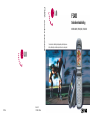 1
1
-
 2
2
-
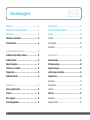 3
3
-
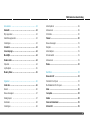 4
4
-
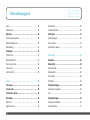 5
5
-
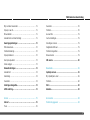 6
6
-
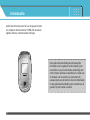 7
7
-
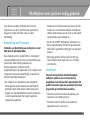 8
8
-
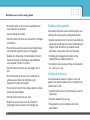 9
9
-
 10
10
-
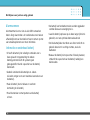 11
11
-
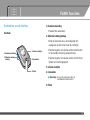 12
12
-
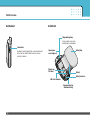 13
13
-
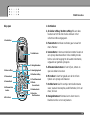 14
14
-
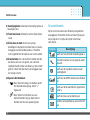 15
15
-
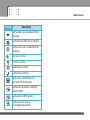 16
16
-
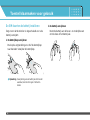 17
17
-
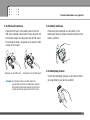 18
18
-
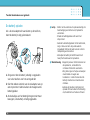 19
19
-
 20
20
-
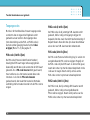 21
21
-
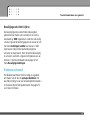 22
22
-
 23
23
-
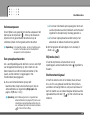 24
24
-
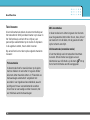 25
25
-
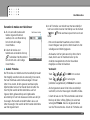 26
26
-
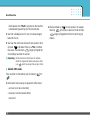 27
27
-
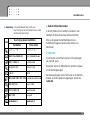 28
28
-
 29
29
-
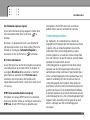 30
30
-
 31
31
-
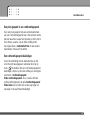 32
32
-
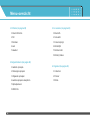 33
33
-
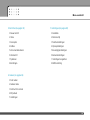 34
34
-
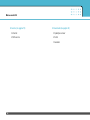 35
35
-
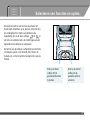 36
36
-
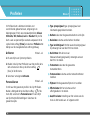 37
37
-
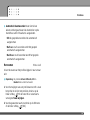 38
38
-
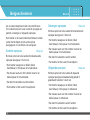 39
39
-
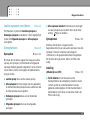 40
40
-
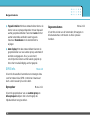 41
41
-
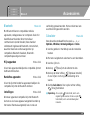 42
42
-
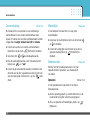 43
43
-
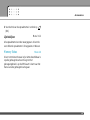 44
44
-
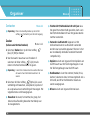 45
45
-
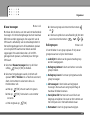 46
46
-
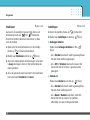 47
47
-
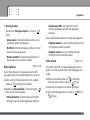 48
48
-
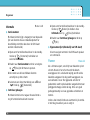 49
49
-
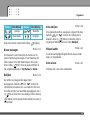 50
50
-
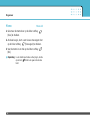 51
51
-
 52
52
-
 53
53
-
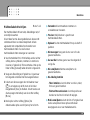 54
54
-
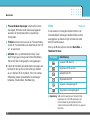 55
55
-
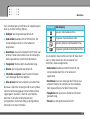 56
56
-
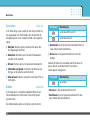 57
57
-
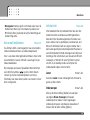 58
58
-
 59
59
-
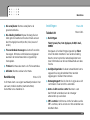 60
60
-
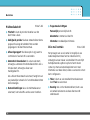 61
61
-
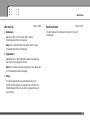 62
62
-
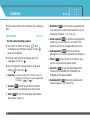 63
63
-
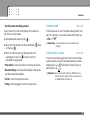 64
64
-
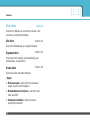 65
65
-
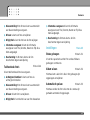 66
66
-
 67
67
-
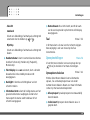 68
68
-
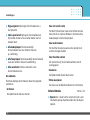 69
69
-
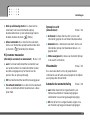 70
70
-
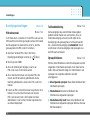 71
71
-
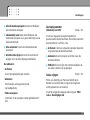 72
72
-
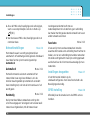 73
73
-
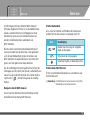 74
74
-
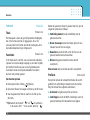 75
75
-
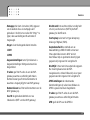 76
76
-
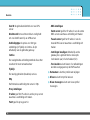 77
77
-
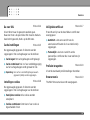 78
78
-
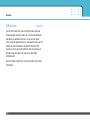 79
79
-
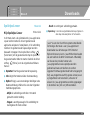 80
80
-
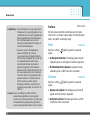 81
81
-
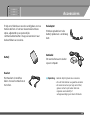 82
82
-
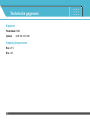 83
83
-
 84
84
-
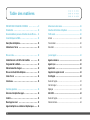 85
85
-
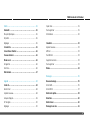 86
86
-
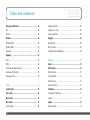 87
87
-
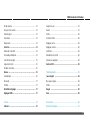 88
88
-
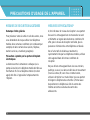 89
89
-
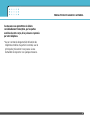 90
90
-
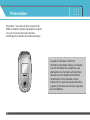 91
91
-
 92
92
-
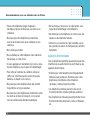 93
93
-
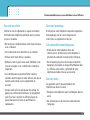 94
94
-
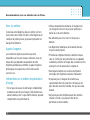 95
95
-
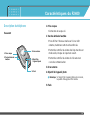 96
96
-
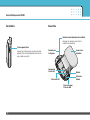 97
97
-
 98
98
-
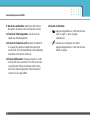 99
99
-
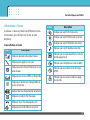 100
100
-
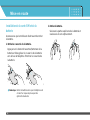 101
101
-
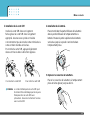 102
102
-
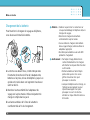 103
103
-
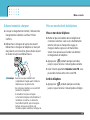 104
104
-
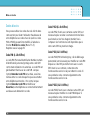 105
105
-
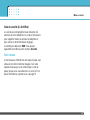 106
106
-
 107
107
-
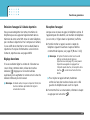 108
108
-
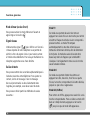 109
109
-
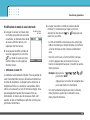 110
110
-
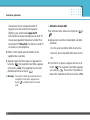 111
111
-
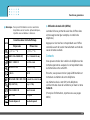 112
112
-
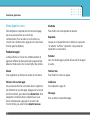 113
113
-
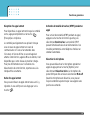 114
114
-
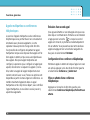 115
115
-
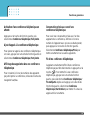 116
116
-
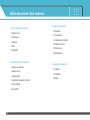 117
117
-
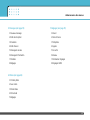 118
118
-
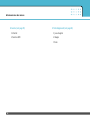 119
119
-
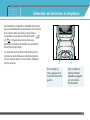 120
120
-
 121
121
-
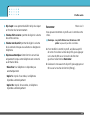 122
122
-
 123
123
-
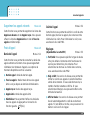 124
124
-
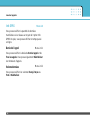 125
125
-
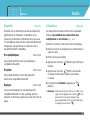 126
126
-
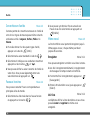 127
127
-
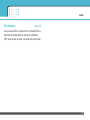 128
128
-
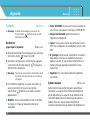 129
129
-
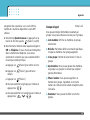 130
130
-
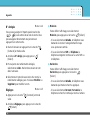 131
131
-
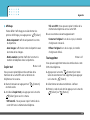 132
132
-
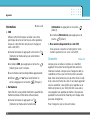 133
133
-
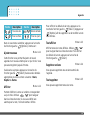 134
134
-
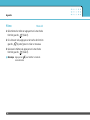 135
135
-
 136
136
-
 137
137
-
 138
138
-
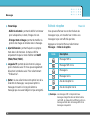 139
139
-
 140
140
-
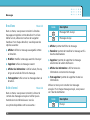 141
141
-
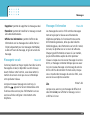 142
142
-
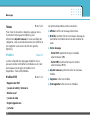 143
143
-
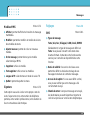 144
144
-
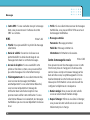 145
145
-
 146
146
-
 147
147
-
 148
148
-
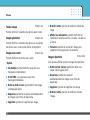 149
149
-
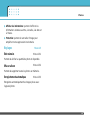 150
150
-
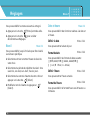 151
151
-
 152
152
-
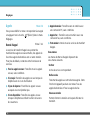 153
153
-
 154
154
-
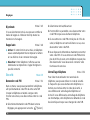 155
155
-
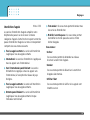 156
156
-
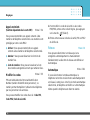 157
157
-
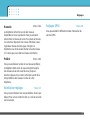 158
158
-
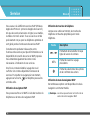 159
159
-
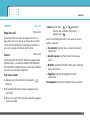 160
160
-
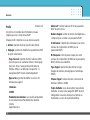 161
161
-
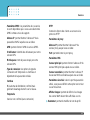 162
162
-
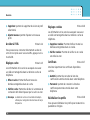 163
163
-
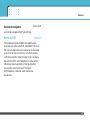 164
164
-
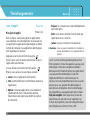 165
165
-
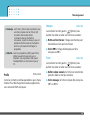 166
166
-
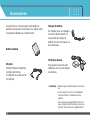 167
167
-
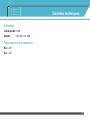 168
168
-
 169
169
-
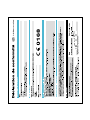 170
170
-
 171
171
-
 172
172
-
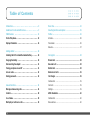 173
173
-
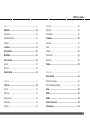 174
174
-
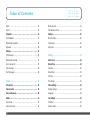 175
175
-
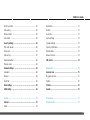 176
176
-
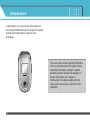 177
177
-
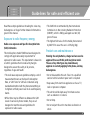 178
178
-
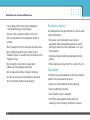 179
179
-
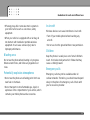 180
180
-
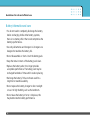 181
181
-
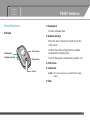 182
182
-
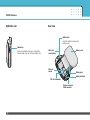 183
183
-
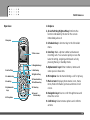 184
184
-
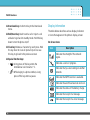 185
185
-
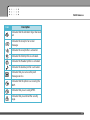 186
186
-
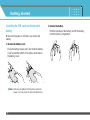 187
187
-
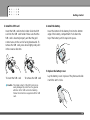 188
188
-
 189
189
-
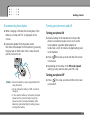 190
190
-
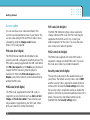 191
191
-
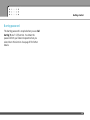 192
192
-
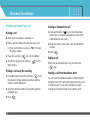 193
193
-
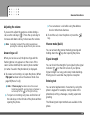 194
194
-
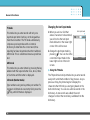 195
195
-
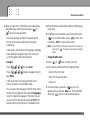 196
196
-
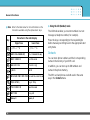 197
197
-
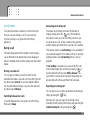 198
198
-
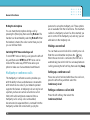 199
199
-
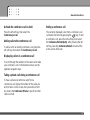 200
200
-
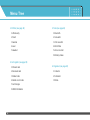 201
201
-
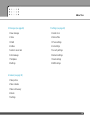 202
202
-
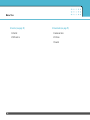 203
203
-
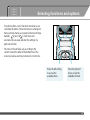 204
204
-
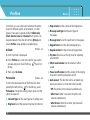 205
205
-
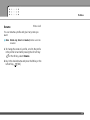 206
206
-
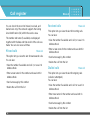 207
207
-
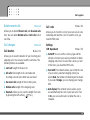 208
208
-
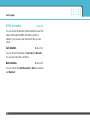 209
209
-
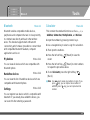 210
210
-
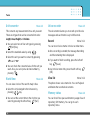 211
211
-
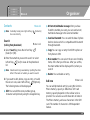 212
212
-
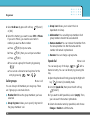 213
213
-
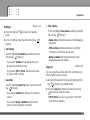 214
214
-
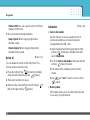 215
215
-
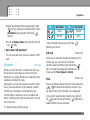 216
216
-
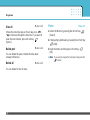 217
217
-
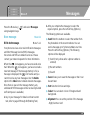 218
218
-
 219
219
-
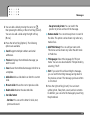 220
220
-
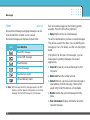 221
221
-
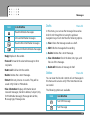 222
222
-
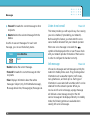 223
223
-
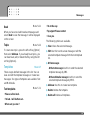 224
224
-
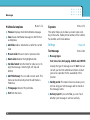 225
225
-
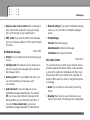 226
226
-
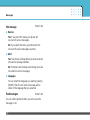 227
227
-
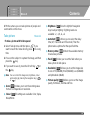 228
228
-
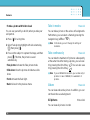 229
229
-
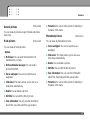 230
230
-
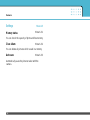 231
231
-
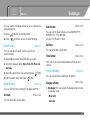 232
232
-
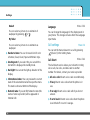 233
233
-
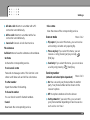 234
234
-
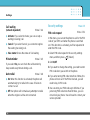 235
235
-
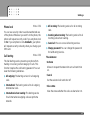 236
236
-
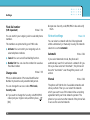 237
237
-
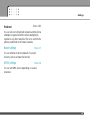 238
238
-
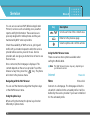 239
239
-
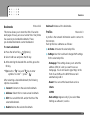 240
240
-
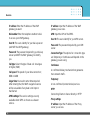 241
241
-
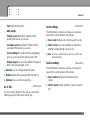 242
242
-
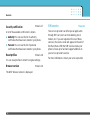 243
243
-
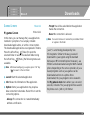 244
244
-
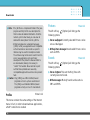 245
245
-
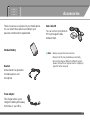 246
246
-
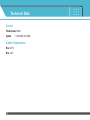 247
247
-
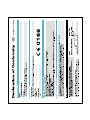 248
248